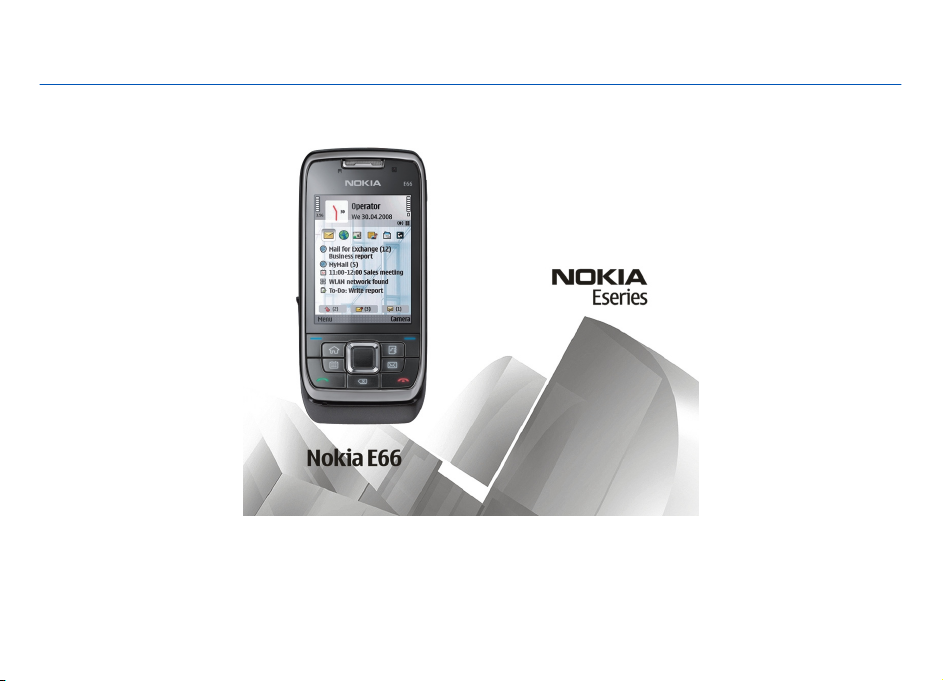
Nokia E66 Kullanım Kılavuzu
Baskı 5
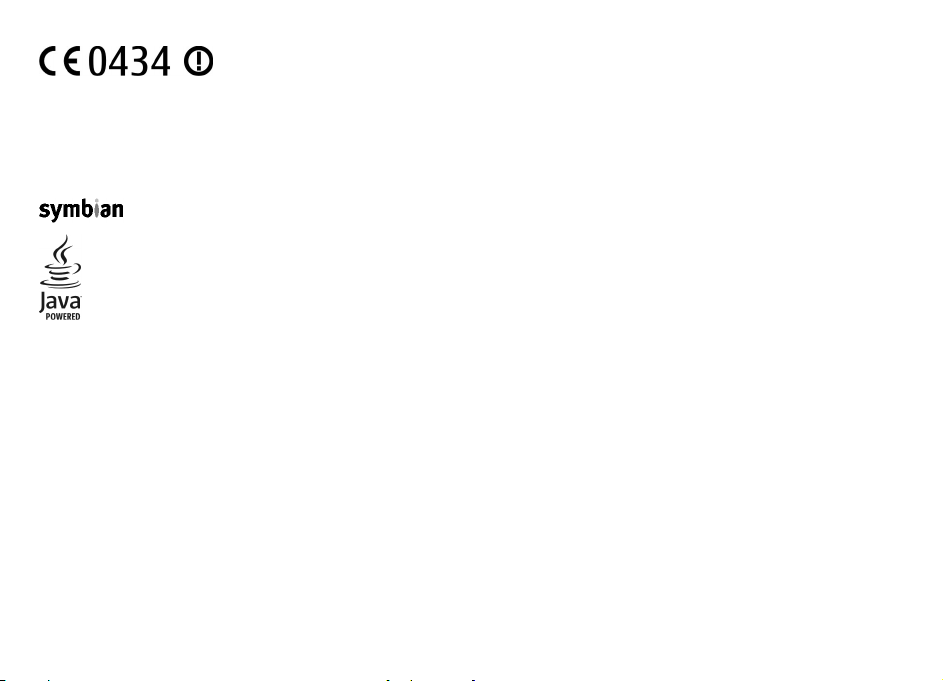
UYGUNLUK BİLDİRİMİ
Nokia, Nokia Connecting People, Eseries, E66, Ovi ve Visual Radio, Nokia Corporation'ın ticari veya tescilli ticari markalarıdır. Nokia tune, Nokia Corporation'ın ses
markasıdır. Burada adı geçen diğer ürün ve şirket isimleri, kendi sahiplerinin ticari markaları ve ticari adları olabilir.
Bu belge içindekilerin tamamı veya bir bölümü, Nokia'nın önceden yazılı izni alınmaksızın herhangi bir biçimde yeniden oluşturulamaz, başka bir yere aktarılamaz,
dağıtılamaz ve saklanamaz. Nokia, sürekli bir gelişim politikası izlemektedir. Nokia, bu belgede tanımlanan herhangi bir üründe önceden bildirimde bulunmaksızın
değişiklik ve yenilik yapma hakk
This product includes software licensed from Symbian Software Ltd ©1998-2010. Symbian and Symbian OS are trademarks of Symbian Ltd.
Java and all Java-based marks are trademarks or registered trademarks of Sun Microsystems, Inc.
Bu ürünün lisansı, MPEG-4 Görsel Patent Portföy Lisansı uyarınca, (i) kişisel ve ticari olmayan bir faaliyet sürdüren bir tüketici tarafından MPEG-4 Görsel Standardına
uygun olarak kodlanmış bilgilerle ilişkili kişisel ve ticari olmayan kullanım ve (ii) lisanslı bir video sağlayıcısı tarafından sağlanan MPEG-4 videosu ile bağlantılı olarak
kullanım için verilmiştir. Başka herhangi bir kullanım için açık veya zımni hiçbir lisans verilmemektedir. Tanıtım amaçlı, dahili ve ticari kullanımlarla ilgili bilgiler de
dahil olmak üzere daha fazla bilgi MPEG LA, LLC'den edinilebilir. Bkz. http://www.mpegla.com.
UYGULANAN YASALARIN İZİN VERDİĞİ AZAMİ ÖLÇÜDE, NOKIA YA DA HERHANGİ BİR LİSANSÖRÜ, HİÇBİR DURUMDA, MEYDANA GELME NEDENİ NE OLURSA OLSUN OLUŞABİLECEK
HERHANGİ BİR GELİR, KAR VEYA VERİ KAYBINDAN VEYA ÖZEL, BEKLENMEYEN, B
TUTULAMAZ.
İŞBU BELGENİN İÇERİĞİ "OLDUĞU GİBİ" SUNULMAKTADIR. YÜRÜRLÜKTEKİ KANUNLARIN GEREKTİRDİĞİ HALLER DIŞINDA, TİCARİ OLARAK SATILABİLİRLİK VE BELİRLİ BİR AMACA
UYGUNLUK İLE İLGİLİ ZIMNİ GARANTİLER DE DAHİL OLMAK ÜZERE ANCAK BUNLARLA KISITLI OLMAMAK ŞARTIYLA, İŞBU BELGENİN D OĞRULUĞU, GÜVENİLİRLİĞİ VEYA İÇERİĞİ İLE
İLGİLİ OLARAK, AÇIK VEYA ZIMNİ HERHANGİ BİR GARANTİ VERİLMEMİŞTİ
VEYA GERİ ÇEKME HAKKINI SAKLI TUTAR.
Cihazdaki yazılım üzerinde ters mühendislik işlemi yapmak yasalarca izin verilen durumlar haricinde yasaklanmıştır. Şu ana kadar bu kullanım kılavuzunda Nokia'ya
ait beyanları, garantileri, zararları ve sorumlulukları hakkında sınırlamalar varsa, bu sınırlamalar Nokia'nın lisansörlerinin beyanları, garantileri, zararları ve
sorumluluklarını da aynı şekilde sınırlar.
Cihazınızla birlikte gelen diğer şahıslara ait uygulamalar, Nokia'ya bağlı veya Nokia ile ilgili olmayan kişiler veya şirketlere ait ve onlar tarafından oluşturulmuş olabilir.
ğımsız geliştirici uygulamalarının telif hakları veya fikri mülkiyet hakları Nokia'ya ait değildir. Bu nedenle Nokia, bu uygulamalara ilişkin son kullanıcı desteğiyle veya
Ba
NOKIA CORPORATION, bu RM-343 ürününün 1999/5/EC sayılı Direktifin esas şartları ve diğer ilgili hükümlerine uygun olduğunu beyan
eder. Uygunluk Bildirimi'nin bir kopyasını http://www.nokia.com/phones/declaration_of_conformity/ adresinde bulabilirsiniz.
© 2010 Nokia telif hakkıdır. Tüm hakları mahfuzdur.
ını saklı tutar.
İR ŞEYİN SONUCUNDA MEYDANA GELEN YA DA DOLAYLI HASAR VEYA KAYIPLARDAN SORUMLU
R. NOKIA, HERHANGİ BIR ZAMANDA, ÖNCEDEN BİLDİRİMDE BULUNMAKSIZIN, İŞBU BELGEYİ DEĞİŞTİRME
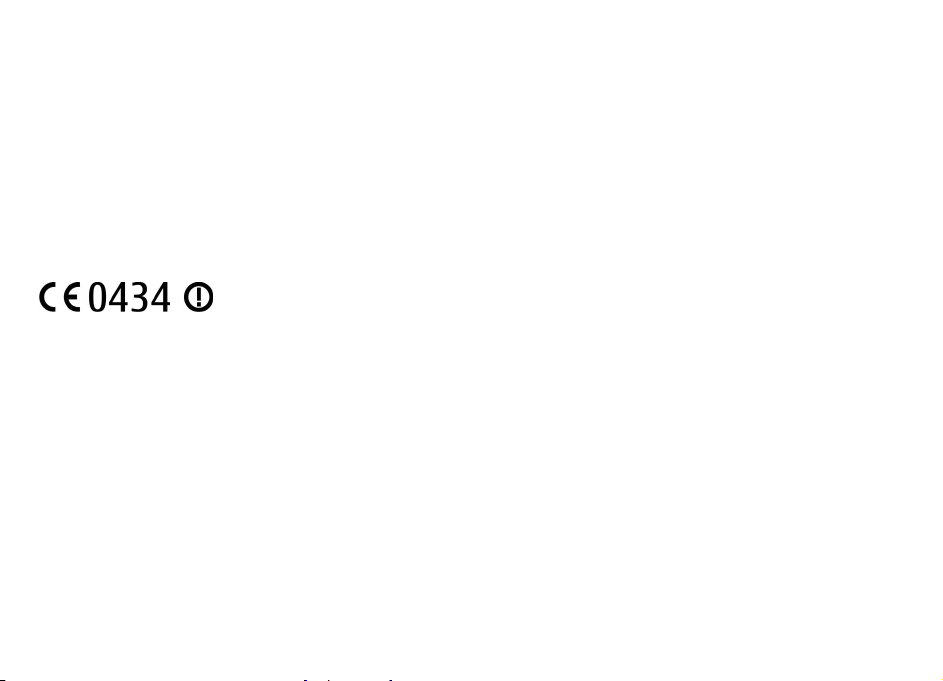
uygulamaların çalışmasıyla ilgili ve uygulamalarda veya malzemelerde yer alan herhangi bir bilgi hakkında hiçbir sorumluluk kabul etmez. Nokia diğer şahıslara ait
uygulamalar için hiçbir garanti vermez. UYGULAMALARI KULLANMANIZ DURUMUNDA, UYGULAMALARIN AÇIK VEYA ZIMNİ HİÇBİR TÜRDE GARANTİ OLMAKSIZIN VE UYGULANAN
YASALARIN İZİN VERDİĞİ AZAMİ ÖLÇÜDE "OLDUKLARI GİBİ" SAĞLANMIŞ OLDUKLARINI KABUL ETMEKTESİNİZ. AYRICA, NOKIA VEYA BAĞLI ORTAKLARI; UNVAN, SATILABİLİRLİK
VEYA BELLİ BİR AMACA UYGUNLUK YA DA YAZILIMLARIN DİĞER ÜRETİCİLERE AİT PATENTLERİ, TELİF HAKLARINI, TİCARİ MARKALARI VEYA DİĞER HAKLARI İHLAL ETMEYECEĞİ
KONULARINDAKİ GARANTİLER DE DAHİL ANCAK BUNLARLA SINIRLI OLMAMAK KOŞULUYLA, AÇIK VEYA ZIMNİ HİÇBİR BEYANDA BULUNMAMAKTA VEYA GARANTİ VERMEMEKTE
ĞUNU KABUL ETMEKTESİNİZ.
OLDU
Bazı ürünlerin ve uygulamaları ile ve servislerinin temini, bölgelere göre farklılık gösterebilir. Ayrıntılar ve dil seçenekleri için lütfen Nokia bayiinize danışın. Bu cihaz,
Amerika Birleşik Devletleri’nin ve diğer ülkelerin ihracat yasalarına ve düzenlemelerine tabi olan parça, teknoloji veya yazılım içerebilir. Kanunlara aykırı değişiklik
yapılamaz.
FCC/ENDÜSTRİ KANADA BİLDİRİMİ
Cihazınız TV veya radyo ile girişime neden olabilir (örneğin, telefon alıcı donanıma yakın olarak kullanılırken). FCC veya Endüstri Kanada, bu girişimler engellenemediği
takdirde telefonu kullanmayı durdurmanızı isteyebilir. Yardım gerekirse, yerel servis ile temasa geçin. Bu cihaz FCC kuralları kısım 15’e uygundur. Aşağıdaki iki ş
bağlı olarak kullanılabilir: (1) Bu cihaz zararlı girişimlere neden olmaz ve (2) bu cihaz istenmeyen şekilde çalışmasına neden olabilecek girişimler de dahil olmak üzere
tüm girişimleri kabul etmelidir. Nokia tarafından özellikle onaylanmayan her türlü değişiklik veya modifikasyon, kullanıcının bu donanımı kullanım yetkisini geçersiz
kılabilir.
arta
Uygunluk Değerlendirme Kuruluşu
Det Norske Veritas Region Norge Veritasveien 1, N-1322 Høvik Tel: +47 67 579900, Faks: +47 67 57 99 11 Norveç
Üretici Firma
Nokia Corporation, Keilalahdentie 4, 02150 Espoo, Finlandiya Tel: +358 7180 08000 Faks: +358 7180 38226
/Baskı 5 TR
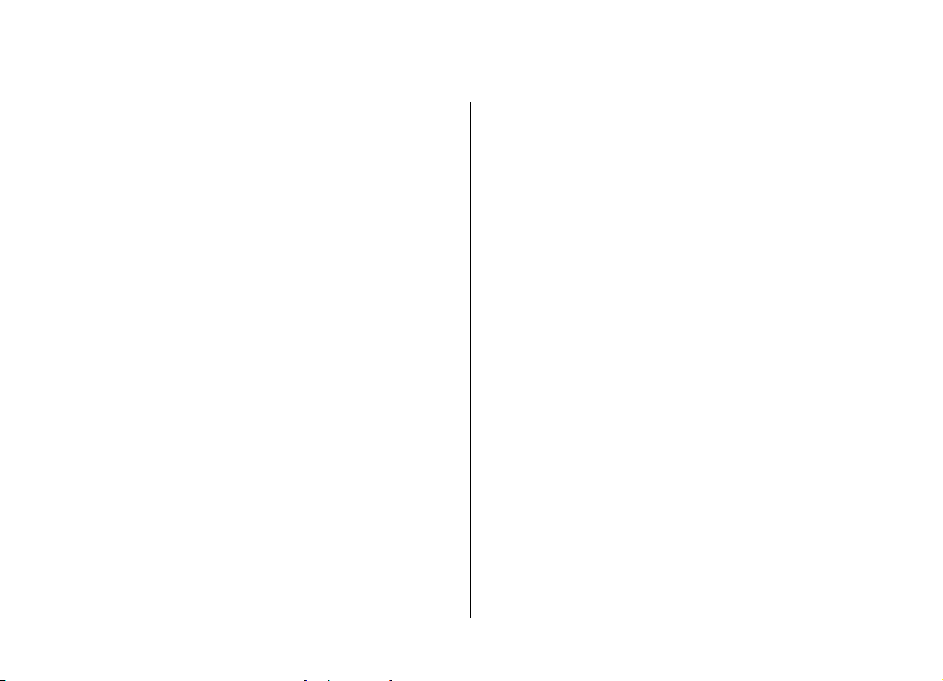
İçindekiler
Güvenlik...............................................................7
Cihazınız hakkında.....................................................................7
Şebeke servisleri........................................................................8
Bataryayı çıkarma......................................................................8
Yardım bulma.......................................................9
Destek.........................................................................................9
Uzak yapılandırma.....................................................................9
PC'nizi kullanarak yazılımları güncelleme.............................10
Ek bilgiler..................................................................................10
Kısaca E66...........................................................11
Temel özellikler.......................................................................11
Tuşlar ve parçalar....................................................................12
Tuş hareketleri.........................................................................13
Cihazınızı ayarlama............................................15
SIM kartı ve bataryayı takma..................................................15
Bataryayı şarj etme.................................................................16
Hafıza kartını takma................................................................16
Hafıza kartını çıkarma.............................................................17
Kulaklığı bağlama....................................................................17
Bileklik kayışını takma............................................................17
Antenler....................................................................................18
Başlarken...........................................................19
İlk açılış.....................................................................................19
Hoş geldiniz..............................................................................19
Settings wizard .......................................................................20
Giriş ekranı...............................................................................20
Menü.........................................................................................20
Diğer cihazlardan içerik aktarma ..........................................21
Çeşitli uygulamalardaki ortak işlemler..................................22
Ekran göstergeleri...................................................................23
Ses seviyesi kontrolü...............................................................25
Hafıza........................................................................................25
Metin yazma.............................................................................26
Nokia Ovi Suite.........................................................................27
Eseries yenilikleri...............................................28
Görevlere hızlı erişme.............................................................28
Ana ekran.................................................................................28
Tek dokunmalı tuşlar..............................................................29
Eseries için Nokia Ajanda........................................................30
Eseries için Nokia Rehber........................................................32
Birden fazla görev...................................................................33
Ovi'yi Açma...............................................................................33
Ovi Store Hakkında..................................................................34
Kişiselleştirme....................................................35
Tercihler ...................................................................................35
Zil sesleri seçme.......................................................................35
Tercihleri özelleştirme............................................................35
Ana ekranı kişiselleştirme.......................................................36
Görüntülenen temayı değiştirme...........................................36
Tema indirme...........................................................................37
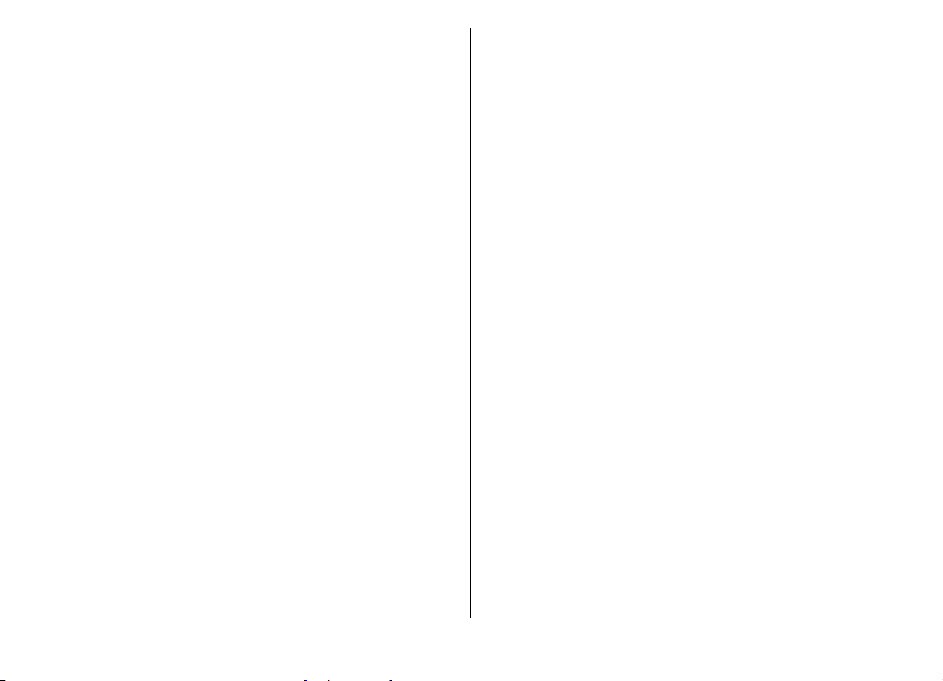
3-D zil sesleri ...........................................................................37
Medya.................................................................38
Kamera......................................................................................38
Nokia Podcasting.....................................................................40
Müzik çalar ..............................................................................42
Çevrimiçi paylaşım...................................................................44
Kaydedici .................................................................................44
Galeri ........................................................................................45
RealPlayer ................................................................................46
Flash oynatıcı ..........................................................................47
Radyo........................................................................................48
İnternet radyosu......................................................................49
İnternet..............................................................51
Web ..........................................................................................51
İntranette gezinme.................................................................53
İnternet erişim noktaları........................................................53
PC'yi Web'e bağlama...............................................................55
Mesajlar .............................................................56
Mesajlaşma klasörleri..............................................................56
Mesajları düzenleme...............................................................57
Mesaj okuyucu.........................................................................57
Konuşma ..................................................................................57
E-posta mesajları.....................................................................58
Kısa mesajlar............................................................................62
Multimedya mesajları..............................................................63
Sohbet ......................................................................................67
Özel mesaj türleri....................................................................70
Hücre yayını..............................................................................70
Mesajlaşma ayarları.................................................................71
Telefon...............................................................75
Sesli aramalar..........................................................................75
Video aramaları.......................................................................76
İnternet aramaları ..................................................................77
Hızlı arama ..............................................................................79
Arama aktarma........................................................................80
Arama engelleme....................................................................80
İnternet aramalarını engelleme.............................................81
DTMF tonları gönderme..........................................................81
Telesekreter ............................................................................81
Sesli yardım .............................................................................82
Ses komutları ..........................................................................82
Bas-konuş ................................................................................83
İşlem kaydı ..............................................................................85
Yolculuk..............................................................87
GPS ve uydu sinyalleri hakkında.............................................87
Konumlama ayarları................................................................88
Haritalar....................................................................................88
GPS verileri ..............................................................................96
Yer işaretleri ............................................................................97
Nokia Ofis Araçları..............................................99
Etkin notlar ..............................................................................99
Hesaplama .............................................................................100
Dosya yöneticisi ....................................................................100
Quickoffice .............................................................................100
Dönüştürücü ..........................................................................101
Zip yöneticisi .........................................................................101
PDF okuyucu ..........................................................................102
Yazdırma.................................................................................102
Saat.........................................................................................103
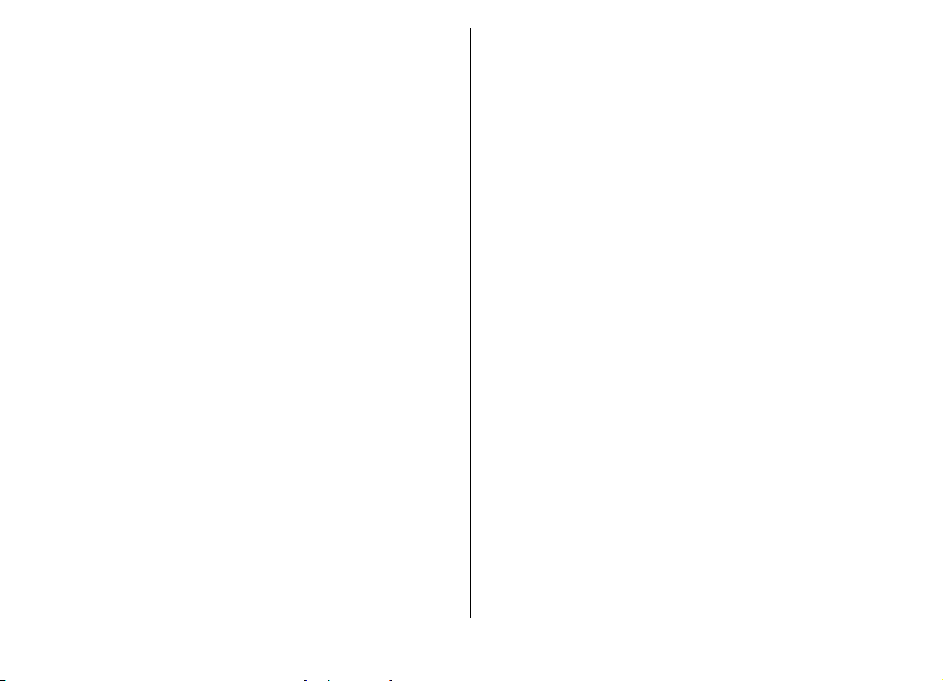
Notlar .....................................................................................104
Nokia Kablosuz Klavye..........................................................104
Bağlantılar.......................................................106
Hızlı indirme...........................................................................106
PC bağlantıları........................................................................106
Veri kablosu...........................................................................106
Kızılötesi ................................................................................107
Bluetooth ...............................................................................107
SIM erişim tercihi...................................................................110
Kablosuz LAN..........................................................................111
Modem ...................................................................................112
Bağlantı yöneticisi.................................................................113
Güvenlik ve veri yönetimi................................114
Cihazı kilitleme......................................................................114
Hafıza kartı güvenliği............................................................114
Şifreleme................................................................................115
Sabit arama............................................................................115
Sertifika yöneticisi.................................................................116
Güvenlik modülleri................................................................117
Veri yedekleme......................................................................118
Uygulama yöneticisi .............................................................118
Etkinleştirme anahtarları......................................................120
Veri senkronizasyonu ...........................................................121
Mobil VPN...............................................................................122
Barkod okuyucu.....................................................................124
Ayarlar..............................................................125
Genel ayarlar..........................................................................125
Telefon ayarları......................................................................129
Bağlantı ayarları....................................................................130
Uygulama ayarları.................................................................136
Kısayollar.........................................................137
Genel kısayollar.....................................................................137
Sözlük...............................................................139
Sorun giderme.................................................143
Ürün ve güvenlik bilgileri................................145
Dizin.................................................................152
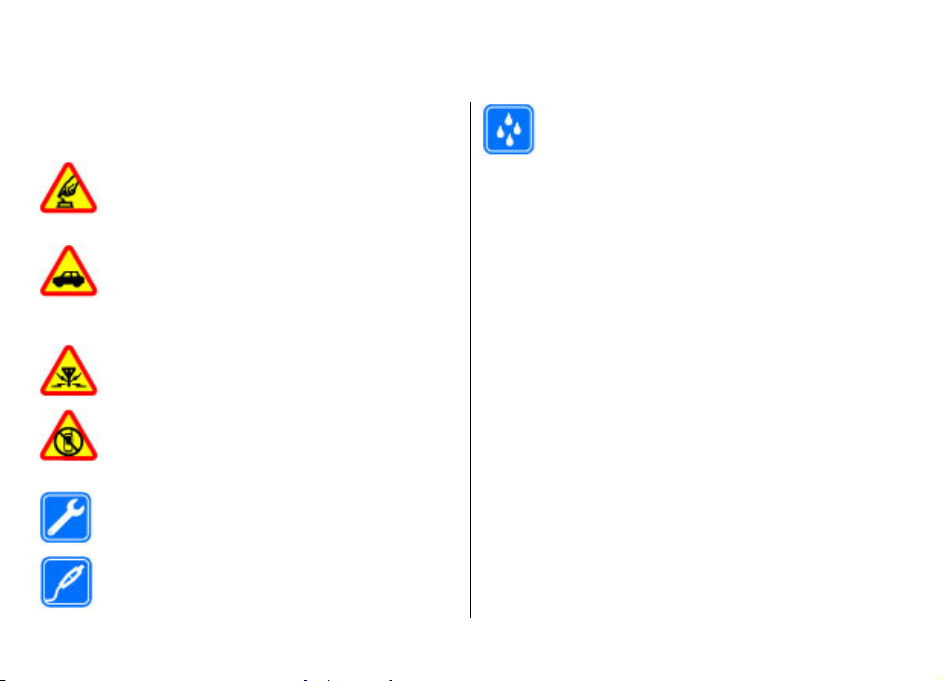
Güvenlik
Bu basit talimatları okuyun. Bu talimatlara uyulmaması
tehlikeli ya da yasalara aykırı olabilir. Daha fazla bilgi için
kullanım kılavuzunun tamamını okuyun.
GÜVENLİ BİR BİÇİMDE AÇMA
Kablosuz telefon kullanımının yasak olduğu veya
girişim ya da tehlikeye neden olabileceği
durumlarda cihazı açmayın.
YOL GÜVENLİĞİ ÖNCE GELİR
Tüm yerel yasalara uyun. Sürüş sırasında aracı
kullanmak üzere ellerinizi her zaman serbest
tutun. Sürüş sırasında önceliğiniz yol güvenliği
olmalıdır.
GİRİŞİM
Tüm kablosuz cihazlar, performansı
etkileyebilecek girişime maruz kalabilir.
YASAKLANAN ALANLARDA KAPATIN
Her türlü kısıtlamaya uyun. Uçaktayken, tıbbi
cihaz, yakıt, kimyasal veya patlama alanlarının
yakınındayken cihazı kapatın.
KALİFİYE SERVİS
Bu ürünü yalnızca kalifiye personel monte edebilir
veya onarabilir.
DONANIMLAR VE BATARYALAR
Yalnızca onaylı donanımları ve bataryaları
kullanın. Uyumsuz ürünleri bağlamayın.
© 2010 Nokia telif hakkı dır. Tüm hakları mahfuzdur. 7
Cihazınız hakkında
Bu kılavuzda açıklanan kablosuz cihaz (E)GSM 850, 900, 1800
ve 1900 MHz şebekeleri ve UMTS 900/2100 MHz HSDPA
şebekeleri içinde kullanım için onaylanmıştır. Şebekeler
hakkında daha fazla bilgi almak için servis sağlayıcınıza
başvurun.
Cihazınız çeşitli bağlantı yöntemlerini destekler ve bilgisayar
gibi virüslere ve diğer zararlı içeriklere maruz kalabilir.
Mesajlar, bağlantı istekleri ve indirmelerle çalışırken ve
gezinme sırasında dikkatli olun. Yalnızca, Symbian Signed
olan veya Java Verified™ testini geçen uygulamalar gibi
güvenilir kaynaklardan gelen, yeterli güvenliği ve korumayı
sunan hizmetleri ve yazılımları yükleyip kullanın. Cihazınıza
ve bağlı diğer bilgisayarlara virüsten koruma ve diğer
güvenlik yazılımların
Cihazınızda, önceden yüklenmiş yer işaretleri ve üçüncü taraf
internet sitelerinin bağlantıları olabilir ve üçüncü taraf
sitelere erişmenize izin verebilir. Bunların Nokia ile bağlantısı
yoktur ve Nokia bu siteler için herhangi bir onay vermemekte
veya sorumluluk almamaktadır. Bu tür sitelere erişirseniz,
güvenlik veya içerik açısından tedbirli olun.
SUYA DAYANIKLILIK
Cihazınız suya dayanıklı değildir. Cihazınızı kuru
tutun.
ı yüklemeyi göz önünde bulundurun.
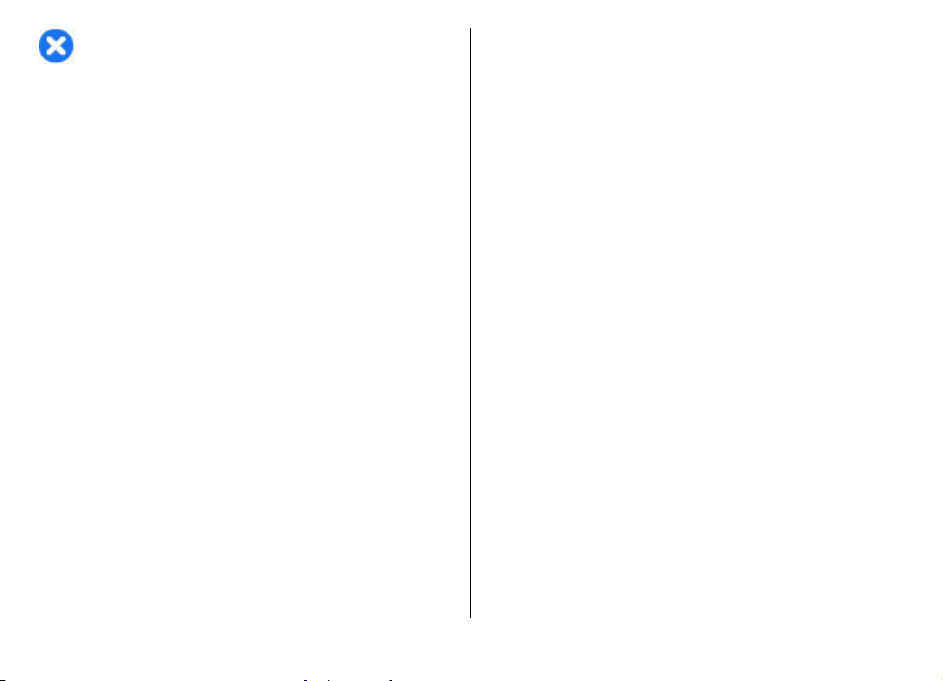
Uyarı: Bu cihazın, çalar saat dışındaki özelliklerini
kullanmak için cihaz açık olmalıdır. Kablosuz cihaz
kullanımının etkileşim veya tehlikeye neden olabileceği
durumlarda cihazı açmayın.
Bu cihazı kullanırken telif hakları da dahil olmak üzere tüm
yasalara uyun, yerel örf ve adet kurallarına ve başkalarının
gizlilik hakkı ile yasal haklarına riayet edin. Telif hakkı
koruması, bazı görüntülerin, müzik ve diğer içerik öğelerinin
kopyalanmasına, modifiye edilmesine veya aktarılmasına
engel oluşturabilir.
Cihazınızda kayıtlı tüm önemli bilgilerin yedek kopyalarını
alın veya yazılı kayıtlarını bulundurun.
Ba
şka bir cihaza bağlarken, ayrıntılı güvenlik talimatları için
diğer cihazın kullanım kılavuzunu okuyun. Uyumsuz ürünleri
bağlamayın.
Bu kılavuzdaki resimler cihaz ekranınızdakilerden farklı
görünebilir.
Cihazınız hakkındaki diğer önemli bilgiler için kullanım
kılavuzuna bakın.
Şebeke servisleri
Cihazı kullanabilmeniz için bir kablosuz servis sağlayıcısından
servis almanız gerekir. Bazı özellikler her şebekede
bulunmaz; diğer özellikleri kullanmak için servis
sağlayıcınızla özel düzenlemeler yapmanız gerekebilir.
Şebeke servislerinin kullanılması veri iletimi içerir. Ana
şebekenizdeki ücretler ve diğer şebekelerde dolaşım
ücretlerini servis sağlayıcınızdan kontrol edin. Servis
sağlayıcınız hangi ücretlerin uygulanacağını açıklayabilir.
Bazı şebekelerde bu cihazın şebeke desteği (örneğin, TCP/IP
protokollerinde ve dilden bağımsız karakterlerle çalışan WAP
2.0 protokolleri (HTTP ve SSL) gibi belirli teknolojiler için
destek) isteyen bazı özelliklerini kullanmanızı etkileyen
kısıtlamalar olabilir.
Servis sağlayıcınız cihazınızdaki belirli özelliklerin devre dışı
bırakılmasını veya etkinleştirilmemesini istemiş olabilir. Bu
durumda, bu özellikler cihazınızın menüsünde
görünmeyecektir. Cihazınızda menü adları, menü sırası ve
simgeler gibi özelleştirilmi
ş öğeler olabilir.
Bataryayı çıkarma
Bataryayı çıkarmadan önce cihazı kapatın ve şarj cihazının
bağlantısını kesin.
© 2010 Nokia telif hakkıdır. Tüm hakları mahfuzdur.8
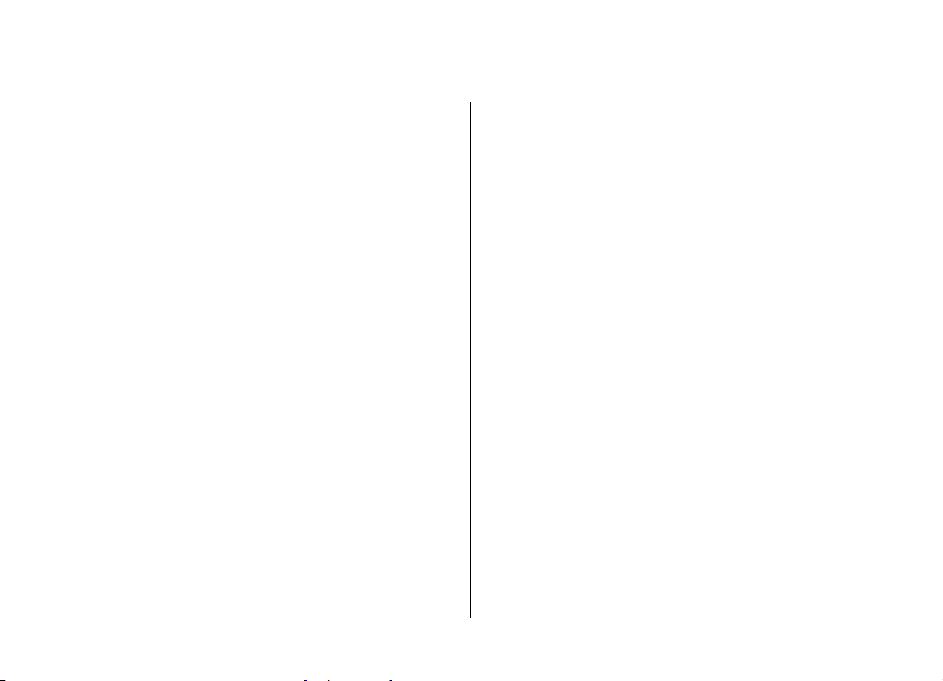
Yardım bulma
Destek
Ürününüzü kullanmayla ilgili daha fazla bilgi almak
istediğinizde veya cihazınızın nasıl çalışması gerektiğinden
emin olmadığınızda, www.nokia.com/support adresine, cep
telefonu kullanımıyla ilgili olarak www.nokia.mobi/support
adresine gidin. Bunun için cihazınızda Menü > Yardım >
Yardım seçeneğini de belirleyebilirsiniz.
Bu sorununuzu gidermezse aşağıdakilerden birini yapın:
• Cihazı kapatın ve bataryayı çıkarın. Yaklaşık bir dakika
sonra bataryayı yerine takın ve cihazı açın.
• Orijinal fabrika ayarlarını geri yükleyin.
• Cihaz yazılımınızı güncelleyin.
Sorununuz çözümlenmediyse, onarı
ile görüşün. www.nokia.com/repair adreslerine gidin.
Cihazınızı tamire göndermeden önce, cihazdaki verileri her
zaman yedekleyin.
m seçenekleri için Nokia
Uzak yapılandırma
Menü > Araçlar > Cihaz yön. seçeneğini belirleyin.
Aygıt yöneticisi ile aygıtınızdaki ayarları, verileri ve yazılımı
uzaktan yönetebilirsiniz.
Bir sunucuya bağlanabilir ve aygıtınızın yapılandırma
ayarlarını alabilirsiniz. Servis sağlayıcılarınızdan veya şirket
© 2010 Nokia telif hakkı dır. Tüm hakları mahfuzdur. 9
bilgi yönetim departmanından sunucu profillerini ve farklı
yapılandırma ayarlarını alabilirsiniz. Yapılandırma ayarları,
aygıtınızdaki farklı uygulamalar tarafından kullanılan
bağlantı ayarlarını ve diğer ayarları içerebilir. Kullanılabilen
seçenekler farklılık gösterir.
Uzaktan yapılandırma bağlantısı genellikle aygıt ayarlarının
güncellenmesi gerektiğinde sunucu tarafından başlatılır.
Yeni bir sunucu profili oluşturmak için Seçenek > Yeni
sunucu profili seçeneğini belirleyin.
Bu ayarları servis sağlayıcınızdan bir yap
alabilirsiniz. Aksi takdirde aşağıdakileri tanımlayın:
• Sunucu ismi — Yapılandırma sunucusu için bir ad girin.
• Sunucu kimliği — Yapılandırma sunucusunu tanımlamak
için özgün bir kimlik girin.
• Sunucu şifresi — Cihazınızı sunucuya tanıtmak için bir
şifre girin.
• Oturum modu — Tercih edilen bağlantı türünü seçin.
• Erişim noktası — Bağlantı için kullanılacak erişim
noktasını seçin veya yeni bir erişim noktası oluşturun.
Ayrıca bağlantıyı her başlattığınızda erişim noktas
istenmesini de seçebilirsiniz. Bu ayar yalnızca taşıyıcı türü
olarak İnternet öğesini seçtiyseniz kullanılabilir.
• Ana makine adresi — Yapılandırma sunucusunun web
adresini girin.
• Bağlantı noktası — Sunucunun bağlantı noktası
numarasını girin.
ılandırma mesajı ile
ı
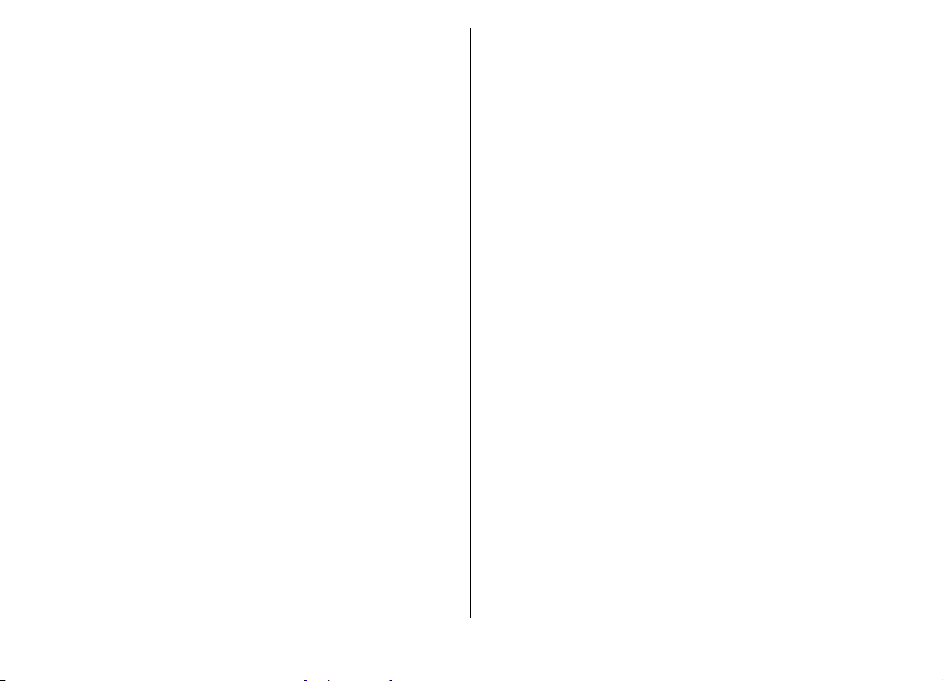
• Kullanıcı ismi — Yapılandırma sunucusu için kullanıcı
kimliğinizi girin.
• Şifre — Yapılandırma sunucusu için şifrenizi girin.
• Yapılandır. izin ver — Sunucunun bir yapılandırma
oturumu başlatmasını sağlamak için Evet seçeneğini
belirleyin.
• Tüm istek. oto. kabul — Sunucunun bir yapılandırma
oturumu başlatırken onayınızı istememesi için Evet
seçeneğini belirleyin.
• Ağ kimlik doğrulaması — Http doğrulaması kullanılıp
kullanılmayacağını seçin.
kullanıcı ismi — Http doğrulaması için kullanıcı
• Ağ
kimliğinizi girin. Bu ayar yalnızca kullanılmak üzere Ağ
kimlik doğrulaması öğesini seçtiyseniz kullanılabilir.
• Ağ şifresi — Http doğrulaması için şifrenizi girin. Bu ayar
yalnızca kullanılmak üzere Ağ kimlik doğrulaması
öğesini seçtiyseniz kullanılabilir.
Sunucuya bağlanmak ve aygıtınızın yapılandırma ayarlarını
almak için Seçenek > Yapılandırma. başlat seçeneğini
belirleyin.
Seçili profilin yapılandırma günlüğünü görüntülemek için
Seçenek >
İşlem kaydı seçeneğini belirleyin.
PC'nizi kullanarak yazılımları güncelleme
Nokia Software Updater cihazınızın yazılımını
güncellemenize olanak veren bir PC uygulamasıdır.
Cihazınızın yazılımını güncellemek için uyumlu bir PC'ye,
geniş bant internet erişimine ve cihazınızı PC'ye bağlamak
için kullanılacak uyumlu bir USB veri kablosuna gerek vardır.
Daha fazla bilgi almak ve Nokia Software Updater
uygulamasını indirmek için www.nokia.com/
softwareupdate adreslerine bakın.
Ek bilgiler
Cihazınızdaki talimatlar
Açık uygulamanın geçerli görünümüyle ilgili talimatları
okumak için Seçenek > Yardım seçeneğini belirleyin.
Yardım konularına gözatmak ve yeni arama yapmak için,
Menü > Yardım > Yardım seçeneğini belirleyin.
Yönergelerini görmek istediğiniz kategorileri seçebilirsiniz.
Hangi yönergelerin kullanılabilir (yardım konuları) olduğunu
görmek için bir kategori örn. Mesaj seçin. Konuyu okurken
kategorideki diğer konuları görmek için sola veya sağa doğru
kaydırın.
Uygulama ve yardım arasında geçiş yapmak için giriş tuşunu
basılı tutun.
Öğretici
Öğretici, cihazınız hakkında bilgi sağlar ve nasıl
kullanılacağını gösterir. Menü > Yardım > Öğretici
seçeneğini belirleyin.
© 2010 Nokia telif hakkıdır. Tüm hakları mahfuzdur.10
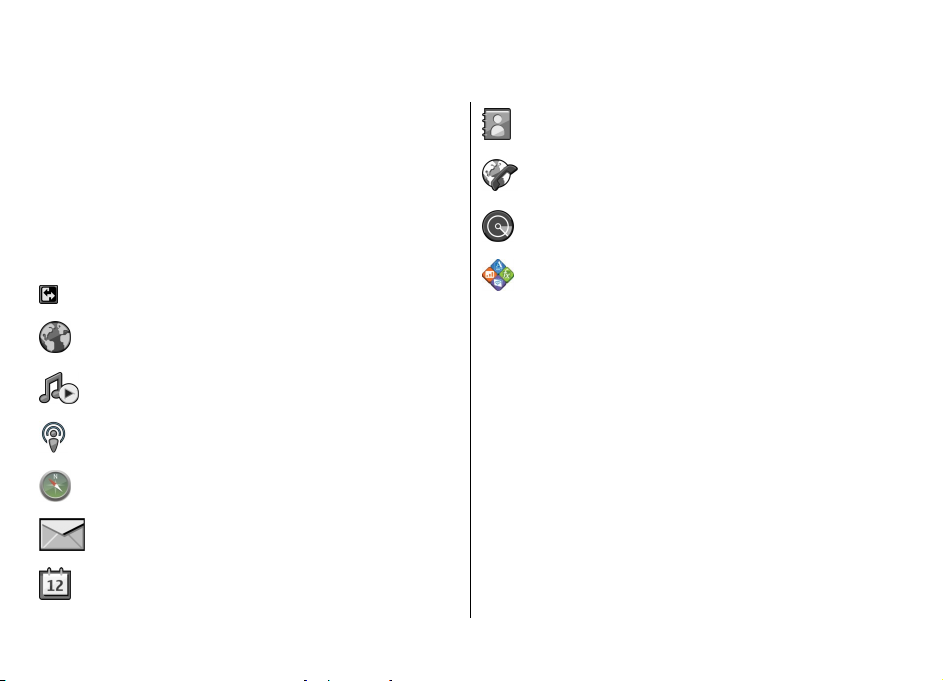
Kısaca E66
Model numarası: Nokia E66-1 (RM-343).
Bundan sonra Nokia E66 olarak anılacaktır.
Temel özellikler
Yeni Eseries cihazınız, işinizi ve kişisel bilgilerinizi ofiste ve
ofis dışında yönetmenize yardımcı olur. Bazı temel özellikler
aşağıda vurgulanmıştır:
İş modundan kişisel moda geçiş yapın.
Web ile İnternet'te gezinin, web günlükleri bulun ve
haber akışları alın.
Müzik çalar ile müzik dinleyin.
Podcasting ile cihazınıza podcast'ler alın.
Haritalar ile ilgilendiğiniz noktaları bulun.
Hareket halindeyken e-postanıza ulaşın.
Ajanda ile güncel kalın ve toplantılarınızı planlayın.
© 2010 Nokia telif hakkı dır. Tüm hakları mahfuzdur. 11
Yeni Rehber uygulaması ile iş ortaklarınızı ve
arkadaşlarınızı yönetin.
İnternet tel. ile IP üzerinden ses servislerini
kullanarak aramalar yapın.
WLAN sihrbz. ile WLAN'a bağlanın.
Quickoffice ile belgeler, çizelgeler ve sunumlar
görüntüleyin.
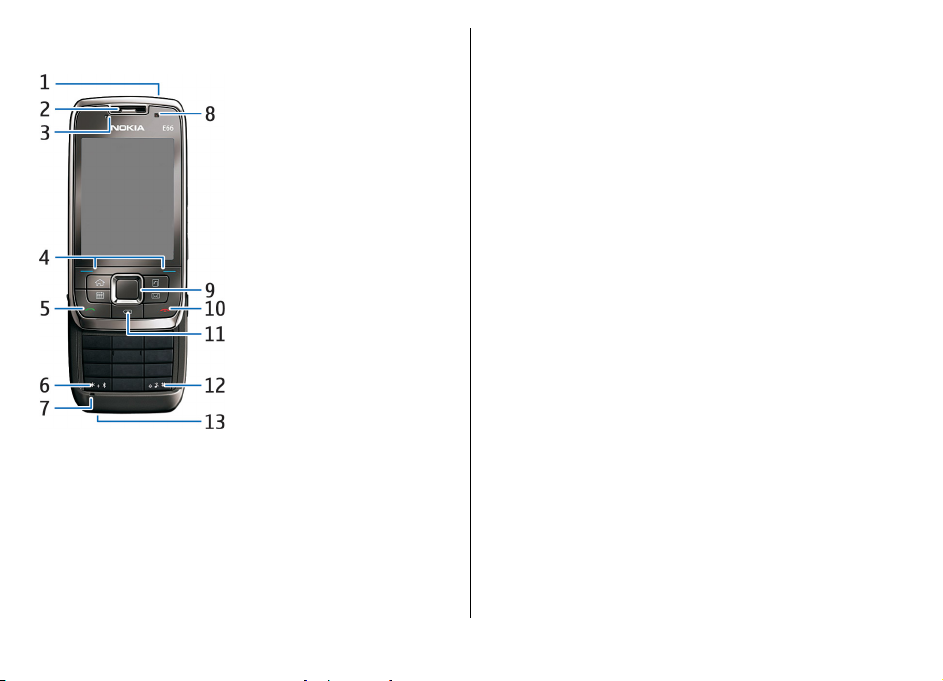
Tuşlar ve parçalar
1 — Açma/kapatma düğmesi
2 — Kulaklık
3 — Işık sensörü
4 — Seçim tuşu. Ekranda, üst tarafında gösterilen işlevi
gerçekleştirmek için seçim tuşuna basın.
5 — Arama tuşu
6 — Bluetooth bağlantısını açmak için birkaç saniye bu tuşa
basın. Metin yazarken özel karakterlere erişmek için bu tuşa
basın ve Diğer semboller seçeneğini belirleyin.
7 — Mikrofon
8 — Kamera (yalnızca video aramaları)
9 — Kaydırma tuşu. Bir seçim girmek ve ekranda sola, sağa,
yukarı ve aşağı ilerlemek için kaydırma tuşuna basın. Sola,
sağa, yukarı veya aşağı uzun süreli bastığınızda kaydırma
hızlanır.
10 — Bitir tuşu. Aramayı reddetmek, etkin aramaları ve
bekletilen aramaları bitirmek ve uzun süre basarak veri
bağlantılarını sonland
11 — Geri silme tuşu. Öğeleri silmek için bu tuşa basın.
12 — Üst karakter tuşu. Metin yazarken kopyalamak için tuşu
basılı tutun ve kaydırma tuşuyla metni seçin. Sessiz ve Genel
tercihleri arasında geçiş yapmak için birkaç saniye bu tuşa
basın.
13 — Şarj cihazı konektörü
ırmak için bitirme tuşuna basın.
© 2010 Nokia telif hakkıdır. Tüm hakları mahfuzdur.12
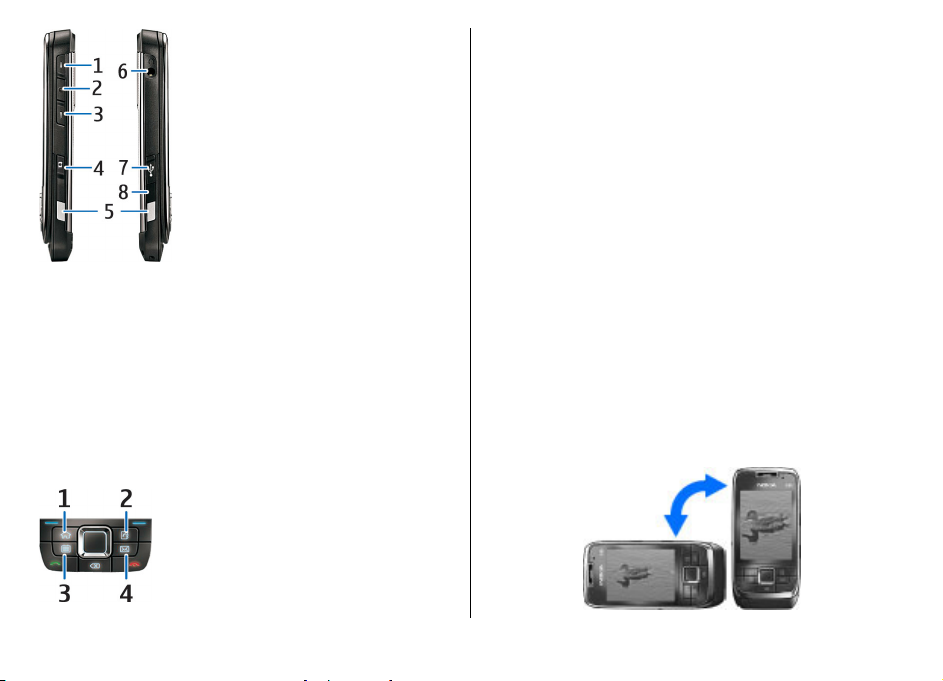
1 — Ses seviyesini artırma tuşu
2 — Ses tuşu. Etkin aramanın sesini susturmak veya açmak
için ses tuşuna basın. Bu tuş Ses komutlarında ve Bas-Konuş
uygulamalarında da kullanılır.
3 — Ses seviyesini azaltma tuşu
4 — Çekim tuşu
5 — Açma düğmesi
6 — Kulaklık konektörü
7 — Mikro USB bağlantı noktası
8 — Kızılötesi bağlantı noktası
1 — Giriş tuşu
2 — Rehber tuşu
3 — Ajanda tuşu
4 — E-posta tuşu
Tuş hareketleri
Cihazınızı hareket ettirdiğinizde ekran otomatik olarak döner
ve hafifçe vurmaya ve döndürmeye yanıt verir. Kaydırma tuşu
ışıkları, sizi etkinlikler hakkında bilgilendirir ve kayar kapak
aramaları cevaplamaya ve bitirmeye ve tuş takımını
kilitlemeye olanak tanır.
Otomatik ekran döndürme
Bütün uygulamalarda, cihazı sola doğru çevirdiğinizde ekran
otomatik olarak dikeyden yataya döner. Örneğin, web'de
gezinirken cihazı sola çevirirseniz görüntü buna uygun olarak
döner ve tam ekrana geçer. Kontrol ve durum panellerini
görüntülemek için iki seçim tuşundan birine basın. Görüntü
RealPlayer'da, tarayıcıda ve resim görüntüleyicide tam
ekrana geçer.
© 2010 Nokia telif hakkı dır. Tüm hakları mahfuzdur. 13
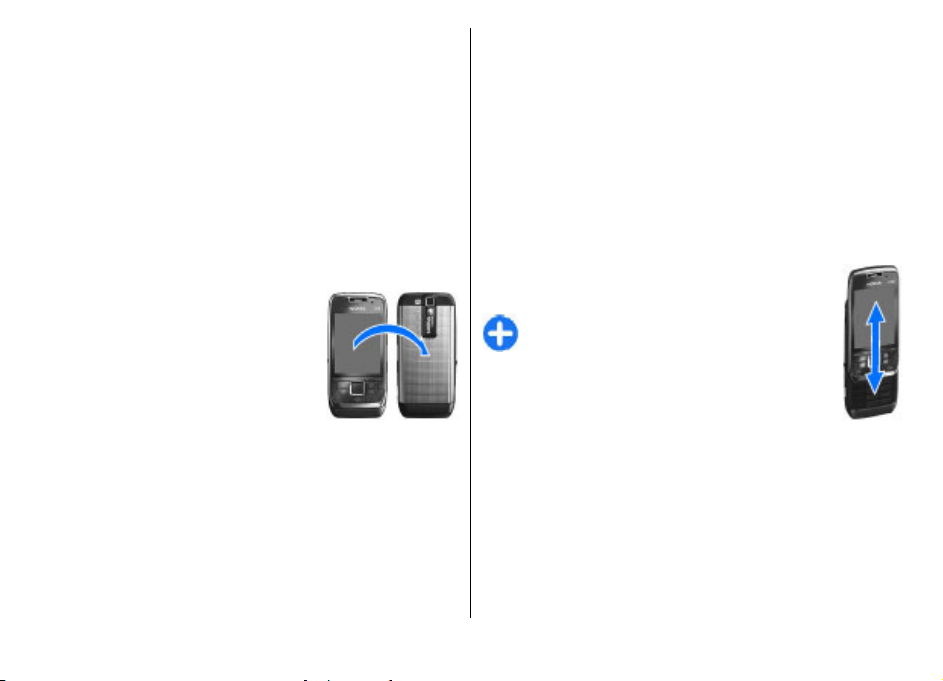
Otomatik ekran döndürmeyi veya tam ekrana geçişi
kapatmak için Menü > Araçlar > Ayarlar > Genel >
Kişiselleştirme > Ekran > Ekran döndürme veya Tam
grnm. dön seçeneğini belirleyin.
Cihazın sesini kapatma
Ajanda ve saat alarmlarını ertelemeye ayarlamak ve gelen
aramaların sesini kapatmak için cihazı ters çevirin.
Üzerine hafifçe iki kez vurarak da cihazın sesini
kapatabilirsiniz. Hafifçe vurarak ses kapatma özelliğini
açmak için Menü > Araçlar > Ayarlar > Genel >
Kişiselleştirme > Zil sesleri > Susturmak için tıkla >
Açık seçeneğini belirleyin.
Hafifçe vurarak veya çevirerek ses
kapatma özelliğini kapatmak için
Menü > Araçlar > Ayarlar > Genel >
Kişiselleştirme > Zil sesleri >
Susturmak için tıkla veya Sessize
çevir seçeneğini belirleyin.
Kaydırma tuşu ışıkları
Bir mesaj aldığınızda veya bir çağrıyı cevaplamadığınızda,
kaydırma tuşu etkinliği belirtmek üzere yanıp sönmeye
başlar. Ekran ışığı söndüğünde kaydırma tuşu yavaşça yanıp
sönmeye başlar.
Atlanan etkinlikler için süre belirlemek veya bildirimde
bulunulmasını istediğiniz etkinlikleri seçmek için, Menü >
Araçlar > Ayarlar > Genel > Kişiselleştirme > Bildirim
ışığı seçeneğini belirleyin.
Yavaş yanıp sönmeyi kapatmak için, Menü > Araçlar >
Tercihler seçeneğini belirleyin ve bir tercih seçin.
Kişiselleştir > Canlılık ışığı seçeneğini belirleyin.
Kayar kapak işlevi
Cihazınızda programlanmış resmi acil durum numarası cihaz
veya tuş takımı kilitliyken de aranabilir.
Tam boyutlu tuş takımını açmak veya kapatmak için kayar
kapağı yukarı veya aşağı doğru itin.
Tuş takımını kilitlemek için, kayar kapağı kapatın.
Tuş takımının kilidini açmak için, kayar kapağı açın.
İpucu: Kayar kapağı açmadan tuş takımının
kilidini açmak için, sol ve sonra da sağ seçim
tuşuna basın.
Aramayı cevaplamak için, kayar kapağı açın.
Aramayı bitirmek için, cihaza bir kulaklık
takmadıysanız kayar kapağı kapatın veya tuş
takımını kapatmadan önce Seçenek seçeneğini
belirleyin.
Kaydırma ayarlarını değiştirmek için Menü > Araçlar >
Ayarlar > Genel > Kayr. kpk. işlemi seçeneğini belirleyin.
Cihazınızdaki tuşlara kazayla basılmasını önlemek için tuş
otomatik olarak kilitlenir. Tuş takımının kilitleneceği
takımı
zamanı değiştirmek için Menü > Araçlar > Ayarlar >
Genel > Güvenlik > Telefon ve SIM kart > Tuş oto. kilit
süresi seçeneğini belirleyin.
© 2010 Nokia telif hakkıdır. Tüm hakları mahfuzdur.14
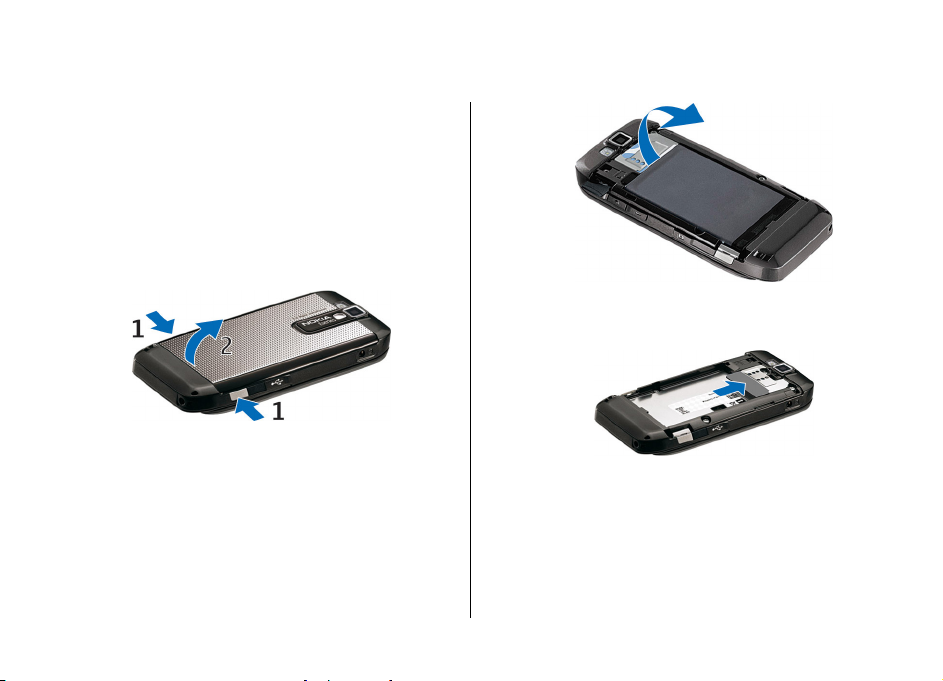
Cihazınızı ayarlama
E66'nızı aşağıdaki yönergelere göre ayarlayın.
SIM kartı ve bataryayı takma
1. Cihazı arkası size dönük olacak şekilde çevirip, açma
düğmelerine (1) basın ve arka kapağı kaydırarak kaldırın
(2).
2. Batarya takılıysa, çıkarmak için bataryayı ok yönünde
kaldırın.
3. SIM kartı takın. Kartın temas yüzeyinin cihazın üzerinde
bulunan konektörlere ve kesik köşenin cihazın üst
tarafına dönük olduğundan emin olun.
4. Bataryayı takın. Bataryanın temas noktalarını, batarya
bölmesinde karşılık gelen konektörlerle hizalayın ve ok
yönünde takın.
© 2010 Nokia telif hakkı dır. Tüm hakları mahfuzdur. 15
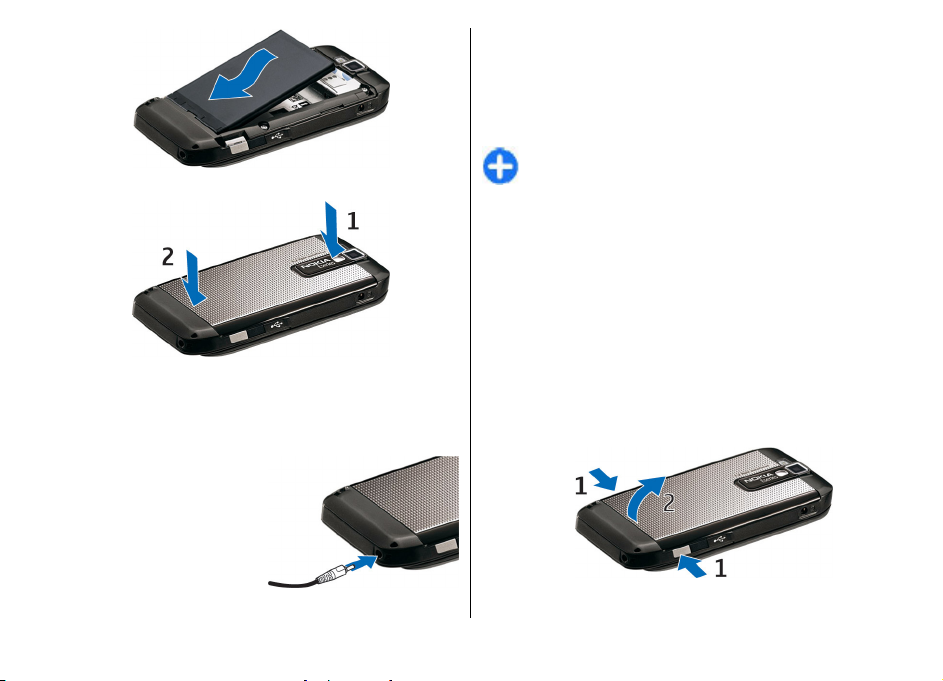
5. Arka kapağı kaydırarak yerine takın.
Bataryayı şarj etme
1. Uyumlu bir şarj cihazını prize takın.
2. Elektrik kablosunu cihaza
bağlayın. Batarya tamamen
boşalmışsa, şarj
göstergesinin kaymaya
başlaması biraz zaman
alabilir.
3. Batarya tam olarak şarj
edildiyse, şarj cihazını önce
cihazdan, sonra da prizden
ayırın.
Bataryanız fabrikada önceden şarj edilmiştir, ancak şarj
düzeyleri farklılık gösterebilir. Tam çalışma süresine ulaşmak
için bataryayı, batarya düzey göstergesine göre bataryanın
şarjı dolana kadar şarj edin.
İpucu: Eski Nokia'larla uyumlu şarj cihazınız varsa,
bunu CA-44 şarj cihazı adaptörüne takarak, Nokia E66
ile kullanabilirsiniz. Adaptör, ayrı bir donanım olarak
sağlanır.
Hafıza kartını takma
Cihazınızdaki hafızayı kaydetmek için bir hafıza kartı
kullanın. Cihazınızdaki bilgileri hafıza kartına da
yedekleyebilirsiniz.
Hafıza kartı cihazınıza önceden takılmış olabilir. Hafıza
kartları ayrı bir donanım olarak da mevcuttur.
1. Cihazı arkası size dönük olacak şekilde çevirip, açma
düğmelerine (1) basın ve arka kapağı kaydırarak kaldırın
(2).
© 2010 Nokia telif hakkıdır. Tüm hakları mahfuzdur.16
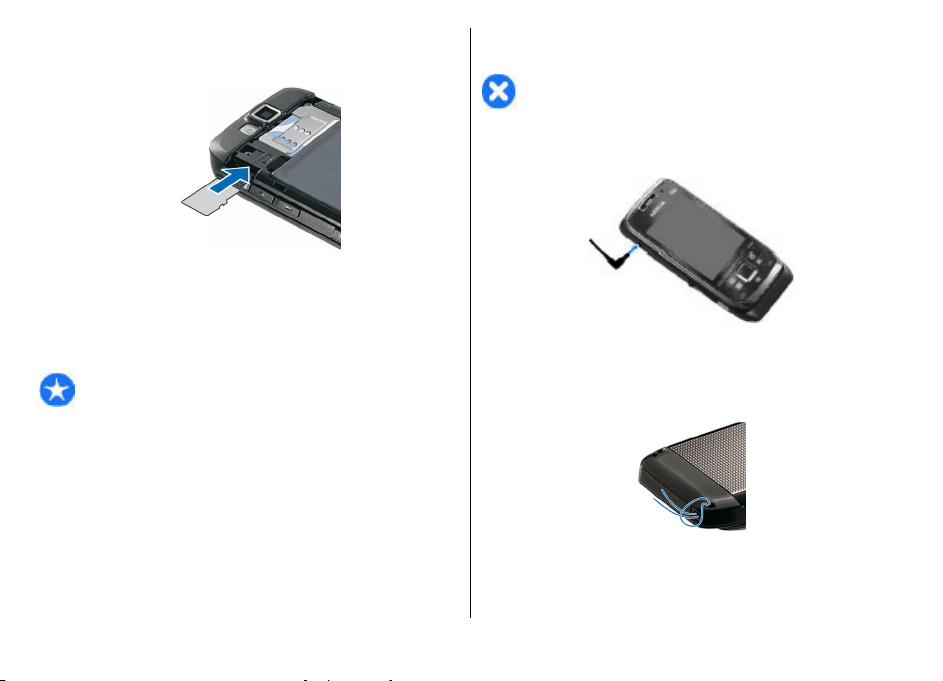
2. Hafıza kartını, temas yüzeyi önce girecek şekilde yuvaya
takın. Temas yüzeyinin cihazdaki konektörlere
baktığından emin olun.
3. Kartı, yerleşene kadar itin.
4. Arka kapağı kapatın.
Hafıza kartını çıkarma
Önemli: Bir işlemin ortasında karta erişim sağlanırken
hafıza kartını çıkarmayın. Böyle yapılırsa hafıza kartı ve cihaz
zarar görebilir, kart üzerinde depolanmış veriler bozulabilir.
1. Açma/kapatma tuşuna kısa bir süre basın ve Hafıza kart.
çıkartın seçeneğini belirleyin.
2. Açma düğmelerine basın ve arka kapağı kaydırarak
kaldırın.
3. Hafıza kartı yuvasından ayırmak üzere hafıza kartının
kenarına bastırın.
4. Arka kapağı kapatın.
Kulaklığı bağlama
Uyarı: Kulaklıklı mikrofon setini kullanırken dışarıdaki
sesleri duyamayabilirsiniz. Güvenliğinizi tehlikeye sokacak
durumlarda kulaklıklı mikrofon setini kullanmayın.
Uyumlu kulaklığı, cihazınızın kulaklık konektörüne bağlayın.
Bileklik kayışını takma
Bileklik kayışını gösterildiği gibi takıp sıkıştırın.
© 2010 Nokia telif hakkı dır. Tüm hakları mahfuzdur. 17
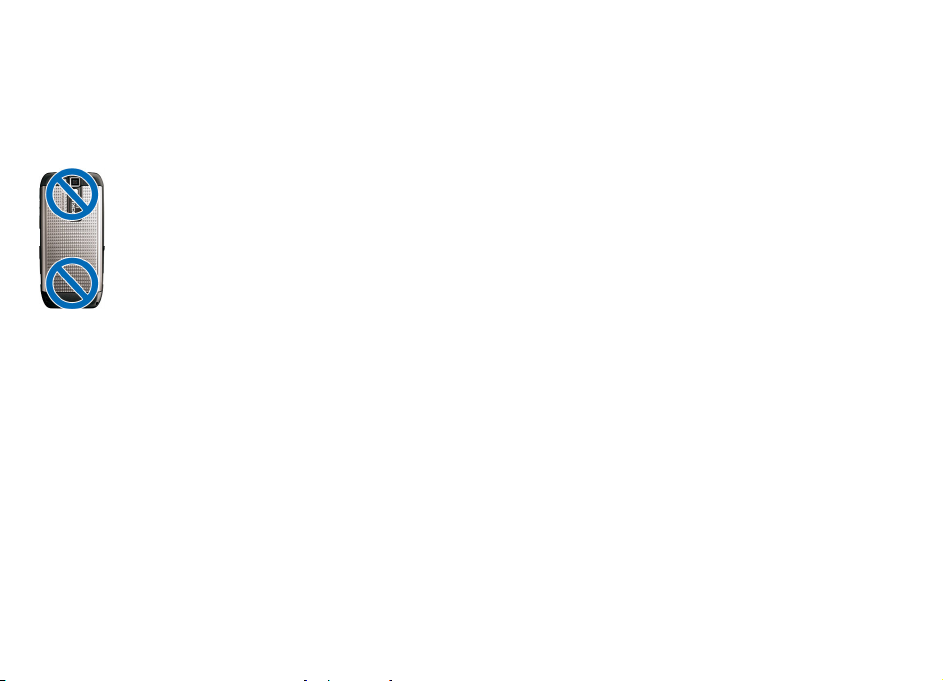
Antenler
Cihazınızda dahili ve harici bir anten olabilir. Anten sinyal
aldığı veya yaydığı zaman gereksiz yere antene
dokunmaktan kaçının. Antene dokunulması iletişim
kalitesini etkiler, daha yüksek bir güç düzeyinde çalışmasına
neden olabilir ve batarya ömrünü kısaltabilir.
© 2010 Nokia telif hakkıdır. Tüm hakları mahfuzdur.18
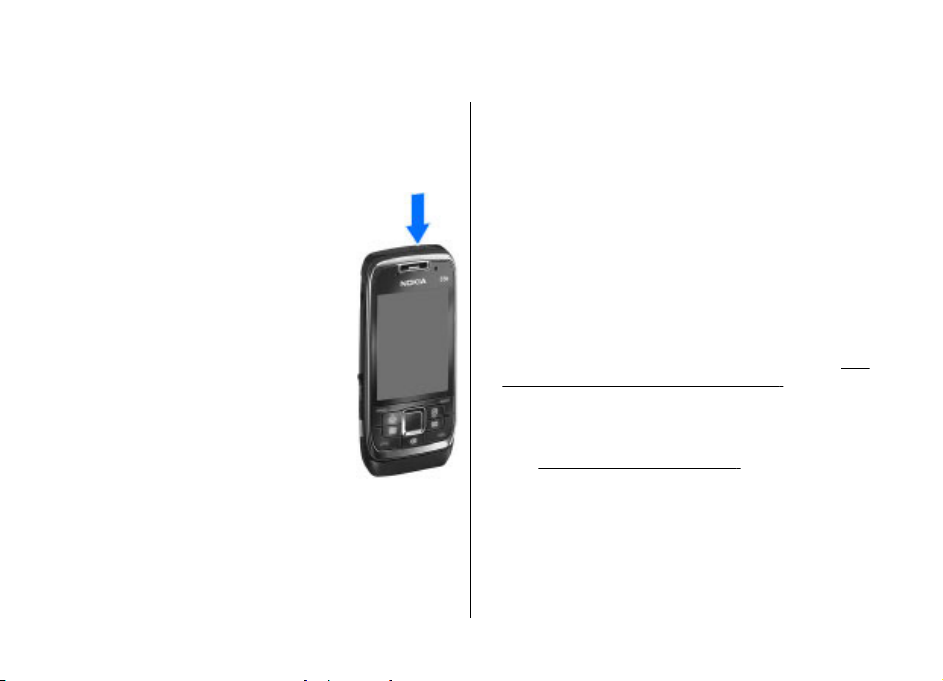
Başlarken
Cihazınızı nasıl başlatacağınızı öğrenin.
İlk açılış
1. Açma/kapatma tuşunu basılı tutun.
2. Cihaz bir PIN kodu veya kilit kodu isterse,
kodu girin ve Tamam'ı seçin.
3. İstendiği zaman geçerli tarihi, saati ve
bulunduğunuz ülkeyi girin. Ülkenizi
bulmak için, ülke adının ilk harflerini
girin. Doğru ülkeyi seçmek önemlidir,
çünkü zamanlı takvim kayıtları, ülkeyi
değiştirirseniz ve yeni ülke farklı bir saat
diliminde bulunuyorsa değişebilir. Hoş
geldiniz uygulaması açılır.
4. Çeşitli seçeneklerden birini seçin veya
uygulamayı kapatmak için Çıkış
seçeneğini belirleyin.
Cihazınızdaki çeşitli ayarları yapılandırmak
için giriş ekranında ve Settings wizard
uygulamasında bulunan sihirbazları kullanın. Cihazı
nızda, cihaz SIM kart sağlayıcıyı tanıyabilir ve otomatik
açtığı
olarak bazı ayarları yapılandırabilir. Doğru ayarları öğrenmek
için servis sağlayıcınıza başvurabilirsiniz.
© 2010 Nokia telif hakkı dır. Tüm hakları mahfuzdur. 19
Cihazı, SIM kartı takmadan açabilirsiniz. Cihaz hatsız modda
başlatılır ve şebekeye bağlı telefon işlevlerini
kullanamazsınız.
Cihazı kapatmak için açma/kapatma tuşunu basılı tutun.
Hoş geldiniz
Cihazınızı ilk açtığınızda Hoş geldiniz uygulaması açılır.
Aşağıdaki seçenekler arasından seçim yapın:
• Öğretici cihazınızla ilgili bilgi sağlar ve nasıl
kullanılacağını gösterir.
• Aktarma, uyumlu bir Nokia cihazından kartvizit ve ajanda
kayıtları gibi içerikleri aktarmanıza olanak verir.
"Cihazlar arasında içerik aktarma", s. 22.
• E-posta ayarları e-posta ayarlarını yapılandırmanıza
yardımcı olur.
• Sett. wizard çeşitli ayarları yapılandırmanıza yardımcı
Bkz. "Settings wizard ", s. 20.
olur.
Hoş geldiniz uygulamasını daha sonra açmak için Menü >
Yardım > Hoş geldiniz seçeneğini belirleyin.
Kullanılabilir seçenekler değişebilir.
Bkz.
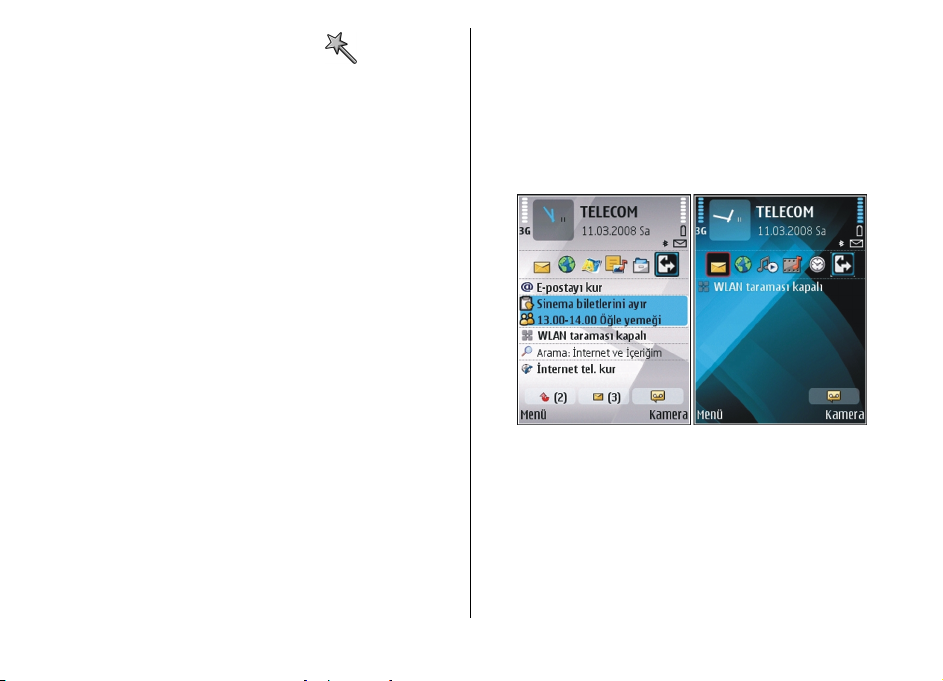
Settings wizard
Menü > Araçlar > Sett. wizard seçeneğini belirleyin.
Settings wizard, şebeke operatörü bilgilerinize dayanarak
cihazınızın ayarlarını yapılandırır. Bu servisleri kullanabilmek
için, veri bağlantısının veya diğer servislerin etkinleştirilmesi
amacıyla servis sağlayıcınıza başvurmanız gerekebilir.
Settings wizard'daki farklı ayar öğelerinin kullanılabilirliği,
cihazın özelliklerine, SIM karta, kablosuz servis sağlayıcıya ve
Settings wizard veritabanındaki verilerin kullanılabilirliğine
bağlıdır.
Settings wizard servis sağlayıcınız tarafından sunulmuyorsa,
cihazınızın menüsünde görünmeyebilir.
Sihirbazı başlatmak için, Başlat seçeneğini belirleyin.
Sihirbazı ilk kullanışınızda, ayar yapılandırması boyunca size
rehberlik edilir. SIM kart katılı değilse, servis sağlayıcınızın
ülkesini ve servis sağlayıcınızı seçmeniz gerekir. Sihirbaz
tarafından önerilen ülke veya servisi sağlayıcı doğru değilse,
listeden doğrularını seçin. Ayarların yapılandırılması
kesintiye uğrarsa, ayarlar tanımlanmaz.
Sihirbaz ayarları yapılandı
Settings wizard ana görünümüne erişmek için, Tamam
seçeneğini belirleyin.
Ana görünümde, aşağıdakiler arasından seçim yapın:
• Operatör — MMS, internet, WAP ve gerçek zamanlı
aktarım ayarları gibi operatöre özgü ayarları yapılandırın.
• E-posta ayarı — E-posta ayarlarını yapılandırın.
• Bas-konuş — Bas-konuş ayarlarını yapılandırın.
• Video paylaşımı — Video paylaşım ayarlarını
yapılandırın.
rmayı tamamladıktan sonra
Settings wizard'ı kullanamıyorsanız, Nokia telefon ayarları
web sitesini ziyaret edin.
Giriş ekranı
Giriş ekranından en çok kullandığınız özelliklere hızlı bir
şekilde ulaşabilir ve bir bakışta cevapsız aramaları veya yeni
mesajları görebilirsiniz.
İşle ilgili e-posta ve bildirimlerinizi gösteren bir ekran, kişisel
e-postanızı gösteren bir başka ekran gibi farklı amaçlar için
iki ayrı ana ekran tanımlayabilirsiniz. Bu şekilde, ofis saatleri
dışında işle ilgili mesajları görmenize gerek kalmaz.
Menü
Menü seçeneğini belirleyin.
© 2010 Nokia telif hakkıdır. Tüm hakları mahfuzdur.20
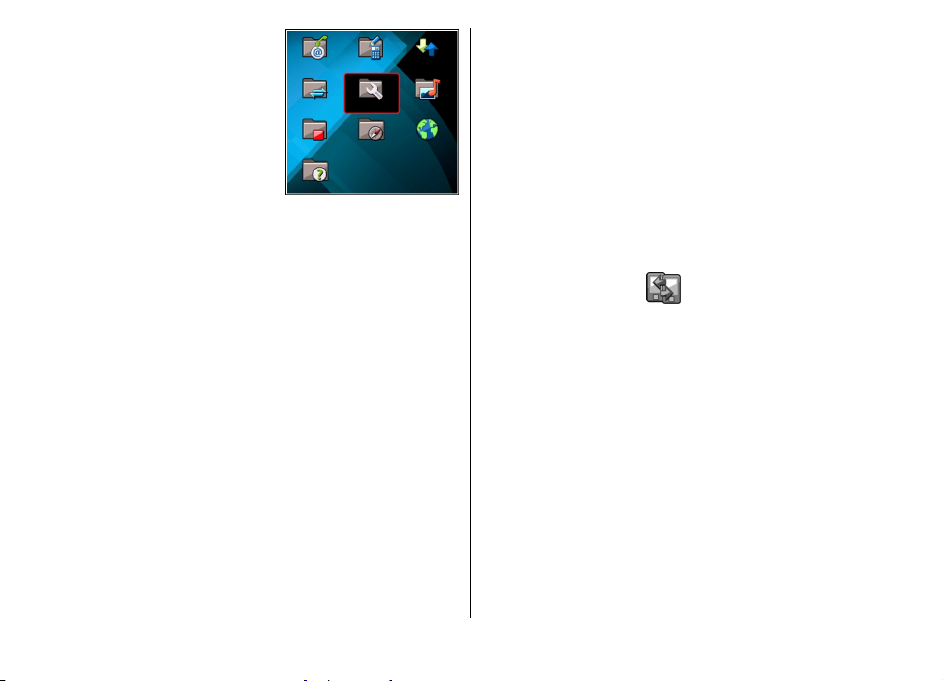
Menü, tüm uygulamaları cihazdan
veya hafıza kartından açmanızı
sağlayan bir başlangıç noktasıdır.
Menü, benzer uygulama grupları
olan uygulamalar ve klasörler
içerir. Cihaz yüklediğiniz tüm
uygulamalar varsayılan olarak
Yükleme klasörüne kaydedilir.
Uygulama açmak için nota gidin ve
kaydırma tuşuna basın.
Uygulamaları liste biçiminde görüntülemek için Seçenek >
Menü görünüm. değiştir > Listele seçeneğini belirleyin.
Tablo görünümüne geri dönmek için Seçenek > Menü
görünüm. değiştir > Tablo seçeneğini belirleyin.
Farklı uygulamaların ve cihazda veya hafıza kartında
saklanan verinin hafıza tüketimini görüntülemek ve boş
hafıza miktarını kontrol etmek için Seçenek > Hafıza
bilgileri seçeneğini belirleyin.
Yeni bir klasör oluşturmak için,
seçeneğini belirleyin.
Yeni bir klasörü yeniden adlandırmak için, Seçenek > Yeni
isim ver seçeneğini belirleyin.
Klasörü yeniden düzenlemek için, taşımak istediğiniz
uygulamaya gidin ve Seçenek > Taşı seçeneğini belirleyin.
Uygulamanın yanında bir onay işareti görüntülenir. Yeni bir
konuma gidin ve Tamam seçeneğini belirleyin.
Bir uygulamayı farklı bir klasöre taşımak için, taşımak
istediğiniz uygulamaya gidin ve Seçenek > Klasöre taşı
Seçenek > Yeni klasör
seçeneğini belirleyin, yeni klasörü seçin ve Tamam
seçeneğini belirleyin.
Web'den uygulama indirmek için Seçenek > Uygulama
indir seçeneğini belirleyin.
Birkaç açık uygulama arasında geçiş yapmak için giriş tuşunu
basılı tutun. Bir uygulama seçin ve uygulamaya geçmek için
kaydırma tuşuna basın. Arka planda çalışır durumda
uygulama bırakılması batarya tüketimini artırır ve batarya
ömrünü azaltır.
Diğer cihazlardan içerik aktarma
Menü > Araçlar > Aktarma seçeneğini belirleyin.
Farklı bağlantı yöntemlerini kullanarak kartvizit gibi içerikleri
uyumlu bir Nokia cihazından yeni Eseries cihazınıza
aktarabilirsiniz. Aktarılabilen içeriğin türü cihazın modeline
bağlıdır. Diğer cihaz senkronizasyonu destekliyorsa, aynı
zamanda verileri bu iki cihaz arasında senkronize edebilir
veya bu cihazdan diğer cihaza gönderebilirsiniz.
Verileri önceki cihazınızdan gönderirken, cihaz SIM kartınızı
yerleştirmenizi isteyebilir. Yeni Eseries cihazınız veri
aktarırken SIM karta gerek duymaz.
İçerik diğer cihazın hafızasından cihazınızdaki ona karşılık
gelen konuma kopyalanır. Kopyalama süresi aktarılacak veri
miktarına bağlıdır. İşlemi iptal edip daha sonra devam
edebilirsiniz.
© 2010 Nokia telif hakkı dır. Tüm hakları mahfuzdur. 21
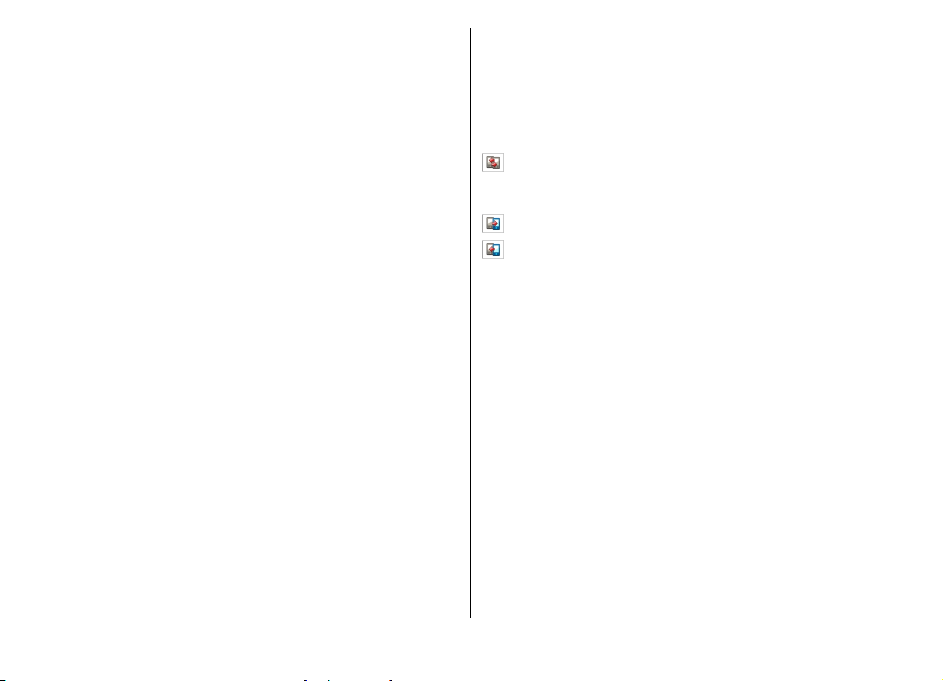
Veri aktarımı için gereken işlemler cihazınıza ve veri
aktarımını daha önce yarıda bırakıp bırakmadığınıza bağlı
olarak değişebilir. Aktarabileceğiniz öğeler de diğer cihaza
bağlı olarak değişir.
Cihazlar arasında içerik aktarma
İki cihazı bağlamak için ekrandaki yönergeleri izleyin. Bazı
cihaz modellerinde Veri aktarma uygulaması diğer cihaza
mesaj olarak gönderilir. Geçiş uygulamasını diğer cihaza
yüklemek için mesajı açın ve ekrandaki yönergeleri izleyin.
Yeni Eseries cihazınızda, diğer cihazdan kopyalamak
istediğiniz içeriği seçin.
Veri aktarımından sonra, aynı aktarımı daha sonra
tekrarlamak için aktarım ayarlarını içeren kısayolu ana
görünüme kaydedebilirsiniz. Kısayolu düzenlemek için
Seçenek > Kısayol ayarları seçeneğini belirleyin.
Veriyi senkronize etme, alma ve gönderme
Veriyi daha önceden Veri aktarma uygulaması ile cihazınıza
aktardıysanız, Geçiş ana görünümünde aşağıdaki
simgelerden seçim yapın:
D iğer cihaz, senkronizasyonu destekliyorsa veriyi uyumlu
bir cihazla senkronize edin. Senkronizasyon ile veriyi her iki
cihazda da güncel tutabilirsiniz.
Diğer cihazdaki veriyi yeni Eseries cihazınıza alın.
Yeni Eseries cihazınızdaki veriyi diğer cihazınıza
gönderin.
Çeşitli uygulamalardaki
Aktarım işlem kaydını görme
Her aktarımdan sonra aktarım işlem kaydı görüntülenir.
Aktarım ayrıntılarını görüntülemek için kayıtlarda aktarılan
öğeye ilerleyin ve Seçenek > Bilgiler seçeneğini belirleyin.
Eski bir aktarımın kaydını görüntülemek için, aktarım
kısayolu varsa ana görünümde kısayola ilerleyin ve
Seçenek > İşlem kaydını göster seçeneğini belirleyin.
Çözülmemiş aktarım çakışmaları da işlem kaydı
görünümünde görüntülenir. Çakışan öğeleri çözmeye
başlamak için Seçenek > Çakışmaları çöz seçeneğini
belirleyin.
ortak işlemler
Aşağıdaki işlemleri birden fazla uygulamada bulabilirsiniz:
Tercihi değiştirmek veya cihazı kapatmak ya da kilitlemek için
açma/kapatma tuşuna kısa bir süre basın.
© 2010 Nokia telif hakkıdır. Tüm hakları mahfuzdur.22
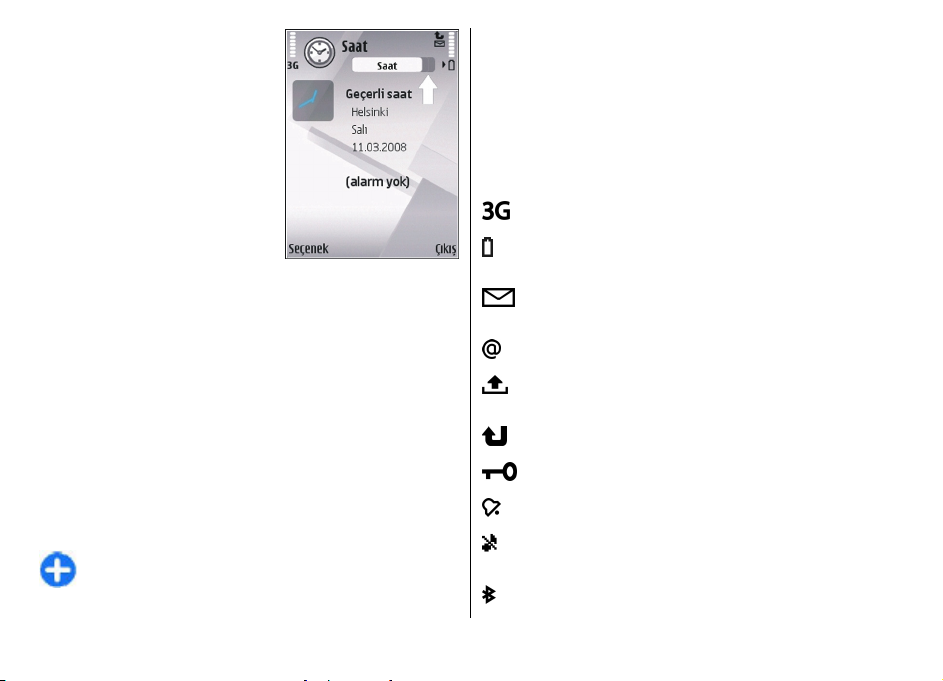
Uygulama birkaç sekmeden
oluşuyorsa (şekle bakın), sağa
veya sola giderek bir sekmeyi açın.
Uygulamada yapılandırdığınız
ayarları kaydetmek için, Geri
seçeneğini belirleyin.
Görüntüyü kaydetmek için
Seçenek > Kaydet seçeneğini
belirleyin. Kullandığınız
uygulamaya bağlı olarak farklı
kaydetme seçenekleri vardır.
Dosya göndermek için Seçenek >
Gönder seçeneğini belirleyin.
Dosyayı e-posta veya multimedya mesajı içinde ya da farklı
bağlantı yöntemleri kullanarak gönderebilirsiniz.
Kopyalamak için, üst karakter tuşunu basılı tutun ve metni
kaydırma tuşuyla seçin. Üst karakter tuşunu basılı tutun ve
Kopyala seçeneğini belirleyin. Yapıştırmak için, metni
ştırmak istediğiniz yere gidin, üst karakter tuşunu basılı
yapı
tutun ve Yapıştır seçeneğini belirleyin. Kendi kopyalama ve
yapıştırma komutları olan uygulamalarda bu yöntem
kullanılamayabilir.
Mesaj, dosya veya kartvizit gibi farklı öğeleri seçmek için,
seçmek istediğiniz öğeye gidin. Bir öğe seçmek için
Seçenek > İşaretle/İş. kaldır > İşaretle seçeneğini veya
tüm öğeleri seçmek için Seçenek > İşaretle/İş. kaldır >
Tümünü işaretle seçeneğini belirleyin.
İpucu: Öğelerin tamamına yakınını seçmek için önce
Seçenek > İşaretle/İş. kaldır > Tümünü işaretle
seçeneğini belirleyin, ardından istemediğiniz öğeleri
seçin ve Seçenek > İşaretle/İş. kaldır > İşareti
kaldır seçeneğini belirleyin.
Bir nesneyi (örneğin, belgedeki bir eki) seçmek için, nesnenin
her bir tarafında kare işaretleri belirecek şekilde nesneye
gidin.
Ekran göstergeleri
Cihaz UMTS şebekesinde kullanılıyor (şebeke s ervisi).
Batarya şarj seviyesi. Çubuk ne kadar yüksekse,
bataryanın şarjı o kadar dolu demektir.
Mesajlar'da, Gelen Kutusu klasörünüzde bir veya
birkaç okunmamış mesajınız var.
Uzak posta kutusuna yeni bir e-posta geldi.
Mesajlaşma bölümünde Giden Kutusu klasöründe
gönderilmeyi bekleyen mesajlar var.
Bir veya birkaç cevapsız aramanız var.
Cihazın tuşları kilitli.
Bir alarm etkin.
Sessiz tercihini seçtiniz ve bir arama veya mesaj
gelirse cihazınız çalmayacak.
Bluetooth etkin.
© 2010 Nokia telif hakkı dır. Tüm hakları mahfuzdur. 23
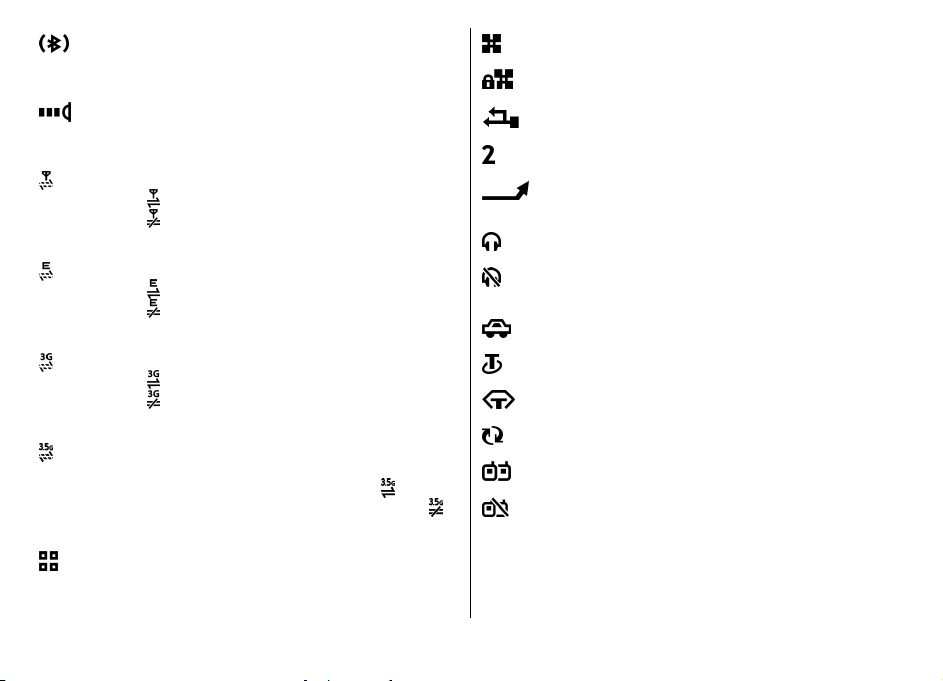
Veri Bluetooth bağlantısıyla iletiliyor. Gösterge
yanıp sönüyorsa, cihazınız diğer cihaza bağlanmaya
çalışıyor demektir.
Bir kızılötesi bağlantı etkin. Gösterge yanıp
sönüyorsa, cihazınız başka bir cihaza bağlanmaya
çalışıyor veya bağlantı koptu demektir.
GPRS paket veri bağlantısı vardır (şebeke servisi).
Simge,
Simge,
durumunda ise bağlantı etkin demektir.
durumunda ise bağlantı beklemede
demektir.
EGPRS paket veri bağlantısı vardır (şebeke servisi).
Simge,
Simge,
durumunda ise bağlantı etkin demektir.
durumunda ise bağlantı beklemede
demektir.
UMTS paket veri bağlantısı vardır (şebeke servisi).
Simge,
Simge,
durumunda ise bağlantı etkin demektir.
durumunda ise bağlantı beklemede
demektir.
Yüksek hızda indirme paket erişimi (HSDPA)
destekleniyor ve kullanılabiliyor (şebeke servisi).
Simge bölgelere göre değişebilir. Simge,
durumunda ise bağlantı etkin demektir. Simge,
durumunda ise bağlantı beklemede demektir.
Cihazı WLAN'leri taramak üzere ayarladınız ve WLAN
var.
WLAN bağlantısı şifresiz bir şebekede etkin.
WLAN bağlantısı şifreli bir şebekede etkin.
Cihazınız, USB veri kablosu ile bir bilgisayara bağlı.
İkinci telefon hattı kullanılıyor (şebeke servisi).
Tüm aramalar bir başka numaraya aktarılır. İki
telefon hattınız varsa numara aktif hattı gösterir.
Cihaza kulaklıklı mikrofon seti bağlandı.
Bluetooth bağlantısı olan kulaklık seti ile bağlantı
kesildi.
Cihaza ahizesiz bir araç kiti bağlandı.
Cihaza bir işitme cihazı bağlandı.
Cihaza bir metin telefonu bağlandı.
Cihazınız senkronizasyon yapıyor.
Devam eden bir bas-konuş bağlantınız var.
Bas-Konuş bağlantısı meşgul modundadır, çünkü
cihazınızın zil sesi türü ayarları Bir kez bip veya
Sessiz olarak ayarlandı veya gelen ya da süren
aramalarınız var. Bu modda BK aramaları
yapamazsınız.
© 2010 Nokia telif hakkıdır. Tüm hakları mahfuzdur.24
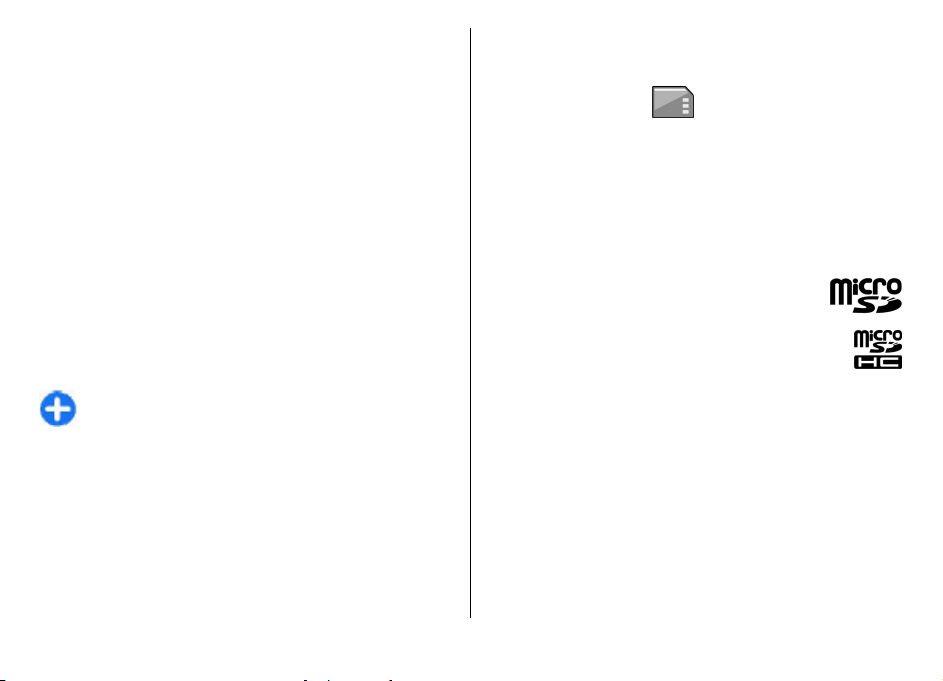
Ses seviyesi kontrolü
Telefon görüşmesi sırasında kulaklığın ses seviyesini veya
medya uygulamasının ses seviyesini ayarlamak için ses
seviyesi tuşlarını kullanın.
Hafıza
Cihazda, verileri kaydedebileceğiniz veya uygulamaları
yükleyebileceğiniz iki tür hafıza vardır: cihaz hafızası ve
hafıza kartı.
Kullanılmayan hafıza
Hafızanın ne kadarının kullanıldığını, ne kadar kaldığını ve
her veri türünün ne kadar hafıza kullandığını görmek için
Menü > Seçenek > Hafıza bilgileri > Tel. hafızası veya
Hafıza kartı seçeneğini belirleyin.
İpucu: Yeterli hafızanın olduğundan emin olmak için
verileri düzenli olarak bir hafıza kartına veya
bilgisayara aktarın ya da gerek duymadığınız dosyaları
silmek için Dosya yöneticisini kullanın.
Uyumlu bir hafıza kartına uygulamaları yükledikten sonra,
kurulum dosyaları (.sis, .sisx) cihaz hafızasında kalır. Dosyalar
büyük miktarda hafıza kullanabilir ve başka dosya
yüklemenizi engelleyebilir. Yeterli hafıza sağlamak üzere
kurulum dosyalarını uyumlu bir PC'ye yedeklemek için Nokia
PC Suite'i kullanın ve daha sonra kurulum dosyalarını cihaz
hafızasından kaldırmak için dosya yöneticisini kullanın. .sis
dosyası bir mesaj eki ise, mesajı Mesajlar gelen kutusundan
silin.
Hafıza kartı
Menü > Araçlar > Hafıza seçeneğini belirleyin.
Cihazınızdaki hafıza kartını kullanamıyorsanız, hafıza kartı
yanlış bir tipte olabilir, kart cihazınıza uygun olarak
biçimlendirilmemiş olabilir veya kartın dosya sistemi hasarlı
olabilir. Nokia cihazınız, hafıza kartlarında FAT16 ve FAT32
dosya sistemini destekler.
MicroSDHC
Bu cihazda microSD ve microSDHC hafıza kartları
kullanılır.
Birlikte çalışabilirliği sağlamak için yalnızca bu
cihazla uyumlu olan hafıza kartlarını kullanın. Bir
hafıza kartının uyumluluğunu üreticisi veya
tedarikçisi ile irtibat kurarak öğrenin. microSD ve
microSDHC hafıza kartları dışındaki diğer kartlar bu cihazla
uyumlu değildir. Uyumlu olmayan bir hafıza kartının
kullanılması hafıza kartına zarar verebileceği gibi, cihaza da
zarar verir ve uyumlu olmayan kartta saklanan veriler
bozulabilir.
Hafıza kartını kullanma
Cihazınız için bir hafıza kartı biçimlendirmek istiyorsanız
Seçenek > Haf. kartını biçimle seçeneğini bel irleyin. Hafıza
kartı biçimlendirildiğinde kart üzerindeki tüm veriler kalıcı
olarak kaybedilir. Kullanmadan önce hafıza kartını
© 2010 Nokia telif hakkı dır. Tüm hakları mahfuzdur. 25
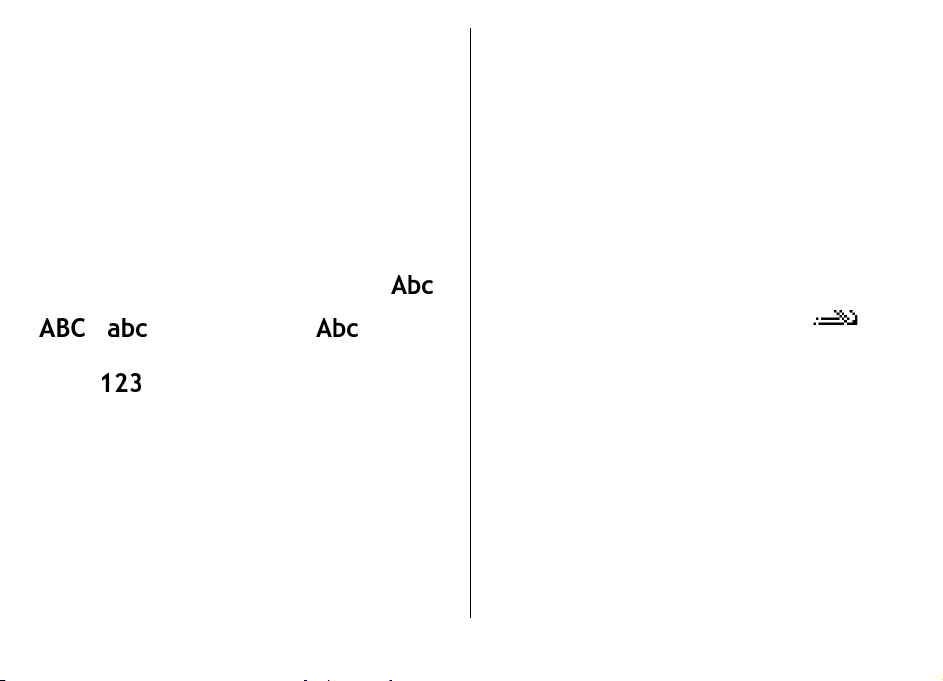
biçimlendirmeniz gerekip gerekmediğini öğrenmek için
satıcınıza başvurun.
Hafıza kartının adını değiştirmek için Seçenek > Hafıza
kartı ismi seçeneğini belirleyin.
Metin yazma
Cihazda bulunan giriş yöntemleri farklı pazarlara göre
değişiklik gösterebilir.
En bilinen noktalama işaretlerine erişmek için 1 tuşuna basın.
İstenen noktalama işaretine ulaşmak için 1 tuşuna tekrar
tekrar basın.
Özel karakterler eklemek için * tuşuna basın. İstediğiniz
karaktere gidin ve kaydırma tuşuna basın.
Boşluk eklemek için 0 tuşuna basın. İmleci bir sonraki satıra
hareket ettirmek için, 0 tuşuna üç kere basın.
Farklı karakter durumları arasında geçiş yapmak için, #
tuşuna basın.
Geleneksel metin girişi
Geleneksel metin girişi kullanarak metin yazarken
ekranın üst sağında görünür.
ve , seçili durumu gösterir. , cümlenin ilk
harfinin büyük karakterle yazılacağını ve bütün diğer
harflerin otomatik olarak küçük karakterle yazılacağını
gösterir.
Tuş takımını kullanarak metin yazmak için istediğiniz
karakter görüntülenene kadar 2-9 arasındaki sayı tuşlarına
art arda basın. Bir sayı tuşu için tuş üzerinde yazılandan daha
çok kullanılabilir karakter vardır. Bir sonraki harf şimdiki ile
aynı tuş üzerindeyse, imleç belirene kadar bekleyin ve harfi
girin.
Bir sayı girmek için, bir sayı tuşunu basılı tutun.
Büyük ve küçük harf ile sayı modu arasında geçiş yapmak için
# tuşuna basın.
Bir karakteri silmek için geri silme tuşuna basın. Bir
karakterden fazla silmek için geri silme tuşunu basılı tutun.
, sayı modunu gösterir.
Metin tahmini girişi
1. Metin tahmini girişini etkinleştirmek için # tuşuna iki kez
hızlıca basın. Bu, cihazdaki bütün düzenleyiciler için
metin tahmini girişini etkinleştirir. Ekranda
göstergesi görünür.
2. İstenen kelimeyi yazmak için 2-9 tuşlarına basın. Bir harf
için her bir tuşa yalnızca bir kere basın.
3. Yazmayı bitirdiğinizde sözcük doğruysa, onaylamak için
sağa ilerleyin veya boşluk eklemek için 0 tuşuna basın.
Sözcük doğru değilse, sözlüğün bulduğu eşleşen
kelimeleri görüntülemek için * tuşuna art arda basın.
Kelimeden sonra ? karakteri görünüyorsa, yazmak
istediğiniz kelime sözlükte yoktur. Sözlüğe bir kelime
eklemek için, Harfle'yi seçin, geleneksel metin girişini
kullanarak (32 harfe kadar) kelimeyi girin ve Tamam'ı
seçin. Kelime sözlüğe eklenmiştir. Sözlük dolunca, yeni
eklenen sözcük en eskisinin yerini alır.
© 2010 Nokia telif hakkıdır. Tüm hakları mahfuzdur.26
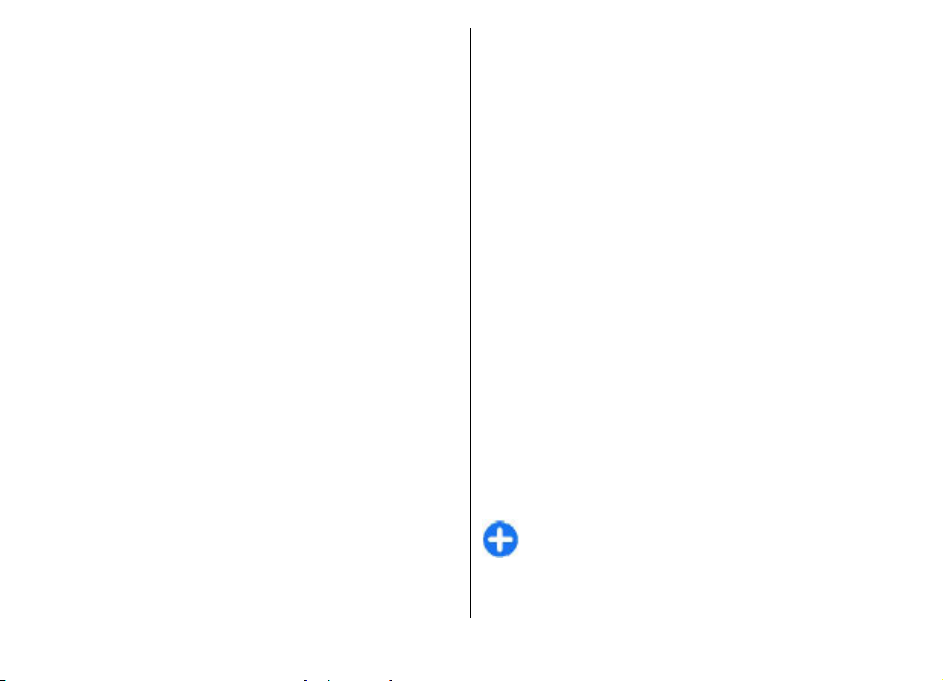
Bir bileşik kelimenin ilk yarısını yazın; onaylamak için, sağa
ilerleyin. Bileşik kelimenin son parçasını yazın. Bileşik
kelimeyi tamamlamak üzere boşluk eklemek için 0 tuşuna
basın.
Cihazdaki tüm düzenleyicilerde metin tahmini girişini
kapatmak için # tuşuna iki kez hızlıca basın.
Yazma dilini değiştirme
Metin yazarken, yazma dilini değiştirebilirsiniz. Örneğin,
belirli bir karaktere erişmek için 6 tuşuna art arda basarsanız,
yazma dilini değiştirmeniz farklı karakterlere farklı sırada
erişmenize olanak verir.
Latin olmayan bir alfabe ile metin yazıyorsanız ve örneğin eposta veya web adresleri için Latin karakterler yazmak
istiyorsanız, yazma dilini değiştirmeniz gerekebilir. Yazma
dilini değiştirmek için Seçenek > Yazma dili seçeneğini
belirleyin ve Latin karakterleri kullanan bir yazma dili seçin.
Nokia Ovi Suite
Nokia Ovi Suite, uyumlu PC'nize yükleyebileceğiniz bir grup
uygulamadır. Ovi Suite, kullanılabilir uygulamaların tümünü,
bunları çalıştırabileceğiniz bir başlatıcı penceresinde gruplar.
Cihazınızla birlikte bir hafıza kartı verildiyse, Ovi Suite bu
kartta bulunabilir.
Rehber, takvim, yapılacaklar listesi ve diğer notların cihazınız
ve uyumlu bilgisayar uygulaması arasında senkronize olması
için Ovi Suite uygulamasını kullanabilirsiniz. Ovi Suite'i
kullanarak, cihazınız ve uyumlu tarayıcılar arasında yer
imlerini de aktarabilir, cihazınız ve uyumlu bir PC arasında
resim ve video klipler aktarabilirsiniz.
Senkronizasyon ayarlarına dikkat edin. Senkronizasyon
işleminin bir parçası olarak yapılan veri silme işlemi seçtiğiniz
ayarlara göre belirlenecektir.
Ovi Suite'i kullanabilmek için, Microsoft Windows XP (SP2
veya daha sonraki sürümü) veya Windows Vista (SP1 veya
daha sonraki sürümü) ve USB veri kablosu veya Bluetooth
bağlantısıyla uyumlu olan bir bilgisayarınız olması gerekir.
Ovi Suite, Apple Macintosh bilgisayar ile uyumlu değildir.
Ovi Suite hakkında daha fazla bilgi için, tümleşik yardıma
bakın ya da www.nokia.com/support adresini ziyaret edin.
Nokia Ovi Suite Yükleme
1. Nokia E66 cihazınıza hafıza kartı takılmış olduğundan
emin olun.
2. USB kablosunu bağlayın. PC'niz yeni aygıtı tanır ve gerekli
sürücüleri yükler. Bu işlemin tamamlanması birkaç dakika
sürebilir.
3. USB bağlantı modu olarak cihazınızdaki Depolama
seçeneğini belirleyin. Cihazınız Windows dosya tarayıcıda
Çıkarılabilir Disk olarak görünür.
4. Windows dosya tarayıcı ile hafıza kartı sürücüsünün
kökünü açın ve PC Suite yükleme dosyasını seçin.
5. Yükleme başlar. Talimatları uygulayın.
İpucu: Ovi Suite'i güncellemek için veya Ovi Suite'i
hafıza kartından yüklerken sorun yaşıyorsanız,
yükleme dosyasını PC'nize kopyalayın ve yüklemeyi
PC'den başlatın.
© 2010 Nokia telif hakkı dır. Tüm hakları mahfuzdur. 27
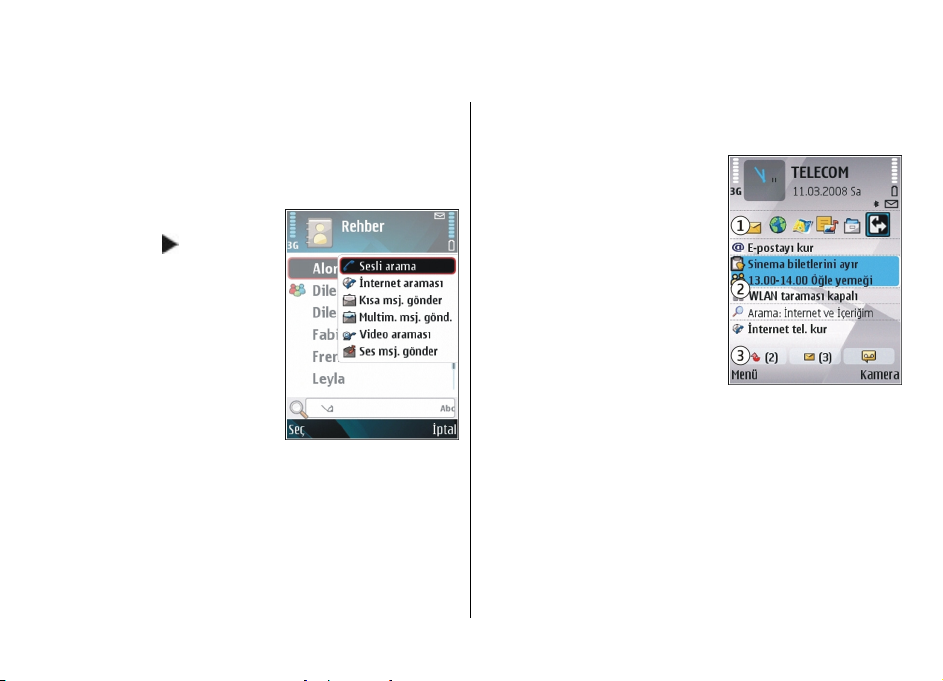
Eseries yenilikleri
Yeni Eseries cihazınız, Aj an da ve Re hb er uy gu la ma la rının yeni
sürümlerinin yanı sıra yeni bir giriş ekranı da içermektedir.
Görevlere hızlı erişme
Ana ekranda, Rehber veya Ajanda
uygulamalarında
gördüğünüzde, kullanılabilir
eylemlerin listesine ulaşmak için
sağa doğru ilerleyin. Listeyi
kapatmak için, solda doğru
ilerleyin.
Bu uygulamalarda gezinirken bir
önceki düzeye geri gitmek için sola
doğru ilerleyin.
simgesini
Ana ekran
Giriş ekranından en çok kullandığınız özelliklere hızlı bir
şekilde ulaşabilir ve bir bakışta cevapsız aramaları veya yeni
mesajları görebilirsiniz.
Ana ekranda gezinme
Ana ekrana ulaşmak için kısa süreyle giriş tuşuna basın.
Ana ekranda şunlar bulunur:
• uygulama kısayolları (1) Bir
uygulamaya hızlı bir şekilde
ulaşmak için, kısayoluna gidin
ve kaydırma tuşuna basın.
• bilgi alanı (2) Bilgi alanında
gösterilen bir öğeyi kontrol
etmek için, öğeye gidin ve
kaydırma tuşuna basın.
• bildirimler (3) Bildirimleri
görüntülemek için, bir kutuya
gidin. Kutular yalnızca içinde
öğe varsa görünür durumdadır.
Kutuları gizlemek için geri silme tuşuna basın.
Ana ekranda çalışma
1. Ana ekranda kartvizit aramak için, kartvizitin adını
girmeye başlayın. Karakterleri girerken, tuşlara bir kez
basın. Örneğin, "Eric" girmek için, 3742 tuşlarına basın.
Cihaz, eşleşen kartvizitleri önerir.
Alfabe ve sayı modları arasında geçiş yapmak için,
Seçenek > Alfanümerik mod veya Nümerik mod
seçeneğini belirleyin.
© 2010 Nokia telif hakkıdır. Tüm hakları mahfuzdur.28
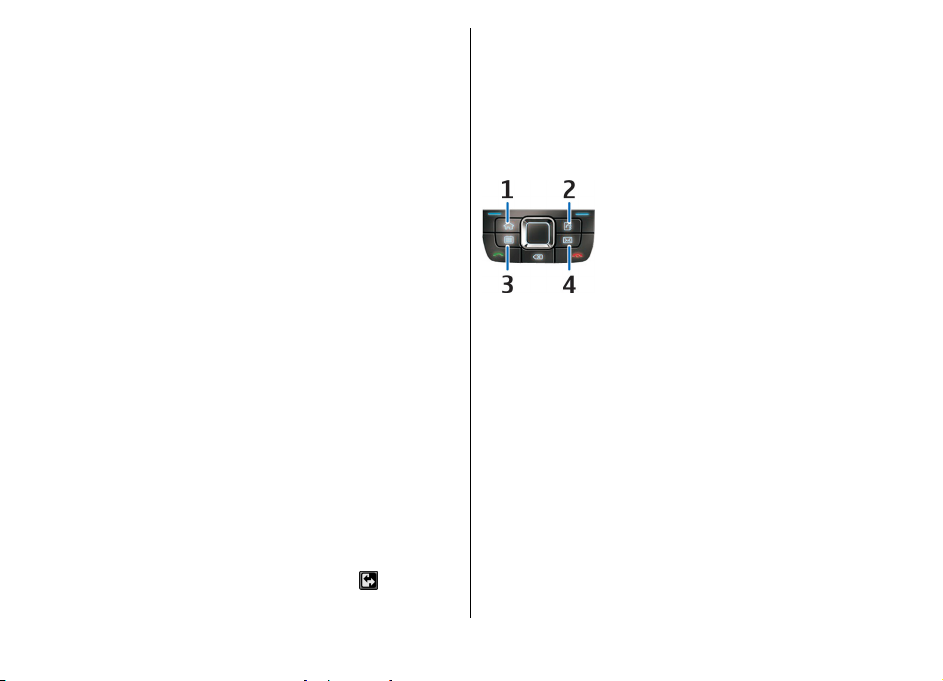
2. Önerilen kartvizitler listesinde, istediğiniz kartvizite
gidin. Bu özellik tüm dillerde kullanılamayabilir.
Kartviziti aramak için arama tuşuna basın.
Kartvizit aramasını kapatmak için, Seçenek > Kartvizit
arama kapalı seçeneğini belirleyin.
Alınan mesajlarınızı kontrol etmek için bildirim alanındaki
mesaj kutusuna ilerleyin. Mesajı okumak için mesaja gidin ve
kaydırma tuşuna basın. Diğer görevlere erişmek için sağa
ilerleyin.
Cevapsız aramalarınızı görüntülemek için bildirim alanındaki
aramalar kutusuna ilerleyin. Aramaya dönmek için, aramaya
gidin ve arama tuşuna basın. Arayana kısa mesaj göndermek
için, aramaya gidin, sağa doğru ilerleyin ve kullanılabilir
eylemler listesinden Kısa msj. gönder seçeneğini belirleyin.
Telesekreterinizi dinlemek için bildirim alanındaki
telesekreter kutusuna gidin. İstediğiniz telesekretere gidin
ve aramak için arama tuşuna basın.
Ana ekranlar arasında geçiş yapma
İşle ilgili e-posta ve bildirimlerinizi gösteren bir mod, kişisel
e-postanızı gösteren bir başka mod gibi, farklı amaçlar için
iki ana ekran modu tanımlayabilirsiniz. Bu şekilde, ofis
saatleri dışında işle ilgili mesajları görmenize gerek kalmaz.
Operatörünüz, operatöre özgü öğeleri içeren üçüncü bir ana
ekran tanımlamış olabilir.
Bir ana ekran modundan diğerine geçmek için,
ilerleyin ve kaydırma tuşuna basın.
seçeneğine
Tek dokunmalı tuşlar
Tek dokunmalı tuşlarla uygulamalara ve görevlere hızlıca
erişebilirsiniz. Her tuş bir uygulama ve göreve atanmıştır.
Bunları değiştirmek için Menü > Araçlar > Ayarlar >
Genel > Kişiselleştirme > Tek dok. tuşlr. seçeneğini
belirleyin. Şebeke operatörünüz tuşlara uygulama atamış
olabilir ve bu durumda tuşları değiştiremezsiniz.
1 — Giriş tuşu
2 — Rehber tuşu
3 — Ajanda tuşu
4 — E-posta tuşu
Giriş tuşu
Ana ekrana ulaşmak için kısa süreyle giriş tuşuna basın. Ana
menüye erişmek için giriş tuşuna kısa süreyle tekrar basın.
Etkin uygulamaların listesini görüntülemek için giriş tuşuna
birkaç saniye basın. Liste açıldığında listeyi kaydırmak için
giriş tuşuna kısa bir süre basın. Seçilen uygulamayı açmak
için, birkaç saniye giriş tuşuna basın veya kaydırma tuşuna
basın. Seçili uygulamayı kapatmak için geri silme tuşuna
basın.
© 2010 Nokia telif hakkı dır. Tüm hakları mahfuzdur. 29
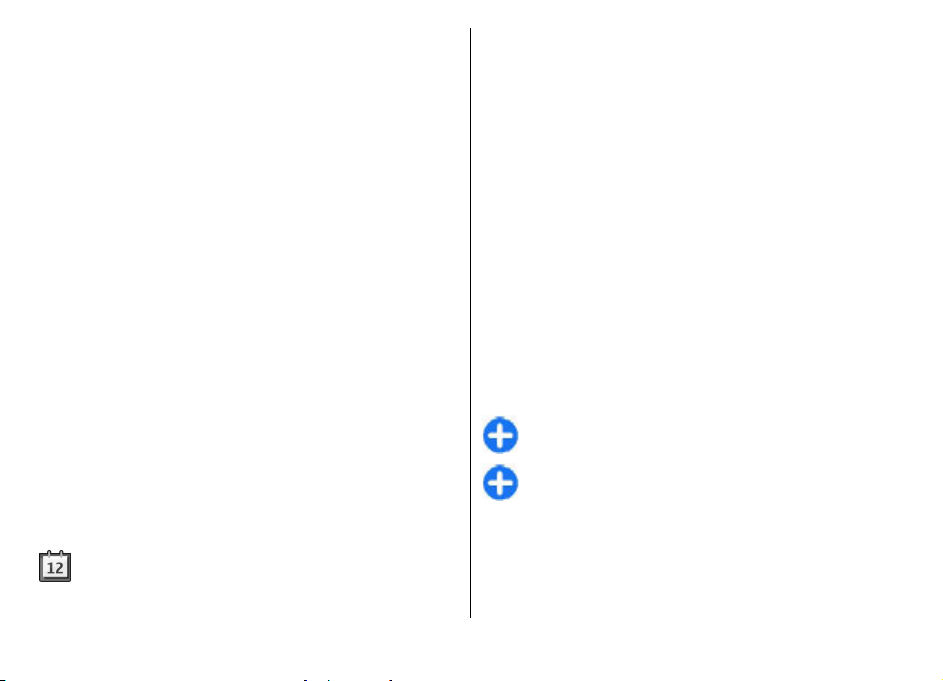
Arka planda çalışır durumda uygulama bırakılması batarya
tüketimini artırır ve batarya ömrünü azaltır.
Planlanmış etkinlikler ve randevular oluşturun ve varolanları
görüntüleyin, farklı ajanda görünümleri arasında geçiş yapın.
Rehber tuşu
Rehber uygulamasını açmak için rehber tuşuna kısa süreyle
basın.
Yeni kartvizit oluşturmak için rehber tuşuna birkaç saniye
basın.
Ajanda tuşu
Ajanda uygulamasını açmak için ajanda tuşuna kısa süreyle
basın.
Yeni toplantı kaydı oluşturmak için ajanda tuşuna birkaç
saniye basın.
E-posta tuşu
Varsayılan posta kutunuzu açmak için e-posta tuşuna kısa
süreyle basın.
Yeni e-posta mesajı oluşturmak için e-posta tuşuna birkaç
saniye basın.
Eseries için Nokia Ajanda
Menü > Ofis > Ajanda seçeneğini belirleyin.
Ajanda görünümleri
Aşağıdaki görünümler arasında geçiş yapabilirsiniz:
• Aylık görünüm, seçili günün geçerli ayını ve ajanda
kayıtlarını bir listede gösterir.
• Haftalık görünüm, seçilen haftanın etkinliklerini yedi
günlük kutular halinde gösterir.
• Günlük görünüm, seçili günün etkinliklerini başlangıç
saatlerine göre zaman dilimlerinde gruplanmış olarak
gösterir.
• Yapılacak görünümünde tüm yapılacak öğeler
görüntülenir.
• Gündem görünümü, seçili gündeki etkinlikleri liste halinde
gösterir.
Görünümü değiştirmek için Seçenek > Görünümü
değiştir seçeneğini belirleyin ve istenilen görünümü seçin.
İpucu: Hafta görünümünü açmak için bir hafta
sayısına gidin ve kaydırma tuşuna basın.
İpucu: Görünümler arasında geçiş yapmak için *
tuşuna basın.
Aylık, haftalık, günlük ve gündem görünümünde sonraki veya
önceki güne gitmek için sağa veya sola doğru ilerleyin.
Varsayılan görünümü değiştirmek için Seçenek > Ayarlar >
Varsayılan görünüm seçeneğini belirleyin.
© 2010 Nokia telif hakkıdır. Tüm hakları mahfuzdur.30

Ajanda bilgilerini görüntüleme
Ay görünümünde, takvim kayıtları
bir üçgen şekli ile işaretlenir.
Yıldönümü kayıtları ise ünlem
işaretiyle işaretlenir. Seçili günün
kayıtları bir listede gösterilir.
Ajanda kayıtlarını açmak için bir
takvim görünümü açın, bir kayda
ilerleyin ve kaydırma tuşuna basın.
Ajanda kayıtları oluşturma
Aşağıdaki ajanda kaydı türlerini oluşturabilirsiniz:
• Toplantı kayıtları size belirli tarih ve saatteki olayları
hatırlatır.
• Not kayıtları, günün belirli bir saatine değil bütün güne
aittir.
• Yıldönümü kayıtları, size doğum günlerini ve özel tarihleri
hatırlatır. Günün belirli bir saatini değil belirli bir günü
gösterir. Yıldönümü kayıtları her yıl yinelenir.
• Yapılacak kayıtları, bitiş tarihi olan görevleri size
anımsatır, ancak günün belirli bir saatini hatırlatmaz.
Ajanda kaydı oluşturmak için bir tarihe gidin, ardından
Seçenek > Yeni kayıt seçeneğini ve kayıt türünü belirleyin.
İpucu: Toplantı kaydı oluşturmak için konuyu girmeye
başlayın.
Toplantı, not, yıldönümü veya yapılacaklar
kayıtları oluşturma
1. Konuyu girin.
2. Toplantı kayıtları için, başlangıç ve bitiş saatlerini girin
veya Tam gün etknl. seçeneğini belirleyin.
3. Toplantı ve not kayıtları için başlangıç ve bitiş tarihlerini
girin. Yıldönümü kayıtları için tarihi ve yapılacak kayıtları
için bitiş tarihini girin.
4. Toplantı kayıtları için konumu girin.
5. Toplantı, yıldönümü ve yapılacak kayıtları için alarm
belirleyebilirsiniz.
6. Yinelenen toplantı kayıtları için yineleme saatini
belirleyin.
7. Yapılacak kayıtları için önceliği belirleyin. Toplantı
kayıtlarının önceliğini belirlemek için Seçenek >
Öncelik seçeneğini belirleyin.
8. Not, yı
9. Bir açıklama girin.
Kaydı göndermek için Seçenek > Gönder seçeneğini
belirleyin.
ldönümü ve yapılacak kayıtları için senkronizasyon
sırasında kaydın nasıl işleneceğini tanımlayın. Ajanda
çevrimiçi kullanılıyorsa kaydı görüntüleyicilerden
gizlemek için Kişisel, kaydın görüntüleyicilere görünür
olması için Genel veya kaydı bilgisayarınıza
kopyalamamak için Yok seçeneğini belirleyin.
© 2010 Nokia telif hakkı dır. Tüm hakları mahfuzdur. 31

Ajanda ayarları
Seçenek > Ayarlar seçeneğini belirleyin.
Alarm zil sesini değiştirmek için Ajanda alarmı sesi
seçeneğini belirleyin.
Ajandayı açtığınızda görüntülenen görünümü değiştirmek
için Varsayılan görünüm seçeneğini belirleyin.
Haftanın ilk gününü değiştirmek için Hafta başlangıcı
seçeneğini belirleyin.
Haftalık görünüm başlığını değiştirmek için Hafta görünm.
başlığı ve Hafta numarası veya Hafta tarihleri seçeneğini
belirleyin.
Eseries için Nokia Rehber
Menü > İletişim > Rehber seçeneğini belirleyin.
Kartvizitlerinizin telefon numarası, ev adressi veya e-posta
adresi gibi kartvizit bilgilerini kaydedin ve güncelleştirin.
Kartvizite kişisel bir zil sesi veya küçük resim ekleyebilirsiniz.
Ayrıca, birçok kartvizit ile aynı anda iletişim kurmanıza ve
kartvizit bilgilerini uyumlu cihazlara göndermenize veya
uyumlu cihazlardan almanıza olanak tanıyan kartvizit
grupları da oluşturabilirsiniz.
simgesini gördüğünüzde, varolan eylemlerin listesine
erişmek için sağa ilerleyin. Listeyi kapatmak için, solda doğru
ilerleyin.
Kartvizit ekleme
Seçenek > Yeni kartvizit seçeneğini belirleyin ve kartvizit
bilgileri girin.
Hafıza kartından kartvizit bilgileri kopyalamak için
Seçenek > Kopyala > Hafıza kartından seçeneğini
belirleyin.
Kartvizit grupları
Kartvizit grubuna eklemek istediğiniz her kartviziti seçin,
işaretlemek için # tuşuna basın, sırasıyla Seçenek > Grup >
Gruba ekle > Yeni grup oluştur > Grup adı seçeneklerini
belirleyin ve grup için bir ad girin.
Gruba konferans arama yapmak istiyorsanız aşağıdakileri de
tanımlayın:
• Konf. servisi numarası — Konferans araması servis
numarasını girin.
• Konf. servis kimliği — Konferans araması kimlik
numarasını girin.
• Konf. servisi PIN'i — Konferans araması PIN kodu
numarasını girin.
Gruba konferans arama yapmak için grubu seçin sonra
kullanılabilir eylemler listesinden Seçenek > Ara > Konf.
servisini ara seçeneğini belirleyin.
Kartvizit arama
Kartvizit aramak için, arama alanına kartvizitin adını girmeye
başlayın.
© 2010 Nokia telif hakkıdır. Tüm hakları mahfuzdur.32

Arama tahmini moduna geçmek için Seçenek > Akıllı
aramayı etkinleştir seçeneğini belirleyin.
Arama tahmini modunda kartvizit aramak için, arama
alanına kartvizit adının ilk harflerini girin. Aynı alfabetik harf
kombinasyonuna sahip bir sonraki sonuca gitmek için, *
tuşuna basın.
Rehber dizinlerini yönetme
Rehber dizinini değiştirmek için ad listesinin en üstüne gidin,
kaydırma tuşuna basın ve kullanılabilir dizinler listesinden
seçim yapın.
Rehber dizinlerini düzenlemek için Seçenek > Kartvizit
listesini tertpl. seçeneğini belirleyin ve bir dizin seçin.
İstediğiniz yere taşımak için yukarıya doğru ilerleyin.
Kartvizitlere zil sesi ekleme
Kartvizit veya kartvizit grubu için zil sesi belirleyebilirsiniz.
Kartvizit sizi aradığında zil sesi çalar.
Kartvizitlere zil sesi eklemek için bir kartviziti açın,
Seçenek > Zil sesi seçeneğini belirleyin ve bir zil sesi seçin.
Kartvizit gruplarına zil sesi eklemek için bir kartvizit grubu
seçin, Seçenek > Grup > Zil sesi seçeneğini belirleyin ve
bir zil sesi seçin.
Atanmış zil sesini kaldırmak için zil sesleri listesinden
Varsayılan zil sesi seçeneğini belirleyin.
Kartvizit ayarlarını değiştirme
Seçenek > Ayarlar seçeneğini belirleyin.
Kartvizit adlarının görüntülenme şeklini değiştirmek için
İsim gösterimi seçeneğini belirleyin.
Rehber uygulamasını açtığınızda hangi rehber dizininin
açılacağını seçmek için Stand. kartvizit list. seçeneğini
belirleyin.
Birden fazla görev
Aynı anda birkaç uygulamayı açabilirsiniz. Etkin uygulamalar
arasında geçiş yapmak için giriş tuşunu basılı tutun ve
uygulamaya giderek kaydırma tuşuna basın. Seçili
uygulamayı kapatmak için geri silme tuşuna basın.
Örnek: Etkin telefon görüşmesi sırasında ajandanızı
denetlemek istediğinizde menüye erişmek için giriş
tuşuna basıp Ajanda uygulamasını açın. Telefon
görüşmesi arka planda etkin kalır.
Örnek: Mesaj yazarken web sitelerine göz atmak
istediğinizde menüye erişmek için giriş tuşuna basıp
Web uygulamasını açın. Yer imi seçin veya web
adresini elle girin ve Git seçeneğini belirleyin.
Mesajınıza dönmek için giriş tuşunu basılı tutun ve
mesaja giderek kaydırma tuşuna basın.
Ovi'yi Açma
Ovi, farklı Nokia hizmetlerine açılan kapınızdır.
© 2010 Nokia telif hakkı dır. Tüm hakları mahfuzdur. 33
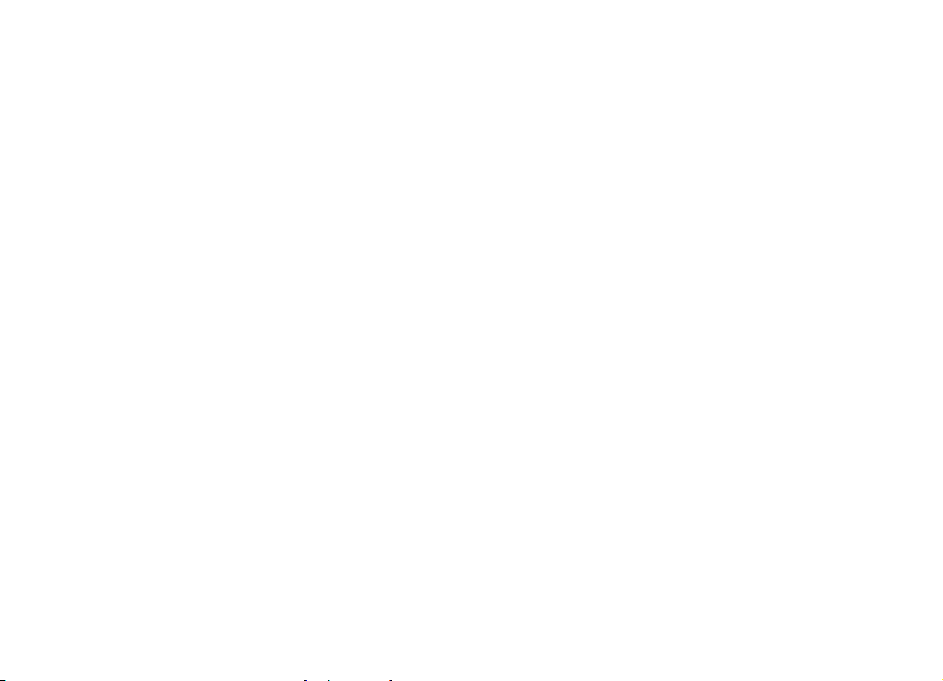
Bir gezinti ve daha fazla bilgi için, bkz. www.ovi.com.
Ovi Store Hakkında
Ovi Mağazası'nda; mobil oyunları, uygulamaları, videoları,
görüntüleri ve zil seslerini cihazınıza indirebilirsiniz. Bu
öğelerden bazıları ücretsizdir; diğerlerini, kredi kartınızla
veya telefon faturanız aracılığıyla satın almanız gerekir. Ovi
Mağazası size, mobil cihazınızla uyumlu ve zevklerinize ve
bulunduğunuz yere uygun olan içerikler sunar.
Ovi Store içeriği aşağıdaki kategorilerde sıralanır:
• Önerilen
• Oyunlar
• Kişiselleştirme
• Uygulamalar
• Ses ve video
© 2010 Nokia telif hakkıdır. Tüm hakları mahfuzdur.34

Kişiselleştirme
Örneğin çeşitli zil seslerini, arka plan görüntülerini ve ekran
koruyucuları ayarlayarak cihazınızı kişiselleştirebilirsiniz.
Oluşturmuş olduğunuz tercihi silmek için Seçenek > Tercihi
sil seçeneğini belirleyin. Önceden tanımlı tercihleri
silemezsiniz.
Tercihler
Menü > Araçlar > Tercihler seçeneğini belirleyin.
Zil seslerini, uyarı seslerini ve diğer cihaz seslerini farklı
etkinlikler, ortamlar veya arayan grupları için ayarlayabilir ve
özelleştirebilirsiniz. Kullanılmakta olan tercih, giriş
ekranında iken ekranın üst kısmında gösterilir. Ancak Genel
tercihi etkinse, yalnızca bugünün tarihi gösterilir.
Yeni bir tercih oluşturmak için Seçenek > Yeni oluştur
seçeneğini belirleyin ve ayarları tanımlayın.
Özelleştirmek istediğiniz tercihi seçin ve Seçenek >
Kişiselleştir seçeneğini belirleyin.
Değiştirmek istediğiniz tercihi seçin ve Seçenek >
Etkinleştir seçeneğini belirleyin. Hatsız tercihi cihazınızın
yanlışlıkla açılmasını
LAN, Bluetooth, GPS ve FM radyoyu kullanmasını engeller;
ayrıca bu tercih seçildiğinde, varsa çalışır durumdaki İnternet
bağlantısını da kapatır. Hatsız tercihi, daha sonra kablosuz
LAN veya Bluetooth bağlantısı kurmanızı ya da GPS'i veya FM
radyoyu yeniden başlatmanızı engellemez; bu nedenle, söz
konusu özellikleri kurarken ve kullanırken, ilgili güvenlik
gereksinimlerine uygun davranın.
© 2010 Nokia telif hakkı dır. Tüm hakları mahfuzdur. 35
, mesaj gönderip almasını veya kablosuz
Zil sesleri seçme
Tercihe zil sesi ayarlamak için Seçenek > Kişiselleştir > Zil
sesi seçeneğini belirleyin. Listeden bir zil sesi seçin veya
tarayıcıyı kullanarak zil sesleri indirmek üzere yer imlerinin
listesini içeren bir yer imi klasörü açmak için Zil sesi indir
seçeneğini belirleyin. İndirilen zil sesleri Galeri'ye kaydedilir.
Yalnızca seçili kartvizit grubunun zil sesini çalmak için
Seçenek > Kişiselleştir > Şunlarda uyar seçeneğini
belirleyin ve istediğiniz grubu seçin. Bu grup dışından gelen
aramalar sessiz uyarıya sahiptir.
Mesaj uyarı sesini değiştirmek için Seçenek >
Kişiselleştir > Mesaj uyarı sesi seçeneğini belirleyin.
Tercihleri özelleştirme
Seçenek > Kişiselleştir seçeneğini belirleyin ve
aşağıdakileri tanımlayın:
• Zil sesi — Listeden bir zil sesi seçin veya tarayıcıyı
kullanarak zil sesleri indirmek üzere yer imlerinin listesini
içeren bir yer imi klasörü açmak için Zil sesi indir

seçeneğini belirleyin. Kullandığınız iki alternatif telefon
hattınız varsa, her bir hat için bir zil sesi belirleyebilirsiniz.
• Video araması sesi — Video aramaları için zil sesi seçin.
• Arayanın ismini söyle — Bu seçeneği belirlediyseniz ve
kartvizit listenizdeki bir kişi sizi ararsa, cihaz kartvizit
adının söylenişiyle, seçilen zil sesinin bir arada olduğu zil
sesiyle çalar.
• Zil sesi türü — Zil sesinin sizi nasıl uyarmasını istediğinizi
seçin.
• Zil sesi yüksekliği — Zil sesinin ses seviyesini seçin.
• Mesaj uyarı sesi — Alınan kısa mesajlar için bir zil sesi
seçin.
• E-posta bildirim tonu — Alınan e-posta mesajları için bir
zil sesi seçin.
• Titreşimli uyarı — Cihazı arama geldiğinde titreşim
verecek şekilde ayarlayın.
• Tuş sesleri — Cihazın tu
ayarlayın.
• Uyarı sesleri — Uya rı seslerini açın veya kapatın. Bu ayar,
bazı oyun ve Java uygulamalarının seslerini de etkiler.
• Şunlarda uyar — Cihazınızı yalnızca seçilen kartvizit
grubuna ait numaralar aradığında çalacak şekilde
ayarlayın. Bu grup dışından gelen aramalar sessiz uyarıya
sahiptir.
• Tercih ismi — Yeni tercihe bir ad verebilir veya varolan
tercihi yeniden adlandırabilirsiniz. Genel ve Hatsız
tercihleri yeniden adlandırılamaz.
ş takımı seslerinin ses seviyesini
Ana ekranı kişiselleştirme
Menü > Araçlar > Modlar seçeneğini belirleyin.
Geçerli ana ekranın adını değiştirmek için Mod adı seçeneğini
belirleyin.
Ana ekranda hangi uygulamaları ve bildirimleri görmek
istediğinizi seçmek için, Giriş ekranı uygulamaları
seçeneğini belirleyin.
Ana ekranın kullanımdaki temasını değiştirmek için, Tema
seçeneğini belirleyin.
Ana ekranın kullanımdaki arka plan görüntüsünü
değiştirmek için, Duvar kağıdı seçeneğini belirleyin.
Bir ana ekrandan diğerine değiştirmek için, Mod değiştir
seçeneğini belirleyin.
Görüntülenen temayı değiştirme
Menü > Araçlar > Temalar seçeneğini belirleyin.
Tüm uygulamalarda kullanılan temayı değiştirmek için
Genel klasörünü seçin.
Ana menüde kullanılan temayı değiştirmek için Menü
görnm. klasörünü seçin.
© 2010 Nokia telif hakkıdır. Tüm hakları mahfuzdur.36

Belirli bir uygulamanın temasını değiştirmek için
uygulamaya özgü klasörü seçin.
Giriş ekranının arka plan görüntüsünü değiştirmek için Duvar
kağıdı klasörünü seçin.
Ekran koruyucu için bir animasyon seçmek için Güç
tasarrufu klasörünü seçin.
Tema indirme
Bir tema indirmek için, Genel veya Menü görnm. > Tema
indirseçeneğini belirleyin. Temanızı indirmek istediğiniz
bağlantıyı girin. Tema indirildikten sonra temayı
önizleyebilir, etkinleştirebilir veya düzenleyebilirsiniz.
Temayı önizlemek için Seçenek > Ön izleme seçeneğini
belirleyin.
Seçilen temayı kullanmaya başlamak için Seçenek >
Belirle seçeneğini belirleyin.
3-D zil sesleri
Menü > Medya > 3-D zil sesleri seçeneğini belirleyin.
Zil seslerinde 3-D ses efektlerini etkinleştirmek için 3-D zil
sesi efektleri > Açık seçeneğini belirleyin. Zil seslerinin
tümü 3-D efektleri desteklemez.
Zil sesine uygulanan 3–D efektini değiştirmek için Ses yolu
seçeneğini belirleyin ve istediğiniz efekti seçin.
Sesin bir yönden diğer yöne gitme hızını seçmek için
Yörünge hızı seçeneğini belirleyin. Bu ayar tüm efektler için
mevcut değildir.
Yankı miktarını ayarlamak için Yankı seçeneğini ve istenilen
efekti belirleyin.
Zil sesini 3–D efekti ile dinlemek için Seçenek > Zil sesini
çal seçeneğini belirleyin.
Zil sesinin seviyesini ayarlamak için Menü > Araçlar >
Tercihler > Seçenek > Kişiselleştir > Zil sesi
yüksekliği seçeneğini belirleyin.
© 2010 Nokia telif hakkı dır. Tüm hakları mahfuzdur. 37

Medya
Cihazınızda hem iş, hem de dinlenme zamanlarında
kullanılmak üzere çeşitli medya uygulamaları vardır.
Daha fazla bilgi için web üzerindeki genişletilmiş kullanıcı
kılavuzuna bakın.
Kamera
Menü > Medya > Kamera seçeneğini belirleyin.
Fotoğraf çekme
Cihazınız, en fazla 2048 x 1536 piksel çözünürlükte fotoğraf
çekimini destekler. Bu kılavuzdaki resim çözünürlüğü farklı
görünebilir.
Fotoğraf çekmek için, ekranı vizör olarak kullanın ve
kaydırma tuşuna basın. Cihaz fotoğrafı Galeri'ye kaydeder.
Fotoğraf çekmeden önce yakınlaştırmak veya uzaklaştırmak
için, kaydırma tuşunda aşağı veya yukarı basın. Bu işlev
yalnızca araç çubuğu görünmediğinde kullanılabilir.
Araç çubuğunda fotoğraf çekmeden veya video kaydetmeden
önce ve sonra farklı öğelere ve ayarlara kısayollar bulunur. Bir
araç çubuğu öğesine gidin ve kaydırma tuşuna basın.
Video ve fotoğraf modları arasında geçiş yapmak için
kullanılır.
Sahne seçer.
Flaş modunu seçer (yalnızca fotoğraf).
Otomatik zamanlayıcıyı etkinleştirir (yalnızca fotoğraf).
Sıralı çekim modunu etkinleştirir (yalnızca fotoğraf).
Renk efekti seçer.
Vizör kılavuz çizgilerini gösterir veya gizler (yalnızca
fotoğraflarda).
Beyaz dengesini ayarlar.
Pozlama telafisini ayarlar (yalnızca fotoğraflarda).
Kullanılabilen seçenekler, çekim moduna ve içinde
bulunduğunuz görünüme göre değişir. Ayarlar, kamerayı
kapattığınızda varsayılanlara döner.
Sahneler
Sahne, geçerli ortam için doğru rengi ve aydınlatma
ayarlarını bulmanıza yardımcı olur. Her sahne ayarları, belirli
bir stile veya ortama göre ayarlanmıştır.
Sahneyi değiştirmek için, araç çubuğundaki Sahne modu
seçeneğini belirleyin.
Kendi sahnenizi oluşturmak için Kullanıcı tanımlı öğesine
gidip Seçenek > Değiştir seçeneğini belirleyin.
Başka bir sahnenin ayarlarını kopyalamak için Temel alınan
sahne md seçeneğini ve istenilen sahneyi seçin.
© 2010 Nokia telif hakkıdır. Tüm hakları mahfuzdur.38

Kendi sahnenizi etkinleştirmek için Kullanıcı tanımlı
öğesine gidip Seç seçeneğini belirleyin.
Sıralı çekim modunda fotoğraf çekme
Yeterli hafıza olduğunda art arda çok sayıda fotoğraf çekmek
için, araç çubuğundan Sıralı çekim moduna geç öğesini
seçin ve kaydırma tuşuna basın.
Çekilen fotoğraflar ekrandaki bir tabloda görünür. Bir
fotoğrafı görüntülemek için, o fotoğrafa ilerleyin ve kaydırma
tuşuna basın. Zaman aralığı kullandıysanız, yalnızca son
çekilen fotoğraf ekranda görüntülenir ve diğer fotoğraflara
Galeri'den ulaşılabilir.
Görüntüyü göndermek için, Seçenek > Gönder öğesini
seçin.
Sıralı çekim modunu kapatmak için, araç çubuğunda Normal
moda geç öğesini seçin.
Çekilen fotoğrafı görüntüleme
Çektiğiniz fotoğraf otomatik olarak Galeri'ye kaydedilir.
Fotoğrafı saklamak istemiyorsanız, araç çubuğundan Sil
öğesini seçin.
Aşağıdaki araç çubuğu öğeleri arasından seçin:
• Gönder — Fotoğrafı uyumlu cihazlara gönderir.
• hdfn gönder — Fotoğrafı uyumlu çevrimiçi albümünüze
gönderin (şebeke servisi).
Görüntüyü arka plan görüntüsü olarak kullanmak için
Seçenek > Duvar kağıdı yap seçeneğini belirleyin.
Görüntüyü bir kartvizite eklemek için Seçenek > Krtvzt
arama foto. yap > Kartvizite ata seçeneğini belirleyin.
Video kaydetme
1. Kamera fotoğraf modundaysa, araç çubuğundan video
modunu seçin.
2. Kaydı başlatmak için kaydırma tuşuna basın.
3. Kaydı herhangi bir zamanda duraklatmak için Duraklat
seçeneğini belirleyin. Kaydı devam ettirmek için Devam
seçeneğini belirleyin.
4. Kaydı durdurmak için Durdur seçeneğini belirleyin. Video
klip, otomatik olarak Galeri'ye kaydedilir. Video klibin
maksimum uzunluğu kullanılabilir hafızaya bağlıdır.
Video klip oynatma
Kayıtlı bir video klip oynatmak için, araç çubuğundan Oynat
seçeneğini belirleyin.
Aşağıdaki araç çubuğu öğeleri arasından seçin:
• Gönder — Video klibi diğer uyumlu cihazlara gönderir.
• Arayana gönder — Etkin arama sırasında video klibi
arayana gönderir.
• hdfn gönder — Videoyu çevrimiçi bir albüme gönderir
(şebeke servisi).
• Sil — Klibi siler.
© 2010 Nokia telif hakkı dır. Tüm hakları mahfuzdur. 39

Klip için yeni bir ad girmek için Seçenek > Videoya yeni
isim ver seçeneğini belirleyin.
Görüntü ayarları
Fotoğraf ayarlarını değiştirmek için Seçenek > Ayarlar
seçeneğini ve aşağıdakilerden birini seçin:
• Fotoğraf kalitesi — Fotoğraf kalitesini ayarlar. Fotoğraf
kalitesi ne kadar iyi olursa, fotoğraf o kadar çok hafıza
kullanır.
• Çekilen fotoğrafı göster — Çekimin ardından fotoğrafı
görmek için Açık seçeneğini belirleyin. Çekilen fotoğrafı
görmeden fotoğraf çekmeye devam etmek için, Kapalı
seçeneğini belirleyin.
• Varsayılan fotoğraf ismi — Çekilen fotoğraflar için
varsayılan ismi tanımlar.
• Gelişmiş dijital yknlştrm — Açık (kesintisiz) seçeneği,
dijital ve gelişmi
yakınlaştırma artışlarının pürüzsüz ve kesintisiz olmasını
sağlar ve Kapalı seçeneği, görüntü çözünürlüğünü
korurken sınırlı miktarda yakınlaştırma yapılabilmesini
sağlar.
• Çekim sesi — Fotoğraf çekerken çıkan sesi ayarlar.
• Kullanılan hafıza — Fotoğraflarınızın nereye
saklanacağını seçin.
• Resmi döndür — Fotoğrafları döndürür.
• Kam. ayar. geri yükle — Varsayılan kamera ayarlarına
dönmek için Evet seçeneğ
ş dijital yakınlaştırma arasındaki
ini belirleyin.
Video ayarları
Video modu ayarlarını değiştirmek için Seçenek > Ayarlar
seçeneğini ve aşağıdakilerden birini seçin:
• Video kalitesi — Video klibin kalitesini ayarlayın. Video
klibi multimedya mesajıyla göndermek istiyorsanız,
Paylaşım seçeneğini belirleyin. Klip, QCIF çözünürlüğü ile
3GPP dosya biçiminde kaydedilir ve boyutu 300 kB
(yaklaşık 20 saniye) ile sınırlıdır. MPEG-4 biçiminde
kaydedilen video klipleri multimedya mesajı içinde
gönderemeyebilirsiniz.
• Ses kaydı — Sesi kaydetmek istemiyorsanız, Sustur
seçeneğini belirleyin.
• Çekilen videoyu göster — Kayıt durduktan sonra
kaydedilen video klibin ilk karesini görüntüler. Tüm video
klibi görüntülemek için, araç çubuğundan Oynat
seçeneğini belirleyin.
• Varsayılan video ismi — Kaydedilen video klipler için
varsayılan ismi tanımlar.
• Kullanılan hafıza — Video kliplerinizin nereye
saklanacağı
• Kam. ayar. geri yükle — Kamera ayarlarını varsayılan
değerlerine geri yükler.
nı seçin.
Nokia Podcasting
Menü > Medya > Podcasting seçeneğini belirleyin.
Cihazınıza podcast indirin ve dinleyin.
© 2010 Nokia telif hakkıdır. Tüm hakları mahfuzdur.40

Podcast'leri çalma ve yönetme
Podcasting, mobil cihazlarda ve PC'lerde oynatılmak üzere
İnternet üzerinden ses veya video içeriği gönderir.
Nokia Podcasting uygulaması ile, podcast'leri şebekeden
arayabilir, abone olabilir ve indirebilirsiniz; ayrıca
podcast'leri cihazınızda oynatabilir, yönetebilir ve
paylaşabilirsiniz.
Uygulamayı kullanmadan önce bağlantı ve indirme ayarlarını
tanımlayın. Seçenek > Ayarlar > Bağlantı ve İndir
seçeneğini belirleyin.
Abone olmak üzere yeni podcast epizotları aramak için,
Dizinler seçeneğini belirleyin.
Anahtar kelimeler ve podcast gösterim başlıklarını kullanarak
podcast aramak için, Bul seçeneğini belirleyin.
Seçili podcast'in kullanılabilir epizotlarını görüntülemek için,
Podcastler klasörünü açın ve Aç seçeneğini belirleyin.
Seçili epizodu indirmek için İndir seçeneğini belirleyin.
İndirilen epizodu oynatmak için Çal/oynat seçeneğini
belirleyin.
Seçili podcast'i veya işaretli podcast'leri yeni bir epizot için
güncelleştirmek üzere Seçenek > Güncelle seçeneğini
belirleyin.
Podcast'in web sitesini açmak için (şebeke servisi),
Seçenek > Web sayfasını aç seçeneğini belirleyin.
Bazı podcast'ler, yorumda bulunarak ve oylayarak podcast'i
oluşturanlarla etkileşime geçme fırsatı tanırlar. Bunun için
İnternet'e bağlanmak üzere Seçenek > Yorumları gör
seçeneğini belirleyin.
Dizinler
Dizinler seçeneğini belirleyin.
Dizinler, abone olunacak yeni podcast epizotlarını bulmanıza
yardımcı olur.
Dizinlerin içeriği değişir. Güncelleştirmek için istediğiniz
dizini seçin (şebeke servisi). Güncelleştirme işlemi
tamamlandığında klasör rengi değişir.
Podcast'e abone olmak için, podcast başlığına ilerleyin ve
Güncelle seçeneğini belirleyin. Podcast epizotlarına abone
olduktan sonra, podcast'ler menüsünden epizotları
indirebilir, yönetebilir ve çalabilirsiniz.
Yeni bir dizin veya klasör eklemek için, Seçenek > Yeni >
Web dizini veya Klasör seçeneğini belirleyin. Bir başlık
ve .opml (ana hat işlemcisi biçimlendirme dili) dosyasının
URL'sini seçin ve Tamam seçeneğini belirleyin.
Cihazınızda saklı bulunan bir .opml dosyasını almak için,
Seçenek >
Alınan bir .opml dosyasını kaydetmek için, dosyayı Dizinler
içindeki Alındı klasörüne kaydetmek üzere dosyayı açın.
Podcast'lerinize eklemek üzere bir bağlantıya abone olmak
için klasörü açın.
OPML dosyasını al seçeneğini belirleyin.
Podcast arama
Arama, anahtar kelimeye veya başlığa göre podcast
bulmanıza yardımcı olur.
Arama motoru, Podcasting > Seçenek > Ayarlar >
Bağlantı > Servis URL'sini ara seçeneğinde ayarladığınız
podcast arama servisini kullanır.
© 2010 Nokia telif hakkı dır. Tüm hakları mahfuzdur. 41

Podcast aramak için, Bul seçeneğini belirleyin ve istediğiniz
anahtar kelimeleri girin.
İpucu: Arama, belirli epizotlara değil açıklamalardaki
podcast başlıklarına ve anahtar kelimelerine bakar.
Futbol veya hip-hop gibi genel konular, belirli bir takım
veya sanatçıdan genelde daha iyi sonuçlar verir.
Seçili kanallara abone olmak ve podcast'lerinize eklemek için,
Abone ol seçeneğini belirleyin.
Yeni bir arama başlatmak için, Seçenek > Yeni bulma
seçeneğini belirleyin.
Podcast ayrıntılarını görmek için Seçenek > Açıklama
seçeneğini belirleyin.
Podcasting ayarları
Bağlantı ayarlarını düzenlemek için Seçenek > Ayarlar >
Bağlantı seçeneğini belirleyin.
İndirme ayarlarını düzenlemek için Seçenek > Ayarlar >
İndir seçeneğini belirleyin.
Varsayılan ayarları geri yüklemek için, ilgili ayarı açın ve
Seçenek > Varsayılan haline getir seçeneğini belirleyin.
Müzik çalar
Menü > Medya > Müzik çalar seçeneğini belirleyin.
Müzik çalar AAC, AAC+, eAAC+, MP3 ve WMA gibi dosya
biçimlerini destekler. Müzik çalar, bir dosya biçiminin tüm
özelliklerini veya dosya biçimlerinin tüm varyasyonlarını
desteklemeyebilir.
Podcast epizotlarınızı dinlemek için de Müzik çalar'ı
kullanabilirsiniz. Podcasting, mobil cihazlarda ve PC'lerde
oynatmak üzere RSS veya Atom teknolojisi kullanılarak
İnternet üzerinden ses veya video içeriğinin gönderildiği bir
yöntemdir.
Diğer uyumlu cihazlardan cihazınıza müzik aktarabilirsiniz.
Bkz. "Bilgisayardan müzik aktarma", s. 43.
Şarkı veya podcast epizodu çalma
Kullanılabilir tüm şarkıları ve podcast'leri müzik
kütüphanesine eklemek için, Seçenek > Yenile seçeneğini
belirleyin.
Şarkı veya podcast epizodu çalmak için Müzik veya
Podcast'ler seçeneğini belirleyin ve istediğiniz kategoriyi
seçin, daha sonra şarkı veya podcast epizoduna gidip
kaydırma tuşuna basın.
Çalmayı duraklatmak için kaydırma tuşuna basın; devam
ettirmek için kaydırma tuşuna tekrar basın. Çalmayı
durdurmak için, aşağıya kaydırın.
İleri veya geri sarmak için, kaydırma tuşunu sağa veya sola
doğru basılı tutun.
Bir sonraki öğeye gitmek için sağa doğru gidin. Öğenin başına
dönmek için sola doğru gidin. Bir önceki öğeye atlamak için,
arkı veya podcast başladıktan sonra 2 saniye içinde tekrar
ş
sola doğru gidin.
Müzik çalma işleminin sesini değiştirmek için, Seçenek >
Ekolayzer seçeneğini belirleyin.
© 2010 Nokia telif hakkıdır. Tüm hakları mahfuzdur.42

Denge ve stereo görüntüsünü değiştirmek veya bas artırımı
için, Seçenek > Ses ayarları seçeneğini belirleyin.
Ana ekrana dönmek ve oynatıcıyı arka planda çalar durumda
bırakmak için bitir tuşuna basın.
Çalma listeleri
Çalma listelerini görüntülemek ve yönetmek için Müzik >
Çalma listeleri seçeneğini belirleyin.
Yeni bir çalma listesi oluşturmak için Seçenek > Çalma
listesi oluştur seçeneğini belirleyin.
Şarkıları çalma listesine eklemek için, şarkıyı seçin ve
Seçenek > Çalma listesine ekle > Kayıtlı çalma listesi
veya Yeni çalma listesi seçeneğini belirleyin.
Çalma listesindeki şarkıları yeniden düzenlemek için, taşımak
istediğiniz şarkıya gidin ve Seçenek > Listeyi yeniden
dznl seçeneğini belirleyin.
Nokia Müzik Mağazası
Menü > Medya > Müzik mğzs seçeneğini belirleyin.
Nokia Müzik Mağazası'nda (şebeke servisi) cihazınıza
indirmek için müzik arayabilir, inceleyebilir ve satın
alabilirsiniz. Müzik satın almak için, servise kaydolmanız
gerekir.
Nokia Müzik Mağazası tüm bölgelerde ve ülkelerde
kullanılmayabilir.
Farklı kategorilerde daha fazla müzik bulmak için, Seçenek >
Müzik mağazasında bul seçeneğini belirleyin.
Müzik Mağazası ile kullanmak üzere erişim noktasını seçmek
için, Stndrt erşm nkts seçeneğini belirleyin.
Bilgisayardan müzik aktarma
Müzik aktarmak için aşağıdaki yöntemleri kullanabilirsiniz:
• Müzik dosyalarınızı yönetmek ve düzenlemek üzere Nokia
Ovi Player'ı yüklemek için PC yazılımını www.ovi.com
adresinden indirin ve yönergeleri izleyin.
• Cihazınızı bilgisayarda, herhangi bir veri dosyasını
aktarabileceğiniz bir yığın hafıza cihazı olarak görmek
için, uyumlu bir USB veri kablosu veya Bluetooth bağlantısı
aracılığıyla bağlantı kurun. USB veri kablosu
kullanıyorsanız, bağlantı modu olarak Depolama
seçeneğini belirleyin. Cihaza uyumlu bir hafıza kartı
takılması gerekir.
• Müziği Windows Media Player ile senkronize etmek için,
uyumlu USB veri kablosunu takın ve bağlantı modu olarak
Medya aktarımı
hafıza kartı takılması gerekir.
Varsayılan USB bağlantı modunu değiştirmek için Menü >
Bağlantı > USB ve USB bağlantı modu öğesini seçin.
seçeneğini belirleyin. Cihaza uyumlu bir
Önceden tanımlı frekans ayarları
Menü > Medya > Müzik çalar > Seçenek > Şimdi
çalınıyor'a git > Seçenek > Ekolayzer seçeneğini
belirleyin.
© 2010 Nokia telif hakkı dır. Tüm hakları mahfuzdur. 43

Müzik çalarken ön ayarlı frekans ayarını kullanmak için
kullanmak istediğiniz frekans ayarını seçin ve Seçenek >
Etkinleştir seçeneğini belirleyin.
Ön ayarlı ayarın frekansını değiştirmek için Seçenek >
Düzenle seçeneğini belirleyin, bir frekans dalgası seçin ve
değerini artırıp azaltmak için yukarı veya aşağı ilerleyin.
Frekans ayarları çalma sesine hemen yansır.
Frekans dalgalarını özgün değerlerine sıfırlamak için
Seçenek > Varsayılana dön seçeneğini belirleyin.
Kendi frekans ayarınızı oluşturmak için Seçenek > Yeni ön
ayar seçeneğini belirleyin. Frekans ayarı için bir ad girin.
Frekans bantlar
frekansını ayarlamak için yukarı aşağı ilerleyin.
ı arasında hareket etmek ve her bandın
Çevrimiçi paylaşım
Menü > Medya > Çvrmç pylşm seçeneğini belirleyin.
Görüntüleri ve video klipleri, uyumlu çevrimiçi albümlerde,
web günlüklerinde veya web'deki diğer uyumlu çevrimiçi
paylaşım servislerinde paylaşabilirsiniz. İçerik aktarabilir,
bitmemiş kayıtları taslak olarak kaydedebilir ve daha sonra
devam edebilir ve albümlerin içeriğini görüntüleyebilirsiniz.
Desteklenen içerik türleri, servis sağlayıcıya göre değişiklik
gösterebilir.
Dosyaları çevrimiçi olarak paylaşmak için, çevrimiçi görüntü
paylaşım servisinde bir hesabınız olmalıdır. Bu tür bir servise
genelde servis sağlayıcınızın web sayfasından abone
olabilirsiniz. Daha fazla bilgi almak için servis sağlayıcınıza
başvurun.
Görüntüleri çevrimiçi olarak paylaşma
Bir dosyayı Galeri'den çevrimiçi servise aktarmak için,
Menü > Galeri seçeneğini belirleyin, istediğiniz dosyayı
seçin ve Seçenek > Gönder > Web'e gönder seçeneğini
belirleyin.
Kaydedici
Menü > Medya > Kaydedici seçeneğini belirleyin.
Kaydedici uygulamasıyla, 60 dakikaya kadar sesli not kaydı
yapabilir, ses kaydını ses klibi olarak kaydedebilir ve ses
klibini çalabilirsiniz. Kaydedici, AMR dosya biçimini destekler.
Kaydedici uygulamasını açmak için ses tuşuna basabilirsiniz.
Bas-konuş oturumu açtıysanız, ses tuşu bas-konuş tuşu
olarak işlev görür ve Kaydedici uygulamasını açmaz.
Yeni ses klibi kaydetme
Ses klibi kaydetmek için Seçenek > Ses klibi kaydet
seçeneğini belirleyin. Kaydı duraklatmak için Duraklat'ı,
sürdürmek içinse Kaydet'i seçin. Kaydetmeyi bitirdiğinizde
Durdur seçeneğini belirleyin. Ses klibi, otomatik olarak
Galeri'de Ses klipleri klasörüne kaydedilir.
Kaydı çalma
Yeni kaydettiğiniz bir ses klibini dinlemek için Çal'ı seçin.
İlerleme çubuğu çalma süresini, konumunu ve ses klibinin
© 2010 Nokia telif hakkıdır. Tüm hakları mahfuzdur.44

uzunluğunu gösterir. Çalma işlemini iptal etmek için
Durdur'u seçin.
Kaydedilen klibin çalınmasını duraklatmak için Duraklat
seçeneğini belirleyin. Çalma Çal seçeneğini belirlediğinizde
devam eder.
Kaydedici ayarları
Kayıtlar, siz standart konumu değiştirmedikçe cihaz
hafızasına kaydedilir. Ayarları değiştirdikten sonra
oluşturduğunuz veya aldığınız kayıtlar değişikliklerden
etkilenir.
Kayıtların varsayılan konumunu değiştirmek için Seçenek >
Ayarlar > Kullanılan hafıza seçeneğini belirleyin.
Kayıt kalitesini tanımlamak için Seçenek > Ayarlar > Kayıt
kalitesi seçeneğini belirleyin. Yüksek seçeneğini
belirlediğiniz taktirde, kaydettiğiniz ses klibi dalga biçimi
dosya biçiminde (.wav) olup klibin maksimum uzunluğu 60
dakika olur. MMS uyumlu seçeneğini belirlediğiniz taktirde,
kaydettiğiniz ses klibi adaptif değişken h
(.amr) olup klibin maksimum uzunluğu bir dakika olur.
ızlı dosya biçiminde
bağlantıları ise RealPlayer uygulamasında açılır. Görüntüler,
resim görüntüleyicide açılır.
Medya dosyaları ve klasörlerle çalışma
Bir dosya ya da klasörü açmak için dosyayı y a d a k la s ör ü s eç in .
Yeni bir klasör oluşturmak için bir dosya seçerek Seçenek >
Düzenle > Yeni klasör seçeneğini belirleyin. Klasörlerin
içinde klasörler oluşturamazsınız.
Dosyaları kopyalamak veya taşımak için bir dosya seçerek,
Seçenek > Düzenle > Klasöre taşı, Yeni klasör, Hafıza
kartına taşı, Haf. kartına kopyala, Telefon hafz. kopyala
veya Tel. hafızasına taşı seçeneğini belirleyin.
Tarayıcıyı kullanarak Galeri'ye dosya indirmek için Grafik
indir, Video indir veya Zil sesi indir seçeneğini belirleyin.
Tarayıcı açılır. Öğe indirilecek siteye ait yer imini seçebilir ya
da site adresini girebilirsiniz.
Bir dosya aramak için Seçenek > Bul seçeneğini belirleyin.
nız öğeyi yazın. Aramayla eşleşen dosyalar
Aradığı
görüntülenir.
Galeri
Menü > Medya > Galeri seçeneğini belirleyin.
Görüntüler, videolar, müzikler ve sesler gibi farklı medya
türlerine erişmek ve bunları kullanmak için Galeri'yi kullanın.
Görüntülenen tüm görüntüler ve videolar, alınan tüm
müzikler ve sesler otomatik olarak Galeri'ye kaydedilir. Ses
klipleri Müzik çalarda, video klipler ve gerçek zamanlı aktarım
© 2010 Nokia telif hakkı dır. Tüm hakları mahfuzdur. 45
Görüntüleri gösterme
Görüntülemek üzere bir görüntüyü açmak için Seçenek >
Aç seçeneğini belirleyin.
Görüntülemek üzere bir önceki veya bir sonraki görüntüyü
açmak için sağa veya sola ilerleyin.

Ekranda görüntüyü büyütmek için Seçenek > Yakınlaştır
seçeneğini belirleyin. Ekranda görüntüyü küçültmek için
Uzaklaştır seçeneğini belirleyin.
Görüntüyü tam ekran boyutunda görüntülemek için
Seçenek > Tam ekran seçeneğini belirleyin. Normal
görünüme dönmek için Seçenek > Normal ekran
seçeneğini belirleyin.
Görüntüyü döndürmek için Seçenek > Döndür seçeneğini
belirleyin. Görüntüyü saat yönünde 90 derece döndürmek
için Sağa seçeneğini belirleyin veya görüntüyü saatin ters
yönünde 90 derece döndürmek için Sola seçeneğini
belirleyin.
Görüntü dosyalarını yönetme
Görüntü hakkında ayrıntılı bilgi görüntülemek için
Seçenek > Bilgileri göster seçeneğini belirleyin.
Görüntü göndermek için Seçenek > Gönder seçeneğini ve
gönderme yöntemini belirleyin.
Görüntüye yeni ad vermek için Seçenek > Yeni isim ver
seçeneğini belirleyin.
Görüntüyü ekran arka planı olarak ayarlamak için Seçenek >
Görüntüyü kullan > Duvar kağıdı yap seçeneğini
belirleyin.
Kartvizite görüntü eklemek için Seçenek > Görüntüyü
kullan > Kartvizite ata seçeneğini belirleyin. Rehber
uygulaması açılır ve görüntüyü ekleyeceğiniz kartviziti
seçebilirsiniz.
RealPlayer
Menü > Medya > RealPlayer seçeneğini belirleyin.
RealPlayer, cihaz hafızasında veya hafıza kartında saklanan,
e-posta mesajından veya uyumlu bir bilgisayardan cihazınıza
aktarılan veya web üzerinden cihazınıza gerçek zamanlı
aktarımla gelen video klipleri ve ses dosyalarını oynatır ve
çalar. MPEG-4, MP4 (gerçek zamanlı aktarım olmadan), 3GP,
RV, RA, AMR ve Midi biçimleri desteklenir. RealPlayer, tüm
medya dosyası biçimlerini desteklemeyebilir.
Video klip oynatma ve gerçek zamanlı aktarım bağlantıları
Bir video klip veya ses dosyası oynatmak için, en son
oynattığınız altı klipten birini oynatmak üzere Seçenek >
Aç > En son klipler seçeneğini veya bir klip oynatmak veya
bir web bağlantısı açmak için Kayıtlı klip seçeneğini
belirleyin. Çal/Oynat seçeneğini belirleyin.
Gerçek zamanlı medya oynatmak için, klip açan bir web
bağlantısı seçin ve Çal/Oynat seçeneğini belirleyin veya
İnternet'e bağlanın, bir video klibe veya ses dosyasına gidin
ve Çal/Oynat seçeneğini belirleyin. RealPlayer iki çeşit
bağlantı tanır: bir RAM dosyasını gösteren bir rtsp:// URL ve
bir http:// URL. İçerik aktarılmaya başlanmadan önce,
cihazınızın bir web sitesine bağlanması ve içeriği arabelleğ
alması gerekir. Bir ağ bağlantısı sorunu oynatma hatasına
neden olursa, RealPlayer İnternet erişim noktasına otomatik
olarak yeniden bağlanmayı dener.
e
© 2010 Nokia telif hakkıdır. Tüm hakları mahfuzdur.46

Oynatma sırasında ses seviyesini ayarlamak için ses seviyesi
tuşlarını kullanın.
Oynatma sırasında ileri sarmak için yukarı kaydırın ve tutun.
Oynatma sırasında geri sarmak için aşağı kaydırın ve tutun.
Oynatmayı ve aktarımı durdurmak için Durdur seçeneğini
belirleyin. Arabelleğe alma veya aktarım sitesine olan
bağlantı durdurulur, klip oynatımı durdurulur ve klip başa
döner.
Web'den video klipler indirmek için Seçenek > Video
indir seçeneğini belirleyin.
Video klibi tam ekran boyutta görüntülemek için Seçenek >
Tam ekranda oynat seçeneğini belirleyin. Tam ekran,
videonun büyüklüğünü, en boy oranı korunurken mümkün
olan maksimum video alanını kaplayacak şekilde arttırır.
Ses dosyası ve video klip gönderme
Medya klibini uyumlu bir cihaza aktarmak için Seçenek >
Gönder seçeneğini belirleyin. Gönderme yöntemini seçin.
Medya klibini mesajın içinde göndermek için bir multimedya
mesajı oluşturun, iliştirilecek klibi seçin ve Nesne ekle >
Video klip veya Ses klibi seçeneğini belirleyin.
Medya klibi hakkındaki bilgileri görme
Bir video veya ses klibi veya web bağlantısının özelliklerini
görüntülemek için Seçenek > Klip bilgileri seçeneğini
belirleyin. Bilgiler arasında örneğin bir gerçek zamanlı
aktarım dosyasının bit hızı veya İnternet bağlantısı yer
alabilir.
RealPlayer ayarları
RealPlayer ayarlarını, servis sağlayıcınızdan mesajla
alabilirsiniz.
Ayarları elle tanımlamak için Seçenek > Ayarlar > Video
veya Akış seçeneğini belirleyin.
Flash oynatıcı
Menü > Medya > Flash oy. seçeneğini belirleyin.
Flash oynatıcı ile, mobil cihazlar için hazırlanan flash
dosyalarını görüntüleyebilir, oynatabilir ve bunlarla
etkileşimde bulunabilirsiniz.
Flash dosyalarını yönetme
Flash Player'ın kullanımını optimize etmek için, cihazınıza bir
hafıza kartı takın.
Flash dosyasını oynatmak için üzerine gidin ve kaydırma
tuşuna basın.
© 2010 Nokia telif hakkı dır. Tüm hakları mahfuzdur. 47

Flash dosyasını uyumlu cihazlara göndermek için Seçenek >
Gönder seçeneğini belirleyin. Telif hakkı koruması bazı flash
dosyalarının gönderilmesini engelleyebilir.
Cihazınızın hafızasına veya hafıza kartına kaydedilmiş flash
dosyaları arasında geçiş yapmak için ilgili sekmelere kaydırın.
Flash dosyasının kalitesini değiştirmek için, flash dosyasını
oynatırken Seçenek > Kalite seçeneğini belirleyin.
Yüksek seçeneğini belirlerseniz, bazı flash dosyaları
oynatıldığında orijinal ayarlarından dolayı parazitli veya
yavaş görüntülenebilir. Gelişmiş oynatma deneyimi için bu
tür dosyaların kalite ayarları
değiştirin.
Flash dosyalarını düzenlemek için, Seçenek > Düzenle
seçeneğini belirleyin.
nı Normal veya Düşük olarak
Konuma göre kullanılabilir istasyonları görüntülemek için
Seçenek > İstasyon dizini seçeneğini belirleyin (şebeke
servisi).
İstasyon listenize geçerli istasyonu kaydetmek için
Seçenek > İstasyonu kaydet seçeneğini belirleyin.
Önceden kaydedilen bir istasyonu seçmek için
seçeneğini belirleyin.
Ses düzeyini ayarlamak için ses düzeyi tuşlarını kullanın.
Kulaklık kullanımından radyoyu hoparlör ile dinleme işlevine
geçiş yapmak için Seçenek > Hoparlörü etkinleştir
seçeneğini belirleyin.
Giriş ekranına geri dönmek ve FM radyoyu arka planda çalar
durumda bırakmak için Seçenek > Artalanda çal
seçeneğini belirleyin.
veya
Radyo
Menü > Medya > Radio seçeneğini belirleyin.
Radyo yayınının kalitesi o bölgedeki radyo istasyonunun
kapsama alanına bağlıdır.
FM radyo, kablosuz cihazın anteninden farklı bir antene
bağlıdır. FM radyonun düzgün çalışması için cihaza uyumlu
bir kulaklık veya donanım takın.
Radyo dinleme
Bir istasyonu aramak için veya seçeneğini belirleyin.
Frekansı elle ayarlamak için Seçenek > Elle ayarlama
seçeneğini belirleyin.
Görsel içeriği görüntüleme
Kullanılabilirlik ile maliyetlere göz atmak ve servise abone
olmak için servis sağlayıcınıza danışın.
Görsel içeriği görebilmeniz için Menü > Araçlar >
Ayarlar > Bağlantı > Erişim noktaları bölümünde bir
internet erişim notasının tanımlanmış olması gerekir.
1. Ayarlanan istasyon için kullanılabilir görsel içeriği
görüntülemek için Seçenek > Görsel servisi başlat
seçeneğini belirleyin. İstasyon için visual radio servis
kimliği kaydedilmemişse, girin veya istasyon rehberinde
aratmak için Al seçeneğini belirleyin.
2. İstasyon dizininde size en yakın olan konumu seçin. Cihaz
ayarlanan frekansla eşleşen bir istasyon bulursa görsel
© 2010 Nokia telif hakkıdır. Tüm hakları mahfuzdur.48

servis kimliği görüntülenir. Görsel içeriği görüntülemek
için Tamam seçeneğini belirleyin.
Kaydedilmiş istasyonlar
Kaydedilmiş istasyonlarınızın listesini açmak için Seçenek >
İstasyonlar seçeneğini belirleyin.
Kaydedilmiş bir istasyonu dinlemek için Seçenek >
İstasyon > Dinle seçeneğini belirleyin.
Visual Radio servisi ile bir istasyonun kullanılabilir görsel
içeriğini görüntülemek için Seçenek > İstasyon > Görsel
servisi başlat seçeneğini belirleyin.
İstasyon ile ilgili ayrıntıları değiştirmek için Seçenek >
İstasyon > Düzenle seçeneğini belirleyin.
Radyo ayarları
Seçenek > Ayarlar seçeneğini belirleyin ve aşağıdakiler
arasından seçim yapın:
• Açılış sesi — Uygulama başladığında bir ses çalınıp
çalınmayacağını seçin.
• Servisi otomatik başlat — Visual Radio servisini sunan
kayıtlı bir istasyonu seçtiğinizde Visual Radio servisinin
otomatik olarak başlaması için Evet seçeneğini belirleyin.
• Erişim noktası — Veri bağlantısı için kullanılan erişim
noktasını seçin. Uygulamayı sıradan FM radyo olarak
kullanmak için erişim noktası gerekmez.
İnternet radyosu
Menü > Medya > İnternet radyosu seçeneğini belirleyin.
İnternet radyo istasyonlarını dinleme
Uyarı: Müziği, makul ses seviyelerinde dinleyin. Sürekli
yüksek seviyede sese maruz kalmak işitme duyunuza zarar
verebilir. Hoparlör kullanımdayken, ses seviyesi fazla yüksek
olabileceğinden cihazı kulağınıza yakın tutmayın.
İnternet'te radyo istasyonu dinlemek için, istasyon
dizininden bir istasyon seçin, istasyonları Nokia İnternet
Radyosu hizmetinden adlarına göre arayın veya Seçenek >
İstasyonu elle ekle seçeneğini belirleyin. Doğru istasyonu
bulduğunuzda, Dinle seçeneğini belirleyin.
Çalmayı durdurmak için kaydırma tuşuna basın. Çalmayı
devam ettirmek için kaydırma tuşuna tekrar basın.
Ses seviyesini ayarlamak için ses seviyesi tuşlarını kullanın.
İstasyon bilgilerini görmek için Seçenek > İstasyon
bilgisi seçeneğini belirleyin (istasyonu elle kaydettiyseniz
kullanılamaz).
Favorilerinize kaydedilmiş bir istasyonu kullanıyorsan
önceki veya sonraki kaydedilmiş istasyonu dinlemek için sola
veya sağa kaydırın.
ız,
© 2010 Nokia telif hakkı dır. Tüm hakları mahfuzdur. 49

İpucu: Web uygulaması ile istasyon bağlantılarına
gözatabilirsiniz. Uyumlu bağlantılar İnternet radyosu
uygulamasında otomatik olarak açılır.
İstasyon arama
Nokia İnternet Radyosu servisindeki radyo istasyonlarını
adlarına göre aramak için Ara seçeneğini belirleyin. Arama
alanına bir istasyon adı veya istasyonun ilk harflerini girip
Ara seçeneğini belirleyin.
İstasyonu dinlemek için Dinle seçeneğini belirleyin.
İstasyonu favorilerinize kaydetmek için Seçenek >
Favoriler'e ekle seçeneğini belirleyin.
Başka bir arama yapmak için Seçenek > Yeniden ara
seçeneğini belirleyin.
İstasyonları kaydetme
En sevdiğiniz istasyonları görüntülemek ve dinlemek için
Favoriler seçeneğini belirleyin.
Favorilerinize bir istasyonu elle eklemek için Seçenek >
İstasyonu elle ekle seçeneğini belirleyin. İstasyonun web
adresini ve favoriler listesinde görünmesini istediğiniz bir adı
girin.
Favorilerinize o anda çalan istasyonu eklemek için
Seçenek > Favoriler'e ekle seçeneğini belirleyin.
İstasyon bilgilerini görüntülemek, listede bir istasyon yukarı
veya aşağı gitmek veya favorilerden bir istasyon silmek için
Seçenek > İstasyon seçeneğini ve istediğiniz seçeneği
belirleyin.
Yalnızca belirli harflerle veya rakamlarla başlayan istasyonları
görüntülemek için karakterleri girmeye başlayın. Eşleşen
istasyonlar görüntülenir.
İnternet radyosu ayarları
Şebekeye bağlanmak üzere varsayılan erişim noktasını
seçmek için Seçenek > Ayarlar > Varsay. erişim nok.
seçeneğini belirleyin. Uygulamayı her açışınızda cihazın
erişim noktasını sormasını istiyorsanız Her zaman sor
seçeneğini belirleyin.
GPRS paket veri bağlantılarının bağlantı hızını değiştirmek
için Seçenek > Ayarlar > GPRS bağlantısı bit hızı
seçeneğini belirleyin.
3G paket veri bağlantılarının bağlant
Seçenek > Ayarlar > 3G bağlantı bit hızı seçeneğini
belirleyin.
WLAN bağlantılarının bağlantı hızını değiştirmek için
Seçenek > Ayarlar > Wi-Fİ bağlantısı bit hızı seçeneğini
belirleyin.
Radyo yayınının kalitesi seçilen bağlantı hızına bağlıdır. Ne
kadar hızlı olursa, kalite de o kadar iyi olur. Arabelleğe alma
leminden kaçınmak için, yüksek hızlı bağlantılarda en
iş
yüksek kaliteyi kullanın.
ı hızını değiştirmek için
© 2010 Nokia telif hakkıdır. Tüm hakları mahfuzdur.50

İnternet
Yeni Eseries cihazınızla hem internette hem de şirketinizin
intranetinde gezinebilir ve cihazınıza yeni uygulamalar
indirebilir ve yükleyebilirsiniz. Cihazınızı modem olarak da
kullanabilir ve PC'nizi internete bağlayabilirsiniz.
Web
Menü > Web seçeneğini belirleyin.
İnternet'e girmek için (şebeke servisi), İnternet erişim
noktası ayarlarını yapılandırmanız gerekir. Veri araması veya
GPRS bağlantısı kullanıyorsanız, kablosuz şebekeniz veri
aramalarını ve GPRS'i desteklemelidir ve SIM kartınız için veri
servisi etkinleştirilmelidir.
İpucu: İnternet erişim noktası ayarlarını servis
sağlayıcınızdan özel bir metin mesajıyla alabilir veya
servis sağlayıcının web sayfalarından edinebilirsiniz.
Ayrıca, İnternet erişim noktası ayarlarını el ile de
girebilirsiniz.
Servislerin kullanılabilirliğini ve ücretleri servis sağlayıcınıza
sorun. Servis sağlayıcılar servislerinin kullanımı konusunda
da size yardımcı olabilirler.
Bağlantı güvenliği
Bağlantı sırasında güvenlik göstergesi ( ) görüntülenirse,
cihaz ile internet ağ geçidi veya sunucu arasındaki veri
© 2010 Nokia telif hakkı dır. Tüm hakları mahfuzdur. 51
Bkz. "İnternet erişim noktaları", s. 53.
aktarımı şifrelenir. Güvenlik simgesi, ağ geçidiyle içerik
sunucusu (veya istenen kaynağın saklandığı yer) arasındaki
veri iletiminin güvenli olduğunu göstermez. Ağ geçidiyle
içerik sunucusu arasındaki veri iletiminin güvenliği servis
sağlayıcı tarafından sağlanır.
Banka servisleri gibi bazı servisler için güvenlik sertifikası
gerekebilir. Sunucunun kimliği doğrulanmamışsa veya
cihazınızda doğru güvenlik sertifikası yoksa size bildirilir.
Daha fazla bilgi için servis sağlayıcınıza başvurun.
Web'de gezinme
Web'de gezinmek için bir yer imi seçin veya web adresini elle
girin ve Git seçeneğini belirleyin. Yalnızca, güvendiğiniz ve
zararlı yazılımlara karşı yeterli güvenliği ve korumayı sunan
servisleri kullanın.
İpucu: Adresi girmeye başladığınızda, daha önce
ziyaret ettiğiniz sayfalar arasından adreslerini
girdiğiniz sayfalarla eşleşenler gösterilir. Sayfa açmak
için sayfanın adresine gidin ve kaydırma tuşuna basın.
Web sayfasında hareket etmek için sayfada işaretçi olarak
gösterilen kaydırma tuşunu kullanın. İşaretçiyi bir
bağlantının üzerine getirdiğinizde işaretçi bir ele dönüşür.
Bağlantıyı açmak için kaydırma tuşuna basın. Web
sayfasında, yeni bağlantılar genellikle mavi ve altı çizili
olarak, daha önce ziyaret edilenler ise mor olarak görünür.

Bağlantı işlevi olan görüntülerin etrafında mavi bir kenarlık
vardır.
Ziyaret ettiğiniz sayfaların adresleri Oto. yer imleri
klasörüne kaydedilir.
Yer imleri
Gezinirken yer imleri görünümüne erişmek için Seçenek >
Yer imleri seçeneğini belirleyin. Yer imi konulmuş bir web
sayfasını görmek için yer imini seçin.
Başka bir web sayfasına gitmek için, Seçenek > Web
adresine git seçeneğini belirleyin, web adresini girin ve Git
seçeneğini belirleyin.
Gezinirken yer imi eklemek için, Seçenek > Yer imi olarak
kaydet seçeneğini belirleyin.
Yer imlerinizi düzenlemek için, yer imleri görünümünde
Seçenek > Yer imi yöneticisi seçeneğini belirleyin. Yer
imlerini taşıyabilir ve düzenleyebilir, yeni klasörler
oluşturabilirsiniz.
Beslemeler ve web günlükleri
Menü > Web > Web beslem. seçeneğini belirleyin.
Beslemeler, genellikle haberler ve diğer konulardaki
başlıklardan ve makalelerden oluşur. İngilizce'de "blog"
olarak kısaltılan "weblog" (Web günlüğü) terimi sürekli
olarak güncellenen web günlüğü anlamına gelir.
Besleme veya web günlüğü indirmek için dosyaya gidin ve
kaydırma tuşuna basın.
Bir besleme veya web günlüğü eklemek veya düzenlemek için
Seçenek > Beslemeyi yönet > Yeni besleme ya da
Düzenle seçeneğini belirleyin.
Bağlantıyı kesme
Bağlantıyı kesip tarayıcı sayfasını çevrimdışı görüntülemek
için Seçenek > Araçlar > Bağlantıyı kes seçeneğini
belirleyin. Bağlantıyı kesip tarayıcıyı kapatmak için
Seçenek > Çıkış seçeneğini belirleyin.
Önbelleği temizleme
Önbellek, verileri geçici olarak saklamak için kullanılan bir
hafıza alanıdır. Şifre gerektiren gizli bilgilere erişmeye
çalıştıysanız veya eriştiyseniz, her kullanımdan sonra
önbelleği boşaltın. Eriştiğiniz bilgiler veya servisler
önbellekte saklanır.
Önbelleği boşaltmak için Seçenek > Gizlilik verilerini sil >
Önbelleği sil seçeneğini belirleyin.
Web ayarları
Menü > Web > Seçenek > Ayarlar seçeneğini belirleyin.
Web ayarları dört gruba ayrılır:
• Genel erişim noktası, giriş sayfası ve tarayıcı güvenliği
ayarlarını içerir.
• Sayfa görüntü, ses ve açılır pencere ayarlarını içerir.
• Gizlilik gizliliğinizle ilgili ayarları içerir.
© 2010 Nokia telif hakkıdır. Tüm hakları mahfuzdur.52

• Web besleme. web beslemeleri ve web günlükleriyle ilgili
ayarları içerir.
İntranette gezinme
Menü > Ofis > İntranet seçeneğini belirleyin.
Şirketinizin intranetinde gezinmek için şirkete özgü bir VPN
kuralı oluşturmalısınız. Menü > Araçlar > Ayarlar >
Bağlantı > VPN seçeneğini belirleyin.
İntranete bağlanmak için İntranet uygulamasını açın,
bağlantı yöntemini seçin ve Seçenek > Bağlan seçeneğini
belirleyin.
Bağlantıda kullanılacak VPN tercihini tanımlamak için,
Seçenek > Diğer VPN poliçs. kull. seçeneğini belirleyin.
İntranet bağlantısı ayarlarını tanımlamak için Seçenek >
Ayarlar seçeneğ
ini belirleyin.
İnternet erişim noktaları
İnternet erişim noktası cihaz tarafından şebeke ve veri
bağlantısının nasıl oluşturulacağını tanımlayan ayarlar
bütünüdür. E-posta ve multimedya servislerini kullanmak
veya Web sayfalarını taramak için, bu servislere erişim
noktaları tanımlamanız gerekir.
Erişim noktalarından bazıları, servis sağlayıcınız tarafından
cihazınız için önceden kurulmuş olabilir ve bunları
oluşturmanız, düzenlemeniz veya kaldırmanız mümkün
olmayabilir.
Paket veriler (GPRS) için internet erişim noktası ayarlama
1. Menü > Araçlar > Ayarlar > Bağlantı > Erişim
noktaları seçeneğini belirleyin.
2. Yeni bir erişim noktası oluşturmak için Seçenek > Yeni
erişim noktası seçeneğini belirleyin veya listeden
mevcut bir erişim noktasını seçip, bu erişim noktasını yeni
bir erişim noktasının temeli olarak kullanmak için
Seçenek > Erişim noktasını çoğalt seçeneğini
belirleyin.
3. Aşağıdaki ayarları tanımlayın.
• Bağlantı ismi — Bağlantı için tanımlayıcı bir ad girin.
• Veri taşıyıcı — Paket veri seçeneğini belirleyin.
• Erişim noktası ismi — Erişim noktasının adını girin.
Ad, genellikle servis sağlayıcınız tarafından sağlanır.
• Kullanıcı ismi — Servis sağlayıcı tarafından
isteniyorsa, kullanıcı adınızı girin. Kullanıcı adları
genellikle büyük/küçük harf duyarlıdır ve servis
sağlayıcınız tarafından verilir.
• Şifre sorma — Şifrenizi sunucuda her oturum
ınızda girmek için Evet'i, şifreyi cihazınızın
açış
hafızasına kaydedip oturum açmayı
otomatikleştirmek için Hayır'ı seçin.
• Şifre — Servis sağlayıcı tarafından isteniyorsa,
şifrenizi girin. Şifre genellikle büyük/küçük harf
duyarlıdır ve servis sağlayıcı tarafından verilir.
• Doğrulama — Şifrenizi her zaman kodlanmış olarak
göndermek için Güvenli'yi, yalnızca mümkün
olduğunda kodlanmış göndermek içinse Normal'i
seçin.
© 2010 Nokia telif hakkı dır. Tüm hakları mahfuzdur. 53

• Ana sayfa — Bu erişim noktasını kullandığınızda ana
sayfa olarak gösterilmesini istediğiniz sayfanın web
adresini girin.
4. Ayarları tanımladıktan sonra, gelişmiş ayarları
tanımlamak için Seçenek > Gelişmiş ayarlar, ayarları
kaydedip çıkmak için Geri seçeneğini belirleyin.
Paket veriler (GPRS) için gelişmiş internet erişim noktası ayarları
Menü > Araçlar > Ayarlar > Bağlantı > Erişim
noktaları seçeneğini belirleyin.
Paket veriler (GPRS) için temel bir internet erişim noktası
ayarladıktan sonra, Seçenek > Gelişmiş ayarlar seçeneğini
belirleyin ve aşağıdaki gelişmiş ayarları tanımlayın:
• Ağ türü — İnternet protokol türü olarak IPv4 veya IPv6
seçeneğini belirleyin. İnternet protokolü, verilerin
cihazınıza ve cihazınızdan aktarılma şeklini tanımlar.
• Telefonun IP adresi — Ci ha zınızın IP adresini girin. Cihaz
IP adresini şebekenin sağlaması için Otomatik'i seçin. Bu
ayar sadece
gösterilir.
• DNS adresi — Birincil DNS adresi ve İkincil DNS
adresi seçeneklerini belirleyin ve ardından servis
sağlayıcınız gerekli görüyorsa IP adreslerini girin Aksi
halde ad sunucusu adresleri otomatik olarak sağlanır.
• Yakın kopya su. adr. — Yakın kopya sunucusunun
adresini girin. Yakın kopya sunucuları, bazı servis
sağlayıcılar tarafından kullanılan, tarama servisi ve
Ağ türü > IPv4 seçeneğini belirlerseniz
kullanıcıları arasındaki ara sunuculardır. Bu sunucular ek
güvenlik sağlayabilir ve servise erişimi hızlandırabilir.
WLAN için erişim noktasını elle ayarlama
1. Menü > Araçlar > Ayarlar > Bağlantı > Erişim
noktaları seçeneğini belirleyin.
2. Yeni bir erişim noktası oluşturmak için Seçenek > Yeni
erişim noktası öğesini seçin veya listeden varolan bir
erişim noktasını seçip ardından erişim noktasını yenisi
için temel olarak kullanmak üzere Seçenek > Erişim
noktasını çoğalt öğesini seçin.
3. Aşağıdaki ayarları tanımlayın.
• Bağlantı ismi — Bağlantı için tanımlayıcı bir ad girin.
• Veri taşı
• WLAN ağ ismi — Hizmet ayar tanımlayıcısını (SSID)
yani ilgili WLAN'ı tanımlayan adı girmek için El ile gir
öğesini seçin. Aralıktaki WLAN'lardan ağı seçmek için
Ağ isimlerini bul öğesini seçin.
• Ağ durumu — Bağlandığınız ağ gizli ise Gizli, değilse
Genel öğesini seçin.
• WLAN ağ modu — Altyapı öğesini seçerseniz,
aygıtlar birbiriyle ve kablolu LAN aygıtlarıyla bir WLAN
erişim noktası kullanarak iletişim kurar. Özel öğesini
seçerseniz, aygıtlar birbiriyle doğ
yapabilir ve herhangi bir WLAN erişim notasına gerek
duyulmaz.
• WLAN güvenlik modu — WLAN erişim noktasında
kullanılan güvenlik modunun aynısını seçmelisiniz.
WEP'i (kablolu eşdeğer gizlilik), 802.1x veya WPA/
yıcı — Kablosuz LAN seçeneğini belirleyin.
rudan veri alışverişi
© 2010 Nokia telif hakkıdır. Tüm hakları mahfuzdur.54

WPA2'yi (Wi-Fi korumalı erişim) seçerseniz, ilgili ek
ayarları da yapılandırmanız gerekir.
• WLAN güvenlik ayarları — Seçili güvenlik modunun
güvenlik ayarlarını düzenleyin.
• Ana sayfa — Bu erişim noktasını kullandığınızda ana
sayfa olarak görüntülemek istediğiniz sayfanın web
adresini girin.
Bir WLAN erişim noktasını otomatik olarak ayarlamak
isterseniz, WLAN sihirbazını kullanın. Menü > Bağlantı >
WLAN sihrbz. seçeneğini belirleyin.
WLAN için gelişmiş erişim noktası ayarları
Menü > Araçlar > Ayarlar > Bağlantı > Erişim
noktaları seçeneğini belirleyin.
WLAN için temel bir erişim noktası ayarladıktan sonra,
Seçenek > Gelişmiş ayarlar seçeneğini belirleyin ve
aşağıdaki gelişmiş ayarları tanımlayın:
• IPv4 ayarları — IPv4 internet protokolü için cihaz IP'sini
ve ad sunucusu adreslerini girin.
• IPv6 ayarları — IPv6 internet protokolü için ad sunucusu
adreslerini seçin veya girin.
• Özel kanal — Kanal genellikle otomatik olarak seçilir.
Kanal numarasını (1-11) elle girmek için Kullanıcı
tanımlı seçeneğini belirleyin.
• Yakın kopya su. adr. — Yakın kopya sunucusunun
adresini girin.
• Yakın kopya port no. — Yakın kopya sunucusunun
bağlantı noktas
ı numarasını girin.
PC'yi Web'e bağlama
PC'nizi Web'e bağlamak için cihazınızı kullanabilirsiniz.
1. Veri kablosunu, cihazınızın ve PC'nizin USB konektörüne
bağlayın.
2. PC'yi İnternete bağla seçeneğini belirleyin. Gereken
yazılım cihazdan otomatik olarak PC'ye yüklenir.
3. PC'nizde yüklemeyi kabul edin. Ayrıca, istendiği takdirde
bağlantıyı da kontrol edin. İnternet bağlantısı
kurulduğunda, PC'nizin İnternet tarayıcısı açılır.
PC'nizde yönetici haklarına sahip olmanız gerekir ve otomatik
çalıştırma seçeneği etkin olmalıdır.
© 2010 Nokia telif hakkı dır. Tüm hakları mahfuzdur. 55

Mesajlar
Menü > İletişim > Mesajlar seçeneğini belirleyin.
Mesajlar'da (şebeke servisi), kısa mesajlar, multimedya
mesajları, sesli mesajlar ve e-posta mesajları gönderip
alabilirsiniz. Ayrıca web servisi mesajları, hücre yayını
mesajları ve veri içeren özel mesajlar alabilir ve servis
komutları gönderebilirsiniz.
Mesaj göndermeden veya almadan önce, aşağıdakileri
yapmak isteyebilirsiniz:
• Cihaza geçerli bir SIM kart takın ve hücresel şebekenin
servis alanı içinde kalın.
• Şebekenin, kullanmak istediğiniz mesajlaşma özelliklerini
desteklediğinden ve bunların SIM kartta
etkinleştirildiğinden emin olun.
• Cihazınızdaki İnternet erişim noktası ayarlarını
tanımlayın.
• Cihazdaki e-posta hesabı ayarlarını tanımlayın.
posta hesabı ayarları", s. 72.
• Cihazdaki kısa mesaj ayarlarını tanımlayın.
mesaj ayarları", s. 71.
• Cihazdaki multimedya mesajı ayarlarını tanımlayın.
"Multimedya mesajı ayarları", s. 71.
Cihaz, SIM kart sağlayıcısını tanıyabilir ve bazı mesaj
ayarlarını otomatik olarak yapılandırabilir. Bu otomatik
olarak gerçekleşmezse, ayarları elle tanımlamanız veya
ayarları yapılandırmak üzere servis sağlayıcınıza
başvurmanız gerekebilir.
Bkz. "İnternet erişim noktaları", s. 53.
Bkz. "E-
Bkz. "Kısa
Bkz.
Mesajlaşma klasörleri
Bluetooth bağlantısı veya kızılötesiyle alınan mesajlar ve
veriler, Gelen Kutusu klasöründe saklanır. E-posta mesajları,
Posta Kutusu'nda saklanır. Yazmaya devam ettiğiniz
mesajlar Taslaklar klasöründe saklanabilir. Gönderilmeyi
bekleyen mesajlar Giden kutusu klasöründe saklanır ve
Bluetooth ile kızılötesi mesajları dışındaki gönderilmiş
mesajlar Gönderil. öğe. klasöründe saklanır.
İpucu: Örneğin cihazınız kapsama alanının
dışındayken, mesajlar Giden Kutusu'na yerleştirilir.
Ayrıca e-posta mesajlarını, uzak posta kutunuza bir
sonraki sefer bağlandığınızda gönderilecek şekilde
zamanlayabilirsiniz.
Not: Cihazınızın ekranındaki mesaj gönderildi simgesi
veya metni, mesajın gönderilen yer/kişi tarafından alındığını
göstermez.
Gönderdiğiniz kısa mesajların ve multimedya mesajlarının
iletim raporlarının şebeke tarafından gönderilmesini istemek
(şebeke servisi) için Seçenek > Ayarlar > Kısa mesaj
seçeneğini veya Multimedya mesajı > Rapor al seçeneğini
belirleyin. Raporlar, Raporlar klasörüne kaydedilir.
© 2010 Nokia telif hakkıdır. Tüm hakları mahfuzdur.56

Mesajları düzenleme
Mesajlarınızı düzenlemek amacıyla yeni bir klasör
oluşturmak için Klasörlerim > Seçenek > Yeni klasör
seçeneğini belirleyin.
Bir klasörü yeniden adlandırmak için, Seçenek > Klasör.
yeni isim ver seçeneğini belirleyin. Yalnızca oluşturduğunuz
klasörleri yeniden adlandırabilirsiniz.
Bir mesajı başka bir klasöre taşımak için mesajı seçin,
Seçenek > Klasöre taşı seçeneğini belirleyin, klasörü seçin
ve Tamam seçeneğini belirleyin.
Belirli bir klasördeki mesajları sıralamak için Seçenek >
Buna göre sırala seçeneğini belirleyin. Mesajları Tarihe
göre, Gönderene göre, Konuya göre veya Mesaj türü
alanlarına göre sıralayabilirsiniz.
Bir mesajın özelliklerini görüntülemek için mesajı seçin ve
Seçenek > Mesaj bilgileri seçeneğini belirleyin.
Mesaj okuyucu
Mesaj okuyucu, alınan kısa mesajları ve multimedya mesajları
sesli olarak okur.
Bir mesajı çalmak için mesajı aldığınızda sol seçim tuşunu
basılı tutun.
Gelen Kutusu'nda bulunan sonraki mesajı okumaya başlamak
için aşağı ilerleyin. Mesajı yeniden okumaya başlamak için
yukarı ilerleyin. Önceki mesajı dinlemek için mesajın
başındayken yukarı ilerleyin.
Okumayı duraklatmak için sol seçim tuşuna kısa süreyle
basın. Devam etmek için, sol seçim tuşuna tekrar kısa süreyle
basın.
Okumayı sonlandırmak için bitir tuşuna basın.
Konuşma
Menü > Araçlar > Konuşma seçeneğini belirleyin.
Konuşma uygulamasıyla, mesaj okuyucunun dilini, sesini ve
ses özelliklerini ayarlayabilirsiniz.
Ses özelliklerini düzenleme
Mesaj okuyucunun dilini ayarlamak için Dil seçeneğini
belirleyin. Karşıdan cihazınıza başka diller indirmek için
Nokia web sitesini ziyaret edin.
Konuşma sesini ayarlamak için Ses seçeneğini belirleyin. Ses
dile bağlıdır.
Konuşma hızını ayarlamak için Ses ayarları > Hız seçeneğini
belirleyin.
Konuşma ses düzeyini ayarlamak için Ses ayarları > Ses
seviyesi seçeneğini belirleyin.
Sesi dinlemek için ses sekmesini açın, sesi seçin ve Seçenek >
Sesi çal seçeneğini belirleyin.
© 2010 Nokia telif hakkı dır. Tüm hakları mahfuzdur. 57

E-posta mesajları
Menü > İletişim > Mesajlar > Posta Kutusu seçeneğini
belirleyin.
E-posta almak ve göndermek için uzak posta kutusu servisiniz
olmalıdır. Bu servis, İnternet servis sağlayıcısı, şebeke servis
sağlayıcısı veya şirketiniz tarafından sunulabilir. Cihazınız
SMTP, IMAP4 (revizyon 1) ve POP3 İnternet standartları ve
farklı satıcıya özel e-posta çözümleri ile uyumludur. Diğer eposta sağlayıcıları, bu kullanım kılavuzunda anlatılanlardan
daha farklı ayarları veya özellikleri olan servisler sunabilir.
Daha fazla bilgi için, servis sağlayıcınıza veya e-posta servis
sağlayıcını
Aşağıdaki e-posta mesajlarını cihazınıza yüklemeniz
mümkün olabilir:
• Normal POP veya IMAP e-posta. E-posta mesajlarını
• Nokia Messaging. Nokia Messaging, Google e-posta
• Mail for Exchange. Mail for Exchange, genellikle iş e-posta
Başka e-posta çözümleri de kullanılabilir.
za başvurun.
okuyabilmeniz için önce posta kutusuna bağlanmanız ve
e-posta mesajlarını cihazınıza indirmeniz gerekir.
servisleri gibi farklı İnternet e-posta sağlayıcıları ile
kullanılır. Nokia Messaging, yeni e-posta mesajlarını Nokia
Messaging uygulaması açık olduğu sürece cihazınıza
gönderir.
mesajlarına erişmek için kullanılır. Şirketinizin BT
departmanında, Mail for Exchange uygulamasının
şirketinizin e-posta sunucularına nası
kullanılacağı ile ilgili daha ayrıntılı yönergeler olabilir.
l yükleneceği ve
Çeşitli posta kutuları tanımladıysanız (örneğin, bir POP veya
IMAP e-posta ve Mail for Exchange), bunlardan birini
varsayılan posta kutunuz olarak seçin. Yeni bir e-posta
oluşturmaya her başladığınızda o posta kutusu kullanılır.
Mesajlar'daki varsayılan posta kutusunu tanımlamak için,
Seçenek > Ayarlar > E-posta > Standart posta kutusu
öğesini ve posta kutusunu seçin.
Giriş ekranındaki e-posta
Giriş ekranında gösterilen posta kutusunu seçmek için
Menü > Araçlar > Ayarlar > Genel > Kişiselleştirme >
Giriş ekranı > Mod ayarları > Giriş ekranı
uygulamaları > E-posta 1 bildirimi > Posta kutusu
öğesini ve e-posta hesabını seçin.
Seçtiğiniz posta kutusunun giriş ekranında gösterilip
gösterilemeyeceğini kontrol etmek için, Menü > Araçlar >
Ayarlar > Genel > Kişiselleştirme > Giriş ekranı > Mod
ayarları > Giriş ekranı uygulamaları > Etkin
uygulamalar öğesi ile E-posta 1 bildirimi ya da E-posta 2
bildirimi öğesini seçin.
Nokia Messaging
Nokia Messaging servisi e-postaları mevcut e-posta
adresinizden otomatik olarak Nokia E66 cihazınıza iter.
Hareket halindeyken e-postalarınızı okuyabilir, yanıtlayabilir
ve düzenleyebilirsiniz. Nokia Messaging servisi, Google eposta servisleri gibi kişisel e-posta için sıklıkla kullanılan bir
çok İnternet e-posta sağlayıcısıyla çalışır.
© 2010 Nokia telif hakkıdır. Tüm hakları mahfuzdur.58

Nokia Messaging servisi ücrete tabi olabilir. Olası ücret
bilgileri için servis sağlayıcınıza ya da Nokia Messaging
servisine başvurun.
Nokia Messaging servisinin şebekenizce desteklenmesi
gerekir ve tüm bölgelerde kullanılamayabilir.
Nokia Messaging uygulamasını yükleme
1. Menü > Nokia E-pst > Yeni seçeneğini belirleyin.
2. Ekrandaki bilgil eri okuyun ve Başlat seçeneğini belirleyin.
3. Cihazınızın şebekeye erişimine izin vermek için Bağlan
seçeneğini belirleyin.
4. E-posta adresinizi ve şifrenizi girin.
Mail for Exchange gibi diğer e-posta uygulamalarını yüklemiş
olsanız bile Nokia Messaging servisi cihazınızda çalışabilir.
Mail for Exchange
Mail for Exchange ile iş e-postanızı cihazınıza alabilirsiniz. Epostalarınızı okuyabilir ve yanıtlayabilir, uyumlu ekleri
görüntüleyebilir ve düzenleyebilir, ajanda bilgilerini
görüntüleyebilir, toplantı taleplerini alabilir ve yanıtlayabilir,
toplantılar ayarlayabilir ve kişi bilgilerini görüntüleyebilir,
ekleyebilir ve düzenleyebilirsiniz.
ActiveSync
Mail for Exchange Nokia cihazı ile yetkili Microsoft Exchange
sunucusu arasındaki PIM bilgilerinin kablosuz
senkronizasyonu sınırlıdır.
Mail for Exchange ancak şirketinizde Microsoft Exchange
Server varsa kurulabilir. Ayrıca, şirketinizin BT yöneticisi Mail
for Exchange'i sizin hesabınız için etkinleştirmiş olmalıdır.
Mail for Exchange'i kurmadan önce şunlara sahip
olduğunuzdan emin olun:
• Şirket e-posta kimliği
• Ofis şebekesi kullanıcı adınız
• Ofis şebekesi parolanız
• Şebeke etki alanı adınız (şirketinizin BT bölümüne
başvurun)
• Mail for Exchange sunucu adınız (şirketinizin BT bölümüne
başvurun)
Şirketinizin Mail for Exchange sunucu yapılandırmasına bağlı
olarak, listelenenlere ilaveten başka bilgiler de girmeniz
gerekebilir. Doğru bilgileri bilmiyorsanız, şirketinizin BT
bölümüne başvurun.
Mail for Exchange ile kilit kodu kullanımı zorunlu olabilir.
Cihazınızın varsayılan kilit kodu 12345'tir fakat şirketinizin BT
yöneticisi sizin için farklı bir tane ayarlamış olabilir.
Mail for Exchange profili ve ayarlar
erişebilir ve bunları değiştirebilirsiniz.
ına Mesajlar ayarlarından
Normal POP veya IMAP e-postası
Aygıtınız bir POP veya IMAP e-posta hesabından e-posta
indirebilir.
POP3, e-posta almak ve depolamak veya bir sunucudan
internet posta iletileri almak için kullanılan bir posta
protokolü sürümüdür. IMAP4, hala e-posta sunucusunda
bulunan e-posta mesajlarınıza erişmenize ve yönetmenize
olanak veren bir internet mesajı erişim protokolü sürümüdür.
© 2010 Nokia telif hakkı dır. Tüm hakları mahfuzdur. 59

Ardından hangi mesajların aygıtınıza indirileceğini
seçebilirsiniz.
POP veya IMAP e-postası oluşturma
1. Ana ekrana gidin, e-posta sihirbazına ilerleyin ve
kaydırma tuşuna basın.
2. E-posta kurm. başl. seçeneğini belirleyin.
3. Ekrandaki bilgil eri okuyun ve Başlat seçeneğini belirleyin.
4. Cihazınızın ağa erişmesine izin vermek için Evet
seçeneğini belirleyin.
5. E-posta adresinizi ve şifrenizi girin.
6. E-posta kurulumunu bitirmek için ekrandaki bilgileri
okuyun ve Tamam seçeneğini belirleyin. Posta kutusuna
verdiğiniz isim, Mesajlar ana görünümünde Posta
Kutusu seçeneğinin yerini alır.
İpucu: Bir POP veya IMAP e-posta ayarladıktan sonra,
Mesajlar ana görünümünde Seçenek > Ayarlar > E-
posta seçeneğini belirleyin ve ayarları düzenlenecek
(örneğin, imzası veya posta kutusu adı değiştirilecek)
posta kutusunu seçin.
Uzak posta kutusuna bağlanma
Size gönderilen e-postalar, cihazınız tarafından otomatik
olarak değil uzak posta kutunuz tarafından alınır. Epostalarınızı okuyabilmek için önce uzak posta kutusuna
bağlanıp, sonra cihazınıza almak istediğiniz e-posta
mesajlarını seçmeniz gerekir.
1. Gelen e-posta mesajlarını cihazınıza almak ve
görüntülemek için Mesajlar ana görünümünde posta
kutunuzu seçin. Cihaz Posta kutusuna bağlanılsın mı?
sorusunu sorduğunda, Evet'i seçin.
2. Sorulduğunda kullanıcı adınızı ve şifrenizi girin.
3. Daha önce almadığınız veya okumadığınız yeni mesajları
almak için Seçenek > E-posta al > Yeni, yalnızca uzak
posta kutusundan seçtiğiniz mesajları almak için Seçili,
daha önce alınmamış tüm mesajları almak için Tümü
seçeneğini belirleyin.
4. Bağlantı maliyetlerinden tasarruf etmek ve veri
bağlantısına izin vermeyen koşullarda çalışmak üzere epostanızı çevrimdışı olarak yönetmek için Seçenek >
ğlantıyı kes seçeneğini belirleyip uzak posta
Ba
kutusuyla bağlantıyı kesin. Çevrimdışı durumdayken uzak
posta kutusu klasörlerinde yaptığınız her türlü değişiklik,
bir sonraki sefer çevrimiçi olup senkronizasyon yaptığınız
zaman uzak posta kutunuzda geçerlilik kazanır.
E-posta okuma ve cevaplama
Önemli: Mesajları açarken dikkatli olun. Mesajlar zararlı
yazılımlar içerebilir veya cihazınız ya da PC’niz için başka
şekillerde zararlı olabilir.
Alınan e-postayı okumak için onu posta kutusunda açın.
Eki açmak için Seçenek > Ekler seçeneğini belirleyin.
Yalnızca e-posta göndereni cevaplamak için Seçenek >
Cevapla > Gönderene seçeneğini belirleyin.
Tüm e-posta alıcılarını cevaplamak için Seçenek >
Cevapla > Tümüne seçeneğini belirleyin.
© 2010 Nokia telif hakkıdır. Tüm hakları mahfuzdur.60
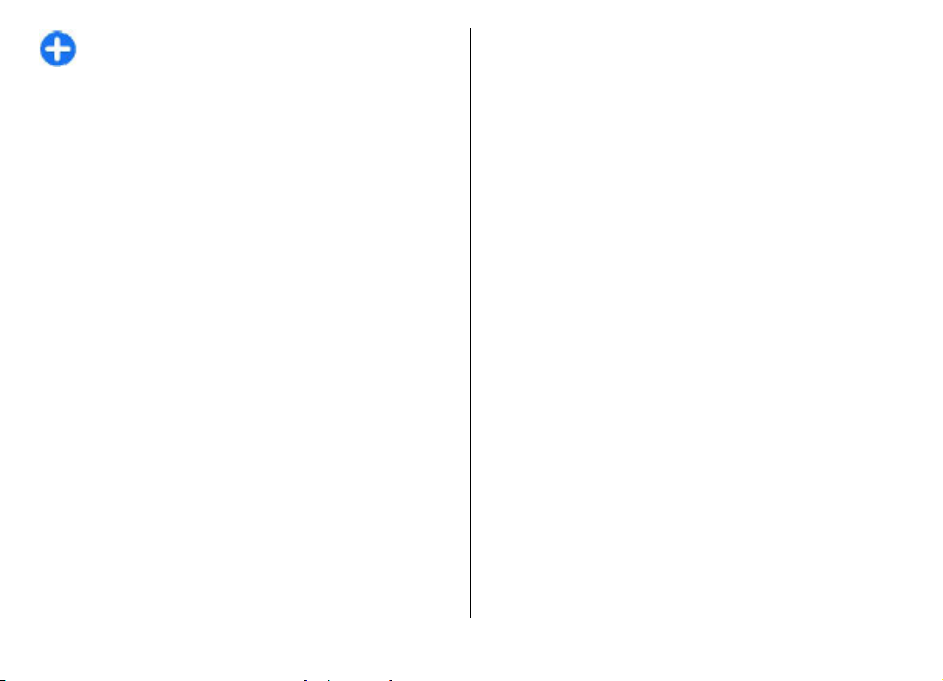
İpucu: Ekli dosyalar içeren bir e-postayı
cevapladığınızda, cevap ekleri içermez. Alınan epostayı iletirseniz, iletilen e-posta ekleri de içerir.
Bir e-postayı iletmek için Seçenek > İlet seçeneğini
belirleyin.
Bir e-posta mesajına dosya eklemek için Seçenek > Ekle
seçeneğini belirleyin ve eklemek istediğiniz dosyayı seçin.
Göndermekte olduğunuz e-postanın ekini silmek için eki
seçin ve Seçenek > Kaldır seçeneğini belirleyin.
Mesaj önceliğini ayarlamak için Seçenek > Gönd.
seçenekleri > Öncelik seçeneğini belirleyin.
E-posta mesajını gönderme zamanını ayarlamak için
Seçenek > Gönd. seçenekleri > Mesajı gönder
seçeneğini belirleyin. Hemen seçeneğini veya çevrimdışı
çalışıyorsanız B
E-posta mesajını gönderen kişi Rehber'de yer alıyorsa,
göndereni aramak için Seçenek > Ara seçeneğini belirleyin.
E-posta göndereni sesli mesaj veya multimedya mesajıyla
yanıtlamak için Seçenek > Mesaj oluştur seçeneğini
belirleyin.
ğl. kurulduğunda seçeneğini belirleyin.
E-posta yazma ve gönderme
1. E-posta yazmak için Yeni mesaj > E-posta seçeneğini
belirleyin.
2. Alıcıların e-posta adreslerini rehberden seçmek için
Seçenek > Alıcı ekle seçeneğini belirleyin veya Kime
alanına e-posta adreslerini girin. Girilen adresleri ayırmak
için noktalı virgül kullanın. Başka alıcılara birer kopya
göndermek için Bilgi alanını, alıcılara görünmez bir
kopya göndermek içinse Gizli alanını kullanın.
3. Konu alanına e-postanın konusunu girin.
4. Metin alanına e-posta mesajınızı girin ve Seçenek >
Gönder seçeneğini belirleyin.
Mesaj silme
Cihazınızdaki hafızada yer açmak için Gelen Kutusu ve
Gönderilmiş klasörlerindeki mesajları düzenli olarak silin ve
cihazınıza alınan e-posta mesajlarını temizleyin.
E-postayı yalnızca cihazdan silmek ve orijinal mesajı
sunucuda saklamak için Seçenek > Sil > Telefon (başlık
kalacak) seçeneğini belirleyin.
E-postayı hem cihazdan hem de uzak sunucudan silmek için
Seçenek > Sil > Telefon ve sunucu seçeneğini belirleyin.
Silme işlemini iptal etmek için Seçenek > Silmeyi geri al
seçeneğini belirleyin.
Uzak e-postanızdaki alt klasörler
Uzak sunucudaki IMAP4 posta kutularınızda alt klasörler
oluşturursanız, bunlara abone olduğunuzda, bu klasörleri
cihazınızda görüntüleyebilir ve yönetebilirsiniz. Yalnızca
IMAP4 posta kutularındaki klasörlere abone olabilirsiniz.
IMAP4 posta kutunuzdaki klasörleri görüntülemek için
bağlantı kurun ve Seçenek > E-posta ayarları > Alım
ayarları > Klasör abonelikleri seçeneğini belirleyin.
Uzak bir klasörü görüntülemek için, bir klasör seçin ve
Seçenek > Abone ol seçeneğini belirleyin. Her çevrimiçi
© 2010 Nokia telif hakkı dır. Tüm hakları mahfuzdur. 61

oluşunuzda abone olunan klasörler güncellenir. Klasörler
büyükse, güncelleme zaman alabilir.
Klasör listesini güncellemek için, bir klasör seçin ve
Seçenek > Klasör list. güncelle seçeneğini belirleyin.
Kısa mesajlar
Menü > İletişim > Mesajlar seçeneğini belirleyin.
Kısa mesaj yazma ve gönderme
Cihazınız tek bir mesaj sınırlamasını aşan kısa mesajları
destekler. Daha uzun mesajlar iki veya daha fazla mesaj
olarak gönderilir. Servis sağlayıcınız ücretlendirmeyi buna
göre yapabilir. Aksanlar ve başka işaretler taşıyan karakterler
veya belirli dil seçeneklerindeki karakterler daha fazla yer
kaplar ve tek bir mesajda gönderilebilecek karakter sayısını
sınırlar.
ÖNEMLİ!
Standart bir kısa mesajın (metin mesajının) uzunluğu 160
karakterle sınırlıdır. Ancak kısa mesaj (metin mesajı)
yazarken “Ğ-ğ”, “ı”, “İ”, “Ş-ş” gibi özel karakterler
kullanırsanız bir kısa mesajın uzunluğu 70 karakter olacakt
Belirtilen karakter sınırlarını aşmanız durumunda mesajınız
birden fazla mesaj halinde gönderilecektir. Bu durumda
gönderilen mesaj sayısı kadar faturalandırılırsınız.
Eğer mesajlarınızı yazarken “Ğ-ğ”, “ı”, “İ”, “Ş-ş” gibi özel
karakterleri kullanmayı tercih ederseniz, telefonunuzun
“Mesajlar” menüsü altındaki “Karakter kodlaması” alt
menüsünden “Tam destek” seçeneğini seçiniz. Daha sonra
“Kısıtlı destek” seçeneğini seçerek telefonunuzda bu
karakterlerin kullanılmamasını tekrar aktif hale
getirebilirsiniz. Telefonunuzdaki varsayılan karakter desteği
“Kısıtlı destek” olarak belirlenmiştir.
1. Kısa mesaj yazmak için Yeni mesaj > Kısa mesaj
seçeneğini belirleyin.
2. Kime alanında, alıcının numarasını girin veya Rehber'den
alıcı eklemek için kaydırma tuşuna basın. Birden çok
numara girerseniz, numaraları noktalı virgülle
birbirinden ayırın.
3. Mesajın metnini girin. Şablon kullanmak için Seçenek >
Ekle > Şablon seçeneğini belirleyin.
4. Seçenek > Gönder seçeneğini belirleyin.
Kısa mesajlar için gönderme seçenekleri
Mesajı göndermek amacıyla mesaj merkezi seçmek için
Seçenek > Gönderim seçenek. > Kull. mesaj merkezi
seçeneğini belirleyin.
Şebekenin mesajlarınızla ilgili size iletim raporları
göndermesini (şebeke servisi) sağlamak için Seçenek >
ır.
Gönderim seçenek. > Rapor al > Evet seçeneğini
belirleyin.
Mesajı ilk gönderme girişiminiz başarısız olursa, mesaj
merkezinin mesajı yeniden göndermeyi ne kadar süreye
kadar gerçekleştireceğini tanımlamak için (şebeke servisi)
Seçenek > Gönderim seçenek. > Mesaj geçerliliği
seçeneğini belirleyin. Mesaj, bu geçerlilik süresi içerisinde
alıcıya ulaştırılamazsa, mesaj merkezinden silinir.
© 2010 Nokia telif hakkıdır. Tüm hakları mahfuzdur.62

Mesajı başka bir biçime dönüştürmek için Seçenek >
Gönderim seçenek. > Mesaj gönd. biçimi > Metin,
Faks, Çağrı veya E-posta seçeneğini belirleyin. Bu seçeneği
yalnızca mesaj merkezinizin kısa mesajları bu biçimlere
dönüştürdüğünden eminseniz değiştirin. Servis
sağlayıcınızla görüşün.
SIM kart üzerindeki kısa
Resimli mesajı görüntülemek için mesajı Gelen Kutusu
klasöründen açın.
Resimli mesajla ilgili bilgi görüntülemek için Seçenek >
Mesaj bilgileri seçeneğini belirleyin.
Mesajı farklı bir klasöre kaydetmek için Seçenek > Klasöre
taşı seçeneğini belirleyin.
Mesajı göndereni Rehber'e eklemek için Seçenek >
Rehber'e ekle seçeneğini belirleyin.
mesajlar
Menü > İletişim > Mesajlar > Seçenek > SIM
mesajları seçeneğini belirleyin.
Kısa mesajlar SIM kartınızda saklanabilir. SIM mesajlarını
görüntüleyebilmek için öncelikle, mesajları cihazdaki bir
klasöre kopyalamanız gereklidir. Mesajları bir klasöre
kopyaladıktan sonra, bunları klasörde görüntüleyebilir veya
SIM karttan silebilirsiniz.
1. Seçenek > İşaretle/İş. kaldır > İşaretle seçeneğini,
tüm mesajları işaretlemek için de Tümünü işaretle
seçeneğini belirleyin.
2. Seçenek > Kopyala seçeneğini belirleyin.
3. Kopyalamaya başlamak için, bir klasör seçip Tamam
seçeneğini belirleyin.
SIM kart mesajlarını görüntülemek için, mesajları
kopyaladığınız klasörü açıp bir mesaj açın.
Resimli mesajları görüntüleme
Resimli mesajın görünümü alıcı cihaza bağlı olarak
değişebilir.
© 2010 Nokia telif hakkı dır. Tüm hakları mahfuzdur. 63
Resimli mesajları iletme
1. Mesajı iletmek için, mesajı Gelen Kutusu klasöründen açın
ve Seçenek > İlet seçeneğini belirleyin.
2. Kime alanına alıcının numarasını girin ya da Rehber'den
alıcı eklemek için kaydırma tuşuna basın. Birden fazla
numara yazarsanız, numaraları noktalı virgülle ayırın.
3. Mesajınızın metnini yazın. Bir şablon kullanmak için
Seçenek > Ekle > Şablon seçeneğini belirleyin.
4. Seçenek > Gönder seçeneğini belirleyin.
Multimedya mesajları
Menü > İletişim > Mesajlar seçeneğini belirleyin.
Yalnızca uyumlu özelliklere sahip cihazlar multimedya
mesajları alabilir ve görüntüleyebilir. Mesajın görünümü alıcı
cihaza bağlı olarak değişebilir.
Bir multimedya mesaj (MMS), metin ve görüntü, ses klipleri
veya video klipleri gibi nesneler içerebilir. Cihazınızdan

multimedya mesajlar gönderip almadan önce multimedya
mesaj ayarlarını tanımlamalısınız. Cihazınız, SIM kart
sağlayıcısını tanımış ve multimedya mesaj ayarlarını
otomatik olarak yapılandırmış olabilir. Aksi takdirde, Ayarlar
sihirbazını kullanın veya doğru ayarlar için servis
sağlayıcınızla görüşün.
ayarları", s. 71.
Bkz. "Multimedya mesajı
Multimedya mesajı oluşturma ve gönderme
Önemli: Mesajları açarken dikkatli olun. Mesajlar zararlı
yazılımlar içerebilir veya cihazınız ya da PC’niz için başka
şekillerde zararlı olabilir.
1. Yeni bir mesaj oluşturmak için Yeni mesaj >
Multimedya mesajı seçeneğini belirleyin.
2. Kime alanında, alıcının numarasını veya e-posta adresini
girin ya da Rehber'den alıcı eklemek için kaydırma tuşuna
basın. Birden çok numara veya e-posta adresi girerseniz,
bunları noktalı virgülle birbirinden ayırın.
3. Konu alanında, mesaj için bir konu girin. Görülebilir
alanları değiştirmek için Seçenek > Adres alanları
seçeneğini belirleyin.
4. Mesajın metnini girin ve medya nesneleri eklemek için
Seçenek > Nesne ekle seçeneğini belirleyin. Görüntü,
Ses klibi veya Video klip gibi nesneler ekleyebilirsiniz.
Kablosuz şebeke MMS mesajının boyutunu sınırlayabilir.
Eklenen resim bu sınırı aşarsa cihaz, MMS ile
gönderilebilmesi için resmin boyutunu küçültebilir.
5. Mesajınızdaki her bir slayt, yalnızca bir video veya ses klibi
içerebilir. Mesajınıza daha fazla slayt eklemek için
Seçenek > Yeni ekle > Slayt seçeneğini belirleyin.
Mesajınızdaki slaytların sırasını değiştirmek için
Seçenek > Taşı seçeneğini belirleyin.
6. Göndermeden önce multimedya mesajını görüntülemek
için Seçenek > Ön izleme seçeneğini belirleyin.
7. Seçenek > Gönder seçeneğini belirleyin.
Multimedya mesajından nesne silmek için Seçenek >
Kaldır seçeneğini belirleyin.
Geçerli multimedya mesajının gönderme seçeneklerini
ayarlamak için Seçenek > Gönderim seçenek. seçeneğini
belirleyin.
Multimedya mesajı alma ve cevaplama
Önemli: Mesajları açarken dikkatli olun. Mesajlar zararlı
yazılımlar içerebilir veya cihazınız ya da PC’niz için başka
şekillerde zararlı olabilir.
İpucu: Cihazınızın desteklemediği nesneler içeren
multimedya mesajları alırsanız, bunları açamazsınız.
Bu nesneleri bilgisayar gibi başka bir cihaza
göndermeyi ve burada açmayı deneyin.
1. Multimedya mesajını cevaplamak için mesajı açın ve
Seçenek > Cevapla seçeneğini belirleyin.
2. Göndereni multimedya mesajıyla cevaplamak için
Seçenek ve Gönderene seçeneğini, kısa mesajla
© 2010 Nokia telif hakkıdır. Tüm hakları mahfuzdur.64

cevaplamak için Kısa mesaj ile seçeneğini, sesli mesajla
cevaplamak için Sesli mesajla seçeneğini, e-posta
mesajıyla cevaplamak içinse E-posta ile seçeneğini
belirleyin.
3. Mesajın metnini girip Seçenek > Gönder seçeneğini
belirleyin.
Sunum oluşturma
MMS oluşturma modu ayarı Sınırlı olarak seçilmişse,
multimedya sunumu oluşturulamaz. Ayarı değiştirmek için
Mesajlar > Seçenek > Ayarlar > Multimedya mesajı >
MMS oluşturma modu > Serbest seçeneğini belirleyin.
1. Sunum oluşturmak için Yeni mesaj > Multimedya
mesajı seçeneğini belirleyin.
2. Kime alanında, alıcının numarasını veya e-posta adresini
girin ya da Rehber'den alıcı eklemek için kaydırma tuşuna
basın. Birden çok numara veya e-posta adresi girerseniz,
bunları noktalı virgülle birbirinden ayırın.
3. Seçenek > Sunum oluştur seçeneğini belirleyin ve
sunum şablonunu seçin. Bir
katabileceğiniz medya nesnelerinin türlerini, nerede
gösterileceklerini ve görüntüler ve slaytlar arasında
gösterilecek efektleri tanımlayabilir.
4. Metin alanına gidin ve metni girin.
5. Sunumunuza görüntü, ses, video veya notlar girmek için,
karşılık gelen nesne alanına gidin ve Seçenek > Ekle
seçeneğini belirleyin.
6. Slayt eklemek için Ekle > Yeni slayt seçeneğini
belirleyin.
şablon, sunumunuza
Sunumun arka plan rengini ve farklı slaytların arka plan
görüntülerini seçmek için Seçenek > Artalan ayarları
seçeneğini belirleyin.
Görüntüler veya slaytlar arasındaki efektleri ayarlamak için
Seçenek > Efekt ayarları seçeneğini belirleyin.
Sunumu önizlemek için Seçenek > Ön izleme seçeneğini
belirleyin. Multimedya sunumları yalnızca sunumları
destekleyen uyumlu cihazlarda görüntülenebilir. Farklı
cihazlarda farklı görünebilirler.
Sunumları görüntüleme
Sunum görüntülemek için multimedya mesajını Gelen Kutusu
klasöründen açın. Sunuma gidin ve kaydırma tuşuna basın.
Sunumu duraklatmak için seçim tuşlarından birine basın.
Sunumun oynatılmasını devam ettirmek için Seçenek >
Devam seçeneğini belirleyin.
Metin veya görüntüler ekrana sığmayacak kadar büyükse
Seçenek > Kaydırmayı etkinlşt. seçeneğini belirleyip tüm
sunumu görmek için kaydırma yapın.
Sunumda telefon numaralarını ve e-posta veya web
adreslerini bulmak için Seçenek > Bul seçeneğini belirleyin.
Bu numaraları ve adresleri, örneğin, arama yapmak, mesaj
göndermek veya yer imi oluşturmak için kullanabilirsiniz.
© 2010 Nokia telif hakkı dır. Tüm hakları mahfuzdur. 65

Multimedya eklerini görüntüleme ve kaydetme
Multimedya mesajlarını tamamlanmış sunumlar olarak
görüntülemek için, mesajı açın ve Seçenek > Sunumu
göster seçeneğini belirleyin.
İpucu: Multimedya mesajındaki multimedya nesnesini
görüntülemek veya oynatmak için Görüntüyü
göster, Ses klibini çal veya Video klip oynat
seçeneğini belirleyin.
Ekin adını ve boyutunu görüntülemek için mesajı açın ve
Seçenek > Nesneler seçeneğini belirleyin.
Multimedya nesnesini kaydetmek için Seçenek >
Nesneler seçeneğini belirleyin, nesneyi seçin ve Seçenek >
Kaydet seçeneğini belirleyin.
İpucu: Mesajın teslim ayarlarını düzenlemek için
Seçenek > Gönderim seçenek. seçeneğini belirleyin.
Ses klibi gönderme
1. Sesli mesaj oluşturmak için Yeni mesaj > Sesli mesaj
seçeneğini belirleyin.
2. Kime alanında, alıcının numarasını veya e-posta adresini
girin ya da Rehber'den alıcı eklemek için kaydırma tuşuna
basın. Birden çok numara veya e-posta adresi girerseniz,
bunları noktalı virgülle birbirinden ayırın.
3. Seçenek > Ses klibi ekle seçeneğini belirleyin ve ses
klibi mi kaydedeceğinizi, yoksa Galeri'den bir ses klibi mi
seçeceğinizi belirtin.
4. Seçenek > Gönder seçeneğini belirleyin.
Multimedya mesajını iletme
Gelen Kutusu'nu açın, multimedya bildirimine gidip kaydırma
tuşuna basın. Mesajı cihazınıza almadan uyumlu bir cihaza
göndermek için Seçenek > İlet seçeneğini belirleyin.
Sunucu multimedya mesajı iletimini desteklemiyorsa, bu
seçenek kullanılamaz.
1. Kime alanında, alıcının numarasını veya e-posta adresini
girin ya da Rehber'den alıcı eklemek için kaydırma tuşuna
basın. Birden çok numara veya e-posta adresi girerseniz,
bunları noktalı virgülle birbirinden ayırın.
2. İsterseniz mesajı düzenleyin ve Seçenek > Gönder
seçeneğini belirleyin.
Multimedya mesajları için gönderme seçenekleri
Yeni mesaj > Multimedya mesajı > Seçenek >
Gönderim seçenek. seçeneğini belirleyin ve şunlardan birini
seçin:
• Rapor al — Mesaj alıcısına başarıyla iletildiğinde bir
bildirim almak istiyorsanız, Evet seçeneğini belirleyin. Eposta adresine gönderilen bir multimedya mesajının
iletim raporunu almak mümkün olmayabilir.
• Mesajın geçerliliği — Mesaj merkezinin mesajı ne kadar
süreyle göndermeye çalışacağını seçin. Geçerlilik süresi
içinde mesajın alıcısına ulaşılamazsa, mesaj, multimedya
mesaj merkezinden kaldırılır. Şebeke bu özelliği
© 2010 Nokia telif hakkıdır. Tüm hakları mahfuzdur.66

desteklemelidir. En uzun süre, şebekenin izin verdiği
sürenin üst sınırıdır.
• Öncelik — Gönderim önceliğini Yüksek, Normal veya
Düşük olarak ayarlayın.
Sohbet
Menü > İletişim > Sohbet seçeneğini belirleyin.
Sohbet (IM) (şebeke servisi), anlık mesajları kullanarak diğer
kişilerle sohbet etmenize ve belirli konulardaki tartışma
forumlarına (sohbet grupları) katılmanıza olanak tanır. Çeşitli
servis sağlayıcılar, sohbet hizmetine kaydolduktan sonra
oturum açabileceğiniz sohbet sunucuları sağlamaktadır.
Özellikleri destekleme konusunda servis sağlayıcılar farklılık
gösterebilir.
Servis sağlayıcınızda sohbet hizmeti verilmiyorsa, cihazınızın
menüsünde görünmeyebilir. Sohbet hizmetlerine kaydolma
ve bu hizmetlerin ücretleri hakkında daha fazla bilgi için
servis sağlayıcınıza başvurun. Sohbet ayarları hakkında daha
fazla bilgi için de servis sağlayıcınıza başvurun.
Ayarları, sohbet hizmetini sunan servis sağlayıcısından özel
bir metin mesajında alabilirsiniz. Bu olmuyorsa, ayarları elle
girin.
WindowsLive ve Yahoo gibi diğer sohbet çözümleri de
İndirme'de bulunabilir.
Sohbet ayarlarını tanımlama
Sohbet uygulaması ayarlarını tanımlamak için Seçenek >
Ayarlar > Tercihler seçeneğini belirleyin. Örneğin ekran
isminizi ve sohbet bildirim seslerini ayarlayabilirsiniz.
Bir sohbet kullanıcısıyla veya sohbet kullanıcılarıyla
konuşmak ve sohbet kartvizitlerinizi görüntülemek ve
düzenlemek için bir sohbet sunucusuna oturum açmalısınız.
Sohbet sunucusu eklemek için Seçenek > Ayarlar >
Sunucular seçeneğini belirleyin. Doğru ayarlar için servis
sağlayıcınıza başvurun. Sunucuyu, cihazınızın otomatik
olarak oturum açacağı sunucu olarak belirlemek için
Seçenek > Ayarlar > Standart sunucu seçeneğini
belirleyin.
Cihazınızın sohbet sunucusuna nasıl bağlanacağını
tanımlamak için Seçenek > Ayarlar > Sohbet bağlantı
türü seçeneğini belirleyin. Cihazınız ile varsayılan sunucu
arasında otomatik olarak bağlantı kurmak için Otomatik
seçeneğini belirleyin. Bağlantının yalnızca kendi
şebekenizdeyken otomatik olarak yapılması için Ana
şebk.'de oto. seçeneğini belirleyin. Sohbet uygulamasını
açtığınızda sunucuya bağlanmak için Uygu. açılışında
seçeneğini belirleyin. Sunucuya elle bağlanmak için El ile
öğesini seçin ve sohbet ana görünümünde Seçenek > Gir
öğelerini seçerek sunucuya oturum açın. Sorulduğunda
kullanıcı kimliğinizi ve şifrenizi girin. Servise
kaydolduğ
gerekli olan kullanıcı adı, şifre ve diğer ayarları elde
edebilirsiniz.
unuzda servis sağlayıcınızdan oturum açmak için
© 2010 Nokia telif hakkı dır. Tüm hakları mahfuzdur. 67

Konuşma başlatma
Oturumlar'ı açın.
Sohbet kullanıcılarını ve kullanıcı kimliklerini aramak için
Sohbet kartviz. > Seçenek > Yeni Sohbet kartvz. >
Bul seçeneğini belirleyin. Kullanıcı ismi, Kullanıcı kimliği,
Telefon numarası ve E-posta adresi ile arama
yapabilirsiniz.
Konuşma görüntülemek için bir katılımcı seçin.
Konuşmaya devam etmek için mesajınızı girin ve Seçenek >
Gönder seçeneğini belirleyin.
Konuşmayı kapatmadan konuşma listesine geri dönmek için,
Geri seçeneğini belirleyin. Konuşmayı kapatmak için
Seçenek > Oturumu bitir seçeneğini belirleyin.
Yeni bir konuşma başlatmak için Seçenek >
seçeneğini belirleyin. Etkin bir konuşma sırasında, bir
kartvizitle yeni oturum başlatabilirsiniz. Bununla birlikte,
aynı kartvizit için iki etkin konuşmaya sahip olamazsınız.
Sohbete görüntü eklemek için Seçenek > Görüntü
gönder seçeneğini belirleyip göndermek istediğiniz
görüntüyü seçin.
Konuşma katılımcısını Sohbet kartvizitlerinize kaydetmek
için Seçenek > Sohbet kartviz. ekle seçeneğini belirleyin.
Konuşmaları kaydetmek için konuşma görünümündeyken
Seçenek > Sohbeti kaydet seçeneğini belirleyin. Konuşma,
Notlar uygulamasında açılabilen ve görüntülenebilen bir
metin dosyası olarak kaydedilir.
Yeni oturum
Sohbet grupları
Sohbet grupları'nı açın. Sohbet grupları, yalnızca bir
sohbet sunucusunda oturum açtığınızda ve sunucu sohbet
gruplarını destekliyorsa kullanılabilir.
Sohbet grubu oluşturmak için, Seçenek > Yeni grup
oluştur seçeneğini belirleyin.
Bir sohbet grubuna katılmak veya grup konuşmasına devam
etmek için grubun üzerine gidin ve kaydırma tuşuna basın.
Bir mesaj yazın ve Seçenek > Gönder seçeneğini belirleyin.
Listede olmayan ancak grup kimliğini bildiğiniz bir sohbet
grubuna katılmak için Seçenek > Yeni gruba katıl
seçeneğini belirleyin.
Bir Sohbet grubundan ayrılmak için, Seçenek > Sohbet
grubun. çık seçeneğini belirleyin.
Sohbet gruplarını ve grup kimliklerini aramak için Sohbet
grupları > Seçenek > Bul
ismi, Konu ve Üyeler (kullanıcı kimliği) ile arama
yapabilirsiniz.
Bir sohbet kullanıcısını gruba eklemek için Seçenek > Üye
ekle seçeneğini belirleyin. Sohbet kartvizitlerinden kullanıcı
seçin veya kartvizit kimliğini girin.
Üyeyi Sohbet grubundan çıkarmak için Seçenek > Kaldır
seçeneğini belirleyin.
Üyelere grubu düzenleme hakları sağlamak için Seçenek >
Düzenleyici ekle seçeneğini belirleyin. Sohbet
kartvizitlerinden kullanıcı seçin veya kullanıcı kimliğini girin.
Düzenleme haklarına sahip olan Sohbet kullanıcıları grup
ayarlarını düzenleyebilir ve diğer kullanıcıları gruba
seçeneğini belirleyin. Grup
© 2010 Nokia telif hakkıdır. Tüm hakları mahfuzdur.68

katılmaları için davet edebilir veya katılmalarını
yasaklayabilirler.
Grup üyesinin düzenleme haklarını kaldırmak için Seçenek >
Kaldır seçeneğini belirleyin.
Sohbet kullanıcılarının gruba katılmalarını engellemek için
Seçenek > Yasaklılar list. ekle seçeneğini belirleyin.
Sohbet kartvizitlerinden kullanıcı seçin veya kullanıcı
kimliğini girin.
Yasaklı kullanıcının gruba katılmasına izin vermek için
Seçenek > Kaldır seçeneğini belirleyin.
Kullanıcıları engelleme
Sohbet kartviz. > Seçenek > Engelleme seçenek. >
Engelli listesn. göster seçeneğini belirleyin.
Engellenen bir Sohbet kullanıcısını bulmak için, kullanıcı
adının ilk harflerini girin. Uyuşan adlar bir listede
görüntülenir.
Engellenen Sohbet kullanıcısından mesaj almaya izin vermek
için Seçenek > Engellemeyi kaldır seçeneğini belirleyin.
Diğer Sohbet kullanıcılarından mesaj almayı engellemek için
Seçenek > Yeni kartviztlr. engelle seçeneğini belirleyin.
Sohbet kartvizitlerinizden Sohbet kullanıcısını seçin veya
kullanıcı kimliğini girin.
Sohbet uygulaması ayarları
Seçenek > Ayarlar > Tercihler seçeneğini belirleyip
aşağıdaki ayarları tanımlayın:
• Ekran ismini kullan — Sohbet gruplarında sizi
tanımlayan ismi değiştirin.
• Uygnlk. durumumu gös. — Çevrimiçi durumunuzu tüm
diğer sohbet kullanıcılarına ya da sadece sohbet
kartvizitlerinize gösterin ya da çevrimiçi durumunuzu
gizleyin.
• Mesajlara izin ver — Diğer tüm Sohbet kullanıcılarıyla,
yalnızca Sohbet kartvizitlerinizle sohbet etmeyi veya
hiçbirinden mesaj almamayı seçin.
• Davetlere izin ver — Sohbet gruplarına, diğer tüm
Sohbet kullanıcılarından, yalnızca Sohbet
kartvizitlerinizden davet almayı veya hiçbirinden davet
almamayı seçin.
• Mesaj kaydırma hızı — Yeni mesajların görüntülenme
hızını ayarlamak için sola veya sağa kaydırın.
• Sohbet kartvz. sırala — Sohbet kartvizitlerinizi alfabetik
olarak veya çevrimiçi durumlarına göre listeleyin.
• Uygunl. yüklenmesi — Sohbet kartvizitlerinizin
çevrimiçi durumunu otomatik olarak güncellemek için,
Otomatik seçeneğini belirleyin.
• Çevrimdışı kartvizitler — Çevrimdışı durumlu Sohbet
kartvizitlerinin Sohbet kartvizit listesinde görüntülenip
görüntülenmeyeceğini belirleyin.
• Kendi mesaj renginiz — Gönderdiğiniz sohbet
mesajlarının rengini seçin.
• Alınan msj. rengi — Aldığınız sohbet mesajlarının
rengini seçin.
• Tarih/saat bilg. göster — Sohbet konuşmasında her
mesajın alınma ve gönderilme zamanını görüntüleyin.
• Sohbet bildirim sesi — Yeni bir sohbet aldığınızda
çalacak bildirim sesini belirleyin.
© 2010 Nokia telif hakkı dır. Tüm hakları mahfuzdur. 69

Özel mesaj türleri
Menü > İletişim > Mesajlar seçeneğini belirleyin.
Operatör logoları, zil sesleri, yer imleri veya internet erişim
ya da e-posta hesabı ayarları gibi veriler içeren özel mesajlar
alabilirsiniz.
Bu mesajların içeriğini kaydetmek için Seçenek > Kaydet
seçeneğini belirleyin.
Servis mesajları
Servis mesajları cihazınıza servis sağlayıcılar tarafından
gönderilir. Servis mesajları, haber başlıkları, servisler veya
mesaj içeriğinin indirilmesini sağlayacak bağlantılar gibi
bildirimler içerebilir.
Servis mesajı ayarlarını tanımlamak için Seçenek >
Ayarlar > Servis mesajı seçeneğini belirleyin.
Servisi veya mesaj içeriğini indirmek için, Seçenek > Mesajı
indir seçeneğini belirleyin.
İndirmeden önce mesajın gönderenine, web adresine, mesaj
geçerliliğinin bitiş tarihine ve mesajın diğer ayrıntılarına
ilişkin bilgileri görüntülemek için Seçenek > Mesaj
bilgileri seçeneğini belirleyin.
Servis komutlarını gönderme
Servis sağlayıcınıza servis isteği mesajı (USSD komutu olarak
da bilinir) göndererek, belirli şebeke servislerinin
etkinleştirilmesini isteyebilirsiniz. Servis isteği metni için
servis sağlayıcınıza başvurun.
Servis isteği mesajı göndermek için Seçenek > Servis
komutu seçeneğini belirleyin. Servis isteği metnini girin ve
Seçenek > Gönder seçeneğini belirleyin.
Hücre yayını
Menü > İletişim > Mesajlar > Seçenek > Hücre yayını
seçeneğini belirleyin.
Hücre yayını şebeke servisi ile, servis sağlayıcınızdan belli bir
bölgenin hava durumu veya trafik koşulları gibi çeşitli
konularda mesajlar alabilirsiniz. Mevcut konular ve ilgili konu
numaraları için servis sağlayıcınıza başvurun. Cihaz uzak SIM
modundayken hücre yayını mesajları alınamaz. Paket veri
(GPRS) bağlantısı hücre yayını alımını engelleyebilir.
Hücre yayını mesajları, UMTS (3G) şebekelerinde alınamaz.
Hücre yayını mesajlarını almak için hücre yay
olarak ayarlamanız gerekebilir. Seçenek > Ayarlar >
Alım > Açık seçeneğini belirleyin.
Bir konuyla ilgili mesajları görüntülemek için konuyu seçin.
Bir konuyla ilgili mesajları almak için Seçenek > Abone ol
seçeneğini belirleyin.
İpucu: Önemli konuları, önemli konular olarak
ayarlayabilirsiniz. Cihaz bekleme modundayken,
önemli konu ile ilgili bir mesaj aldığınızda
bilgilendirilirsiniz. Konu seçip Seçenek > Önemli
olar. işaretle seçeneğini belirleyin.
ını alımını açık
© 2010 Nokia telif hakkıdır. Tüm hakları mahfuzdur.70

Konuları eklemek, düzenlemek veya silmek için Seçenek >
Konu seçeneğini belirleyin.
Mesajlaşma ayarları
Menü > İletişim > Mesajlar > Seçenek > Ayarlar
seçeneğini belirleyin.
Tanımlanmalıdır olarak veya kırmızı yıldızla işaretli tüm
alanları doldurun.
Cihazınız SIM kart sağlayıcıyı tanıyabilir ve doğru kısa mesajı,
multimedya mesajını ve GPRS ayarlarını otomatik olarak
yapılandırabilir. Yapılandıramazsa, doğru ayarları öğrenmek
için servis sağlayıcınıza başvurun, ayarları servis
sağlayıc
ınızdan yapılandırma mesajı olarak isteyin veya
Ayarlar sihirbazı uygulamasını kullanın.
Kısa mesaj ayarları
Menü > İletişim > Mesajlar > Seçenek > Ayarlar >
Kısa mesaj seçeneğini belirleyin.
Aşağıdaki seçenekler arasından seçim yapın:
• Mesaj merkezleri — Cihazınız için kullanılabilir mesaj
merkezlerini görüntüleyin veya yeni bir merkez oluşturun.
• Kull. mesaj merkezi — Mesajı göndermek için bir mesaj
merkezi seçin.
• Karakter kodlaması — Varsa başka bir kodlama
sistemine karakter dönüştürmeyi kullanmak için
İndirgenmiş destek seçeneğini belirleyin.
• Rapor al — Şebekenin size mesajlarınızın iletim
raporlarını göndermesini istiyorsanız Evet seçeneğini
belirleyin (şebeke servisi).
• Mesaj geçerliliği — Mesajı ilk gönderme girişiminiz
başarısız olursa, mesaj merkezinin mesajı yeniden
göndermeyi ne kadar süreye kadar gerçekleştireceğini
seçin (şebeke servisi). Mesaj, bu geçerlilik süresi içerisinde
alıcıya ulaştırılamazsa, mesaj merkezinden silinir.
• Mesaj gönd. biçimi — Mesajı Metin, Faks, Çağrı veya E-
posta gibi başka bir biçime dönüştürün. Bu seçeneği
yalnızca mesaj merkezinizin kısa mesajları bu biçimlere
dönüştürdüğünden eminseniz deği
sağlayıcınızla görüşün.
• Tercih edilen bağlantı — Cihazınızdan kısa mesaj
gönderdiğinizde tercih edilecek bağlantı yöntemini seçin.
• Aynı merkzl. cevapla — Cevap mesajının aynı kısa mesaj
merkezi numarası kullanılarak gönderilmesini isteyip
istemediğinizi seçin (şebeke servisi).
ştirin. Servis
Multimedya mesajı ayarları
Menü > İletişim > Mesajlar > Seçenek > Ayarlar >
Multimedya mesajı seçeneğini belirleyin.
Aşağıdaki seçenekler arasından seçim yapın:
• Görüntü boyutu — Multimedya mesajlarındaki
görüntüleri küçültmek veya büyütmek için, Küçük veya
Büyük seçeneğini belirleyin. Orijinal görüntü boyutunu
korumak için Orijinal seçeneğini belirleyin.
• MMS oluşturma modu — Cihazınızın, multimedya
mesajlarına, şebeke veya alıcı cihaz tarafından
desteklenmiyor olabilecek içeriği koymanızı engellemesi
için, Sınırlı seçeneğini belirleyin. Böylesi içeriğin dahil
© 2010 Nokia telif hakkı dır. Tüm hakları mahfuzdur. 71

edilmesiyle ilgili uyarılar almak için, Yardımlı seçeneğini
belirleyin. Ek tipinde kısıtlama olmaksızın bir multimedya
mesajı oluşturmak için, Serbest seçeneğini belirleyin.
Sınırlı seçeneğine basarsanız, multimedya sunumları
oluşturamazsınız.
• Kull. erişim noktası — Multimedya mesaj merkezine
bağlanmak için gereken varsayılan erişim noktasını girin.
Cihazınızda servis sağlayıcı tarafından önceden
belirlenmişse, varsayılan erişim noktasını değiştiremiyor
olabilirsiniz.
• Multimedya alımı — Multimedya mesajların
otomatik olarak almak için Her zaman otomtk., mesaj
merkezinden alabileceğiniz yeni bir multimedya mesajı
olduğuna ilişkin bildirim almak için (örneğin yurtdışında
seyahat ederken ve ana şebekenizin dışındayken) Ana
şebekd. otomt., multimedya mesajlarını mesaj
merkezinden elle almak için El ile, multimedya mesajı
alımını engellemek için de Kapalı seçeneğini belirleyin.
• Adsız msj. izin ver — Göndereni bilinmeyen mesajları
almak isteyip istemediğinizi seçin.
• Reklamları al — Reklam olarak tanımlanmış mesajları
almak isteyip istemediğinizi seçin.
• Rapor al — Gönderilen mesajın durumunu işlem
kaydında görüntülemek için (şebeke servisi), Evet
seçeneğini belirleyin. E-posta adresine gönderilen bir
multimedya mesajının iletim raporunu almak mümkün
olmayabilir.
• Rap. gön. izin verme — Alınan multimedya mesajlar
cihazınızdan iletim raporu gönderilmesini istemiyorsanız,
Evet seçeneğini belirleyin.
• Mesajın geçerliliği — Mesaj merkezinin mesajı ne kadar
süreyle göndermeye çalışacağını (şebeke servisi) seçin.
Mesajın alıcısına geçerlilik süresi içinde ulaşılamazsa,
ı her zaman
ı için
mesaj, multimedya mesaj merkezinden kaldırılır. En uzun
süre, şebekenin izin verdiği maksimum süredir.
E-posta hesabı ayarları
Menü > İletişim > Mesajlar > Seçenek > Ayarlar > Eposta seçeneğini belirleyin.
Posta kutusu ayarlarını düzenlemek istediğinizde e-posta
hesabınız ayarlanmamışsa, posta kutusu kılavuzu açılır ve eposta hesabınızın ayarlanmasına yardımcı olur.
Bir posta kutusu tanımladıysanız, posta kutusuna gidin ve
ayarları düzenlemek için kaydırma tuşuna basın.
Düzenleme için kullanılabilir seçenekler farklılık gösterebilir.
Bazı ayarlar servis sağlayıcınız tarafından önceden
ayarlanmış olabilir.
Bağlantı ayarları
Bağlantı ayarlarını tanımlamak için bir e-posta hesabı seçin
ve Seçenek > Düzenle > Bağlantı ayarları seçeneğini
belirleyin. Gelen e-posta ayarlarınızı düzenlemek için Gelen
e-posta seçeneğini belirleyin. Giden e-posta ayarlarınızı
düzenlemek için Giden e-posta seçeneğini belirleyin.
Kullanıcı ayarları
Bir e-posta hesabının kullanıcı ayarlarını tanımlamak için,
hesabı seçin, Seçenek > Düzenle > Kullanıcı ayarları
seçeneğini belirleyin ve aşağıdaki ayarları tanımlayın:
• İsmim — E-posta gönderirken e-posta adresinden önce
görünecek bir ad girin.
© 2010 Nokia telif hakkıdır. Tüm hakları mahfuzdur.72

• Yanıtla — Yanıtların farklı bir adrese yönlendirilip
yönlendirilmeyeceğini seçin. Açık seçeneğini belirleyin ve
yanıtların yönlendirilmesini istediğiniz e-posta adresini
girin. Yanıtların yönlendirileceği yalnızca tek bir adres
girebilirsiniz.
• E-posta silme yeri — E-posta mesajlarının yalnızca
cihazdan mı, yoksa hem cihazdan hem de sunucudan mı
silineceğini seçin. Her e-posta sildiğinizde e-postanın
nereden silinmesi gerektiğini onaylamak istiyorsanız Her
zaman sor seçeneğini belirleyin.
• Mesajı gönder — E-postanın hemen mi, yoksa bağlantı
olduğunda mı gönderileceğini seçin.
• Kendime de gönder — E-postanın bir kopyasını uzak
posta kutunuza ve Giden e-posta ayarlarındaki E-posta
adresim k
istemediğinizi seçin.
• İmza ekle — E-posta mesajlarınıza imza eklemek isteyip
istemediğiizi seçin.
• Yeni e-posta bildirimleri — Yeni alınan e-posta
mesajlarının sesle ve notla bildirilmesini isteyip
istemediğinizi seçin.
ısmında tanımlanan adrese kaydetmek isteyip
Alım ayarları
Alım ayarlarını tanımlamak üzere e-posta hesabını seçin,
Seçenek > Düzenle > Alım ayarları seçeneğini belirleyin
ve aşağıdaki ayarları tanımlayın:
• Alınacak e-posta — Gönderen, konu ve tarih gibi yalnızca
e-posta başlığı bilgilerini, e-postayı veya ekiyle birlikte e-
postayı almayı seçin. Bu ayar yalnızca POP3 posta kutuları
içindir.
• Alma miktarı — Uzak sunucudan posta kutunuza almak
istediğiniz e-posta mesajı sayısını seçin.
• IMAP4 klasörü yolu — Abone olunacak klasörlerin klasör
yolunu tanımlayın. Bu ayar yalnızca IMAP4 posta kutuları
içindir.
• Klasör abonelikleri — Uzak posta kutusundaki diğer
klasörlere abone olun ve bu klasörlerdeki içeriği alın. Bu
ayar yalnızca IMAP4 posta kutuları içindir.
Otomatik alım ayarları
Bir e-posta hesabının otomatik alım ayarlarını tanımlamak
için, hesabı ve Seçenek > Düzenle > Otomatik alım
öğesini seçip aşağıdaki ayarları tanımlayın:
• E-posta alımı — Uzak posta kutunuzdan yeni e-posta
mesajlarını otomatik olarak almak için Etkin seçeneğini
veya uzak posta kutunuzdan yeni e-posta mesajlarını
yalnızca ana şebekenizde iken veya değilken (örneğin
seyahat ederken) otomatik olarak almak için Yalnızca ana
şebkd. seçeneğini belirleyin.
• E-posta bildirimleri — Alınan e-postalar ile ilgili bildirim
alın.
Servis mesajı ayarları
Menü > İletişim > Mesajlar > Seçenek > Ayarlar >
Servis mesajı seçeneğini belirleyin.
Servis sağlayıcılarından servis mesajları almak için Servis
mesajları > Açık seçeneğini belirleyin.
Servislerin ve servis mesajı içeriğinin nasıl indirileceğini
seçmek için Mesajları indir > Otomatik veya El ile
seçeneğini belirleyin. Otomatik seçerseniz, tüm servisler
otomatik olarak indirilemeyeceğinden bazı indirmeleri
onaylamanız gerekebilir.
© 2010 Nokia telif hakkı dır. Tüm hakları mahfuzdur. 73

Hücre yayını ayarları
Menü > İletişim > Mesajlar > Seçenek > Ayarlar >
Hücre yayını seçeneğini belirleyin.
Hücre yayını mesajlarını almak için Alım > Açık seçeneğini
belirleyin.
Hücre yayını mesajını hangi dillerde almak istediğinizi
seçmek için Dil seçeneğini belirleyin.
Hücre yayını konu listesindeki yeni konuları görüntülemek
için Konu algılaması > Açık seçeneğini belirleyin.
Diğer ayarlar
Menü > İletişim > Mesajlar > Seçenek > Ayarlar >
Diğer seçeneğini belirleyin.
Aşağıdaki seçenekler arasından seçim yapın:
• Gönd. mesajı kaydet — Gönderilen mesajların
Gönderilmiş klasöründe saklanıp saklanmayacağını
belirleyin.
• Kayıtlı mesaj sayısı — Kaydedilecek olan gönderilmiş
mesajların sayısını girin. Bu sınıra ulaşıldığında, en eski
mesaj silinir.
• Kullanılan hafıza — Mesajlarınızı nereye
kaydedeceğinizi belirleyin. Mesajları, yalnızca hafıza kartı
takılı olduğunda hafıza kartına kaydedebilirsiniz.
• Klasör görünümü — Gelen Kutusu'ndaki mesajların nasıl
gösterilmesini istediğinizi tanımlayın.
© 2010 Nokia telif hakkıdır. Tüm hakları mahfuzdur.74

Telefon
Arama yapmanız ve aramaları cevaplamanız için cihazın
açılmış olması, cihaza geçerli bir SIM kart takılmış olması ve
hücresel şebekenin servis kapsama alanında olmanız gerekir.
İnternet araması yapmak veya almak için, cihazınız İnternet
araması servisine bağlı olmalıdır. İnternet araması servisine
bağlanmak için cihazınızın WLAN erişim noktası gibi bir
bağlantı şebekesinin kapsama alanında bulunması gerekir.
Sesli aramalar
Not: Servis sağlayıcınızdan aramalar ve servisler için
gelen fatura, şebeke özellikleri, fatura tutarının
yuvarlanması, vergiler ve benzeri etkenlere bağlı olarak
değişebilir.
Aramaları cevaplama
Gelen bir aramayı cevaplamak için arama tuşuna basın.
Aramayı reddetmek için bitirme tuşuna basın.
Aramayı cevaplamak yerine zil sesini susturmak için Sustur
seçeneğini belirleyin.
Etkin aramanız varsa ve arama bekletme işlevi etkinse
(şebeke servisi), gelen yeni aramaları cevaplamak için arama
© 2010 Nokia telif hakkı dır. Tüm hakları mahfuzdur. 75
tuşuna basın. İlk arama beklemeye alınır. Etkin aramayı sona
erdirmek için bitir tuşuna basın.
Arama yapma
Arama yapmak için telefon numarasını alan koduyla birlikte
girin ve arama tuşuna basın.
İpucu: Uluslararası aramalarda, uluslararası erişim
kodunun yerine geçen + karakterini ekleyin ve ülke
kodunu, alan kodunu (gerekirse baştaki 0'ı atın) ve
telefon numarasını girin.
Aramayı sona erdirmek veya arama girişimini iptal etmek için
bitir tuşuna basın.
Kayıtlı rehberi kullanarak arama yapmak için rehber tuşuna
basın. İsmin ilk harflerini girin, isme ilerleyin ve arama tuşuna
basın.
Bkz. "Eseries için Nokia Rehber", s. 32.
İşlem kaydını kullanarak arama yapmak için arama tuşuna
basıp en son aradığınız veya aramaya çalıştığınız 20
numarayı görüntüleyin. İstediğiniz numaraya veya isme
gidin ve arama tuşuna basın.
Etkin aramanın ses seviyesini ayarlamak için ses seviyesi
tuşlarını kullanın.
Sesli aramadan video aramasına geçiş yapmak için
Seçenek > Video aramasına geç seçeneğini belirleyin.
Cihaz, sesli aramayı sonlandırır ve alıcıya video araması
yapar.
Bkz. "İşlem kaydı ", s. 85.

Konferans araması yapma
1. Konferans araması yapmak için katılımcının telefon
numarasını girin ve arama tuşuna basın.
2. Katılımcı aramayı cevaplayınca, Seçenek > Yeni arama
seçeneğini belirleyin.
3. Tüm katılımcılar aranınca, bu aramaları konferans
aramasında birleştirmek için Seçenek > Konferans
seçeneğini belirleyin.
Arama sırasında cihazınızın mikrofonunu susturmak için
Seçenek > Sustur seçeneğini belirleyin.
Katılımcıları konferans aramasından çıkarmak için
katılımcıya gidin ve Seçenek > Konferans > Kat
çıkart seçeneğini belirleyin.
Konferans araması katılımcısıyla özel görüşme yapmak için
katılımcıya gidin ve Seçenek > Konferans > Özel
seçeneğini belirleyin.
ılımcıyı
Video aramaları
Video araması yapabilmek için bir UMTS şebekesinin kapsama
alanında olmanız gerekir. Video araması servislerinin
kullanılabilirliği ve üyeliği hakkında bilgi almak için şebeke
operatörünüze veya servis sağlayıcınıza başvurun. Arama
alıcısının uyumlu bir cep telefonu varsa, konuşma sırasında
sizinle alıcı arasındaki gerçek zamanlı, iki yönlü videoyu
görebilirsiniz. Cihazınızın kamerası tarafından kaydedilen
video görüntüsü, video aramasının alıcısına gösterilir. Video
araması, yalnızca iki taraf arasında yapılabilir.
Video araması yapma
Video araması yapmak için telefon numarasını girin veya
Rehber'den arama yapacağınız alıcıyı seçin ve Seçenek >
Ara > Video araması seçeneğini belirleyin. Video araması
başladığında cihazın kamerası etkinleştirilir. Kamera zaten
kullanılıyorsa, video gönderimi devre dışı bırakılır. Arama
alıcısı size video göndermek istemezse, bunun yerine
fotoğraf gösterilir. Fotoğrafı, Menü > Araçlar > Ayarlar >
Telefon > Arama > Video arama. görüntü seçeneğinde
tanımlayabilirsiniz.
Ses, video veya hem video hem de ses gönderimini devre dışı
bırakmak için Seçenek > Kapat > Ses gönderme,
gönderme veya Ses ve vid. gönderme seçeneğini
belirleyin.
Hoparlörü kullanarak ses almak için Seçenek > Hoparlörü
etkinleştir seçeneğini belirleyin. Hoparlörü susturup
kulaklığı kullanmak için Seçenek > Ahizeyi etkinleştir
seçeneğini belirleyin.
Görüntülerin yerlerini değiştirmek için Seçenek > Görn.
sırasını değiş. seçeneğini belirleyin.
Ekrandaki görüntüyü büyütmek/küçültmek için Seçenek >
Yakınlaştır veya Uzaklaştır seçeneğini belirleyin.
Video aramasını sonlandırıp aynı alıcıya yeni bir sesli arama
yapmak için Seçenek > Sesli aramaya geç seçeneğini
belirleyin.
Video
© 2010 Nokia telif hakkıdır. Tüm hakları mahfuzdur.76

Video paylaşma
Sesli arama sırasında mobil cihazınızdan uyumlu başka bir
mobil cihaza canlı bir video veya video klip yollamak için
Video paylaşımını (şebeke servisi) kullanın. Bu özelliği
kullanmak için, cihazın bir UMTS şebekesi kapsamı içerisinde
olması gerekir.
1. Seçilen alıcıya arama yapın. Arama bağlantısı kurulup
cihazınız SIP sunucusuna kaydedilince, video paylaşmaya
başlayabilirsiniz.
2. Cihazınızdan canlı video veya video klip göndermek için
Seçenek > Video paylaş > Canlı veya Klip seçeneğini
belirleyin. Klibin önizlemesizi izlemek için Seçenek >
Oynat seçeneğini belirleyin.
3. Rehber'den alıcı seçin veya alıcıya davet göndermek için
alıcı
nın SIP adresini elle girin. Alıcı video paylaşımını kabul
edince, paylaşım otomatik olarak başlar.
4. Video paylaşımını sonlandırmak için Durdur'u seçin.
Video araması normal şekilde devam eder.
Video paylaşımı daveti alma
Video paylaşımı daveti aldığınızda, arayanın adını veya SIP
adresini gösteren bir mesaj görüntülenir.
Daveti kabul edip paylaşım oturumunu başlatmak için Kabul
et'i seçin.
Daveti reddetmek için Reddet'i seçin. Video araması normal
şekilde devam eder.
İnternet aramaları
Menü > İletişim > İnternet tel. seçeneğini belirleyin.
Cihazınız internet üzerinden sesli aramaları (ağ aramaları)
destekler. Cihazınız acil durum aramalarını öncelikle hücresel
şebekelerden yapmayı dener. Hücresel şebekeler kullanılarak
yapılan acil durum araması başarılı olmazsa, cihazınız acil
durum aramalarını ağ araması sağlayıcınızdan yapmayı
dener. Mevcut hücresel telefon işletiminin doğası gereği, acil
durum aramaları için mümkünse hücresel şebekeleri
kullanmalısınız. Hücresel şebeke kapsamınız varsa, acil
durum aramas
açık ve arama yapmaya hazır olduğundan emin olun. İnternet
telefonu kullanarak acil durum araması yapma yeteneği,
WLAN şebekesinin olmasına ve internet araması
sağlayıcınızın acil durum arama özelliklerini uygulamasına
bağlıdır. İnternet telefonu acil durum arama yeteneğini
kontrol etmek için ağ araması sağlayıcınızla temasa geçin.
İnternet araması servisiyle (şebeke servisi), VoIP (internet
üzerinden ses protokolü) kullanarak internet üzerinden
aramalar yapabilir ve alabilirsiniz. Bilgisayarlar arasında, cep
telefonları arasında ve VoIP cihazı ile geleneksel telefon
arasında internet aramaları yapılabilir. İnternet araması
yapmak veya almak için cihazınız, örneğin WLAN kapsama
alanı içinde olmalıd
kullanılabilirliği, ülkenize veya bölgeye göre farklılık
gösterebilir.
ı yapmayı denemeden önce cep telefonunuzun
ır. İnternet araması servisinin
© 2010 Nokia telif hakkı dır. Tüm hakları mahfuzdur. 77

İnternet araması profili oluşturma
İnternet aramaları yapabilmek için önce internet araması
profili oluşturmalısınız.
1. Menü > Araçlar > Ayarlar > Bağlantı > SIP
ayarları > Seçenek > Yeni SIP profili seçeneğini
belirleyin ve gerekli bilgileri girin. İnternet araması
servisinde otomatik olarak oturum açmak için Kayıt >
Her zaman açık seçeneğini belirleyin. Doğru ayarlar için
İnternet araması sağlayıcınıza başvurun.
2. Bağlantı ayarları ana görünümüne dönene dek Geri
seçeneğini belirleyin.
3. İnternet telefn. > Seçenek > Yeni profil seçeneğini
belirleyin. Tercih için bir ad girin ve yeni oluşturduğunuz
SIP tercihini seçin.
İnternet araması servisine otomatik olarak bağ
oluşturduğunuz ve kullanılacak olan profili ayarlamak için
Menü > İletişim > İnternet tel. > Tercih edilen profil
seçeneğini belirleyin.
İnternet araması servisinde elle oturum açmak için İnternet
araması profili oluştururken SIP ayarlarında Kayıt >
Gerektiğinde seçeneğini belirleyin.
Güvenli İnternet aramaları yapmak için güvenli İnternet
araması ayarları konusunda servis sağlayıcınızla görüşün.
İnternet araması tercihine ait yakın kopya sunucusunun
güvenli İnternet aramalarını desteklemesi gerekmektedir.
Güvenli İnternet araması,
ile gösterilir.
lanırken
İnternet araması servisine bağlanma
Menü > İletişim > İnternet tel. seçeneğini belirleyin.
İnternet araması yapmak veya almak için, cihazınız İnternet
araması servisine bağlı olmalıdır. Otomatik oturum açmayı
seçtiyseniz, cihazınız İnternet araması servisine otomatik
olarak bağlanır. Serviste elle oturum açarsanız, listeden
kullanılabilir bir şebeke seçip Seç seçeneğini belirleyin.
Şebeke listesi, her 15 saniyede bir otomatik olarak yenilenir.
Listeyi elle yenilemek için Seçenek > Yenile seçeneğini
belirleyin. WLAN'iniz listede görünmüyorsa bu seçeneği
kullanın.
Cihaz birden çok servise bağlıysa, giden aramalara bir
internet araması servisi seçmek için Seçenek > Servisi
değiştir seçeneğini belirleyin.
Yeni servisler yapılandırmak için Seçenek >
yapılandır seçeneğini belirleyin. Bu seçenek, yalnızca
yapılandırılmamış servisler varsa gösterilir.
O anda bağlı olduğunuz şebekeyi kaydetmek için Seçenek >
Şebekeyi kaydet seçeneğini belirleyin. Kayıtlı şebekeler,
şebeke listesinde yıldızla işaretlenir.
Gizli WLAN kullanarak internet araması servisine bağlanmak
için Seçenek > Gizli şebekeyi kullan seçeneğini belirleyin.
İnternet araması servisiyle bağlantıyı sonlandırmak için
Seçenek > Servis bağl. kes seçeneğini belirleyin.
Servisi
© 2010 Nokia telif hakkıdır. Tüm hakları mahfuzdur.78

İnternet aramaları yapma
Normal sesli arama yapabildiğiniz tüm uygulamalardan
İnternet araması da yapabilirsiniz. Örneğin Rehber'de,
istediğiniz kartvizite gidip Ara > İnternet araması
seçeneğini belirleyin.
Giriş ekranında İnternet araması yapmak için SIP adresini
girip arama tuşuna basın.
Rakamla başlamayan adresle ilgili internet araması yapmak
için cihaz bekleme modundayken herhangi bir sayı tuşuna
basın, ardından ekranı temizlemek ve cihazı sayı modundan
harf moduna geçirmek için # tuşuna birkaç saniye basın.
Adresi girip arama tuşuna basın.
Giden aramalarda internet aramasını tercih edilen arama
türü olarak ayarlamak için Menü > İletişim > İnternet
tel. > Seçenek > Ayarlar > Varsayılan arama türü >
İnternet araması seçeneğini belirleyin. Cihazını
araması servisine bağlanınca, tüm aramalar internet
aramaları olarak yapılır.
z internet
İnternet araması servis ayarları
Seçenek > Ayarlar'ı seçin, istediğiniz servisin ayarlarına
gidin ve kaydırma tuşuna basın.
İnternet araması servisinde otomatik olarak oturum açmak
için Giriş türü > Otomatik seçeneğini belirleyin. WLAN'lar
için otomatik oturum açma özelliğini kullanıyorsanız, cihaz
WLAN'ları düzenli olarak tarar; bu durum, batarya güç
tüketimini artırır ve batarya ömrünü kısaltır.
İnternet araması servisinde elle oturum açmak için Giriş
türü > El ile seçeneğini belirleyin.
İnternet araması servisine kaydettiğiniz şebekeleri ve
internet araması servisi tarafından algılanan şebekeleri
görüntülemek için Kayıtlı bağl. şebekeleri seçeneğini
belirleyin.
Servise özgü ayarları tanımlamak için Ser. ayarlarını
düzenle seçeneğini belirleyin. Bu seçenek, yalnızca cihazda
servise özel bir yazılım eklentisi yüklüyse kullanılabilir.
Hızlı arama
Menü > Araçlar > Ayarlar > Telefon > Arama > Hızlı
arama > Açık seçeneğini belirleyin.
Hızlı arama, ana ekrandayken bir rakam tuşunu basılı tutarak
arama yapmanıza olanak verir.
Telefon numarasına sayı tuşu atamak için Menü >
İletişim > Hızlı ara. seçeneğini belirleyin. Ekranda sayı
tuşuna (2 - 9) gidin ve Seçenek > Ata seçeneğini belirleyin.
Rehber'den istediğiniz numarayı seçin.
Sayı tuşuna atanmış telefon numarasını silmek için hızlı
arama tuşuna gidin ve Seçenek > Kaldır seçeneğini
belirleyin.
Say
ı tuşuna atanmış telefon numarasını değiştirmek için hızlı
arama tuşuna gidin ve Seçenek > Değiştir seçeneğini
belirleyin.
© 2010 Nokia telif hakkı dır. Tüm hakları mahfuzdur. 79

Arama aktarma
Menü > Araçlar > Ayarlar > Telefon > Aktarma
seçeneğini belirleyin.
Gelen aramaları, telesekreterinize veya başka bir telefon
numarasına aktarın. Ayrıntılar için servis sağlayıcınıza
başvurun.
Sesli arama, veri araması veya faks araması seçeneğini
belirleyin ve aşağıdakilerden birini seçin:
• Tüm sesli aramalar, Tüm veri aramaları veya Tüm faks
aramaları — Gelen tüm sesli, veri veya faks aramalarını
aktarın.
• Meşgulse — Etkin aramanız olduğunda gelen aramaları
yönlendirin.
• Cevaplanmıyorsa — Cih azınız belirli bir sürede çaldıktan
sonra gelen aramaları yönlendirin. Aramayı aktarmadan
önce cihazın çalmasına izin verdiğiniz süreyi
süresi: listesinde seçin.
• Ulaşılamıyorsa — Cihaz kapandığında veya şebeke
kapsamı dışında kaldığında aramaları yönlendirin.
• Bulunamıyorsa — Aynı anda son üç ayarı etkinleştirin.
Bu seçenek cihazınız meşgulse, cevap verilmiyorsa veya
ulaşılamıyorsa aramaları yönlendirir.
Aramaları sesli mesaj kutusuna yönlendirmek için, bir arama
türü ve yönlendirme seçeneği seçin, sonra Seçenek >
Etkinleştir > Telesekretere seçeneğini belirleyin.
Aramaları başka bir telefon numarasına yönlendirmek için,
bir arama türü ve yönlendirme seçeneği seçin, sonra
Seçenek > Etkinleştir > Diğer numaraya seçeneğini
Gecikme
belirleyin. Numara: alanına bir numara girin veya Rehber'de
kaydedilen bir numarayı almak için Bul seçeneğini belirleyin.
Geçerli aktarma durumunu kontrol etmek için aktarma
seçeneğine gidin ve Seçenek > Durum kontrolü seçeneğini
belirleyin.
Aramaları aktarmayı durdurmak için aktarma seçeneğine
gidin ve Seçenek > İptal seçeneğini belirleyin.
Arama engelleme
Menü > Araçlar > Ayarlar > Telefon > Arama
engellm. seçeneğini belirleyin.
Cihazla yapılabilen veya alınabilen aramaları
engelleyebilirsiniz (şebeke servisi). Ayarları değiştirmek için,
servis sağlayıcınızdan alınacak engelleme şifresi gerekir.
Arama engelleme arama türlerinin tümünü etkiler.
Aramaları engellemek için aşağıdakiler arasından seçim
yapın:
• Yapılan aramalar — Cihazınızla sesli arama yapılmasını
önleyin.
• Gelen aramalar — Gelen aramaları engelleyin.
• Uluslararası aramalar — Yabancı ülkelerin veya
bölgelerin aranmasını engelleyin.
• Yurtdışındyk. gelen ara. — Kendi ülkenizden başka bir
ülkedeyken gelen aramaları engelleyin.
• Kendi ülk. d
bölgelerin aranmasını engelleyin; ancak kendi ülkenize
yapılacak aramalara izin verin.
ış. yrtd. ar. — Yabancı ülkelerin veya
© 2010 Nokia telif hakkıdır. Tüm hakları mahfuzdur.80

Sesli arama engelleme durumunu kontrol etmek için
engelleme seçeneğini ve Seçenek > Durum kontrolü
seçeneğini belirleyin.
Tüm sesli arama engellemelerini durdurmak için engelleme
seçeneğini, sonra da Seçenek > Tüm engel. kaldır
seçeneğini belirleyin.
Sesli arama, faks ve veri aramalarını engellemede kullanılan
parolayı değiştirmek için Seçenek > Engelleme şif. değiş.
öğesini seçin. Önce geçerli kodu girin, ardından yeni kodu iki
defa girin. Engelleme şifresi dört basamaklı olmalıdır.
Ayrıntılı bilgi için servis sağlayıcınızla görüşün.
İnternet aramalarını
2. Seçenek > DTMF gönder seçeneğini belirleyin.
3. DTMF ton dizesini girin veya önceden tanımlı bir dize
seçin.
Kartvizite DMTF ton dizesi ekleme
1. Menü > İletişim > Rehber seçeneğini belirleyin.
Kartvizitlerden birini açın ve Seçenek > Düzenle >
Seçenek > Bilgi ekle > DTMF seçeneğini belirleyin.
2. Ton dizesini girin. DMTF tonlarından önce veya tonların
arasına yaklaşık 2 saniyelik duraklama eklemek için p
harfini girin. Cihazı, yalnızca arama sırasında siz DTMF
gönder seçeneğini belirledikten sonra DTMF tonlarını
gönderecek şekilde ayarlamak için w harfini girin.
3. Tamam seçeneğini belirleyin.
engelleme
Menü > Araçlar > Ayarlar > Telefon > Arama
engellm. > İnternet ara. engellm. seçeneğini belirleyin.
İsimsiz arayanlardan gelen internet aramalarını reddetmek
için İsimsiz ara. engellemesi > Açık seçeneğini belirleyin.
DTMF tonları gönderme
Telesekreterinizi veya diğer otomatik telefon servislerinizi
denetlemek için etkin bir arama esnasında DTMF (çift tonlu
çoklu frekans) tonları gönderebilirsiniz.
DTMF ton dizesi gönderme
1. Bir arama yapın ve karşı taraf cevaplayana kadar bekleyin.
© 2010 Nokia telif hakkı dır. Tüm hakları mahfuzdur. 81
Telesekreter
Menü > İletişim > Telesekr. ara seçeneğini belirleyin.
Telesekreter uygulamasını ilk kez açtığınızda, sizden
telesekreterinizin numarasını girmeniz istenir.
Telesekreterinizi aramak için Seçenek > Telesekreteri
ara seçeneğini belirleyin.
Cihazınızda internet araması ayarlarını yapılandırdıysanız ve
internet telesekreteriniz varsa telesekreteri aramak için
İnternet ara. teleskr. > Seçenek > İnternet teleskr.
ara seçeneğini belirleyin.
Ana ekrandayken telesekreterinizi aramak için, 1 tuşunu
basılı tutun veya sırasıyla 1 ve arama tuşuna basın. İnternet

telesekreterini tanımladıysanız, telesekreterinizi veya
internet telesekreterinizi arayıp aramayacağınızı belirleyin.
Telesekreter numarasını değiştirmek için, posta kutusunu ve
Seçenek > Numarayı değiştir seçeneğini belirleyin.
İnternet araması posta kutusu adresini değiştirmek için,
posta kutusunu seçip Seçenek > Adresi değiştir seçeneğini
belirleyin.
Geçerli saati dinlemek için Saat'i seçin. Geçerli tarihi
dinlemek için aşağı ilerleyin.
Bir ajanda alarmının zamanı geldiğinde Sesli yardım
uygulaması açıksa, uygulama ajanda alarmının içeriğini sesli
olarak okur.
Diğer seçenekleri dinlemek için Seçenek'i seçin.
Sesli yardım
Menü > Araçlar > Sesli yard. seçeneğini belirleyin.
Sesli yardım uygulaması, ekrandaki metni okur; böylece
ekrana bakmadan cihazınızın temel işlevlerini kullanmanıza
olanak tanır.
Rehber listesindeki kayıtları duymak için Kartvizit
seçeneğini belirleyin. 500'den fazla kartvizitiniz varsa bu
seçeneği kullanmayın.
Cevapsız ve gelen aramalara, aranan numaralara ve sık
yapılan aramalara ilişkin bilgileri dinlemek için Son
aramalar seçeneğini belirleyin.
Sesli mesajlarınızı dinlemek için Telesekreter seçeneğini
belirleyin.
Bir telefon numarasını aramak için Numara çevirici
seçeneğini belirleyin.
Arama yapmak üzere ses komutlarını kullanmak için Ses
komutları seçeneğini belirleyin.
Gelen mesajlarınızın sesli olarak okunması için Mesaj
okuyucu seçene
ğini belirleyin.
Ses komutları
Menü > Araçlar > Ses komutlr. seçeneğini belirleyin.
Telefon konuşması yapmak ve uygulamaları, tercihleri veya
cihazdaki diğer işlevleri başlatmak için ses komutlarını
kullanın.
Cihaz, Rehber'deki kayıtlar ve Ses komutları uygulamasında
gösterilen işlevler için birer ses etiketi üretir. Ses komutu
söylendiğinde, cihaz söylenen kelimeleri cihazdaki ses etiketi
ile karşılaştırır. Ses komutları konuşanın sesine bağımlı
değildir; ancak cihazdaki ses tanıma uygulaması, ses
komutlarını daha iyi tanımak için kendini esas kullanıcının
sesine alıştırır.
Arama yapma
Bir kartvizitin ses etiketi, Rehber'de o kartvizit için kaydedilen
isim veya takma isimdir.
Not: Ses etiketlerini kullanmak gürültülü ortamlarda
veya acil durumlarda zor olabilir, bu nedenle, her koşulda
yalnızca sesle aramaya güvenmemeniz gerekir.
© 2010 Nokia telif hakkıdır. Tüm hakları mahfuzdur.82

Ses etiketini dinlemek için kartviziti açın ve Seçenek > Ses
etiketini çal seçeneğini belirleyin.
1. Ses komutunu kullanarak arama yapmak için, ses tuşunu
basılı tutun.
2. Sesi duyduğunuzda veya görüntüyü gördüğünüzde,
kartvizite kaydedilmiş adı net bir şekilde söyleyin.
3. Cihaz, tanınan kartvizit için seçilen cihaz dilinde
sentezlenmiş bir ses etiketi çalar ve adla birlikte numarayı
görüntüler. 1,5 saniyelik bir zaman aşımı süresinden
sonra, cihaz numarayı çevirir. Tanına kartvizit doğru
değilse, diğer eşleşmelerin listesini görüntülemek için
Sonraki seçeneğini veya numara çevirmeyi iptal etmek
için Çık seçeneğini belirleyin.
Kartvizit altında birkaç numara kaydedilmişse ve bir
varsayılan numara ayarlanmışsa, cihaz o numarayı seçer.
Aksi takdirde, cihaz şu alanlardaki mevcut ilk numarayı
seçer: Mobil, Mobil (ev), Mobil (iş), Telefon, Telefon
ve Telefon (iş).
(ev)
Bir uygulamanın ses komutunu değiştirmek için Seçenek >
Komutu değiştir seçeneğini belirleyin ve yeni komutu girin.
Tercih değiştirme
Cihaz her tercih için bir ses etiketi üretir. Tercihi ses komutu
kullanarak devreye sokmak için, ses tuşunu basılı tutun ve
tercihin ismini söyleyin.
Ses komutunu değiştirmek için Tercihler > Seçenek >
Komutu değiştir seçeneğini belirleyin.
Ses komutu ayarları
Seçilen cihaz dilinde tanımlanan ses komutlarını oynatan
sentezleyiciyi kapatmak için Seçenek > Ayarlar >
Sentezleyici > Kapalı seçeneğini belirleyin.
Cihazın ana kullanıcısı değiştiğinde ses tanıma öğrenmesini
sıfırlamak için Ses uyarlamalr. kaldır seçeneğini belirleyin.
Uygulama başlatma
Cihaz, Ses komutları uygulamasında listelenen uygulamalar
için ses etiketleri oluşturur.
Ses komutu kullanarak uygulama başlatmak için ses tuşunu
basılı tutun ve uygulamanın adını net bir biçimde söyleyin.
Tanınan uygulama doğru değilse, diğer eşleşmelerin listesini
görmek için Sonraki seçeneğini, iptal etmek için Çık
seçeneğini belirleyin.
Listeye başka uygulamalar eklemek için Seçenek > Yeni
uygulama seçeneğini belirleyin.
© 2010 Nokia telif hakkı dır. Tüm hakları mahfuzdur. 83
Bas-konuş
Menü > İletişim > BK seçeneğini belirleyin.
Bas-konuş (BK) (şebeke servisi), tek bir tuşa basarak
doğrudan sesli iletişim sağlar. BK ile cihazınızı telsiz gibi
kullanabilirsiniz.
Bir kişiyle veya bir grup insanla konuşmak veya bir kanala
katılmak için BK özelliğini kullanabilirsiniz. Kanal bir sohbet
odası gibidir: Çevrimiçi olan birini görmek için kanalı
arayabilirsiniz. Kanal arama diğer kullanıcılara uyarı
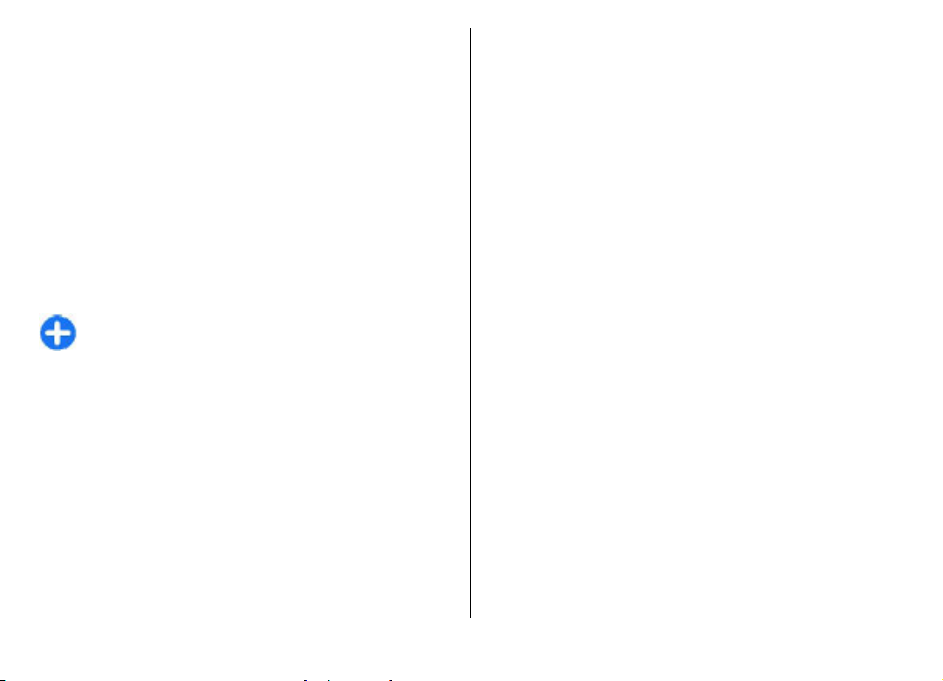
göndermez; kullanıcılar yalnızca kanala katılır ve birbirleriyle
konuşmaya başlarlar.
BK iletişiminde, bir kişi konuşurken diğer kullanıcılar dahili
hoparlörlerden dinler. Kullanıcılar birbirlerini sırayla
cevaplar. Bir seferde yalnızca bir kullanıcı konuşabileceği için
bir konuşmanın azami süresi sınırlıdır. Şebekenizin konuşma
sırası süresiyle ilgili ayrıntılı bilgi almak için servis
sağlayıcınıza başvurun.
BK ayarları
BK tercihlerinizi tanımlamak için Seçenek > Ayarlar ve
Kullanıcı ayarları seçeneğini veya bağlantı ayrıntılarını
değiştirmek içinse Bağlantı ayarları seçeneğini belirleyin.
Doğru ayarlar için servis sağlayıcınıza başvurun.
İpucu: Ayrıca ayarları BK servis sağlayıcısından gelen
bir mesajla da alabilirsiniz.
BK servisinde oturum açma
Uygulama açılışı seçeneğini Kullanıcı ayarları içerisinde
açık olarak ayarladıysanız, başlatıldığında BK özelliği serviste
otomatik olarak oturum açar. Açmıyorsa, el ile oturum
açmanız gerekir.
BK servisinde elle oturum açmak için Seçenek > BK'ya gir
seçeneğini belirleyin.
Cihazınızın Zil sesi türü ayarı Bir kez bip veya Sessiz olarak
ayarlandığında veya süren bir telefon aramanız varsa, BK
araması yapamaz veya alamazsınız.
BK araması yapma
BK araması yapmak için Seçenek > Rehber seçeneğini
belirleyin, listeden bir veya birkaç kartvizit seçin ve ses tuşuna
basın. Arama sırasında ekranı görebilmek için cihazı
önünüzde tutmayı unutmayın. Sizin konuşma sıranız
geldiğinde ekran sizi bilgilendirir. Mikrofona doğru konuşun
ve hoparlörü elinizle kapatmayın. Konuşmanız boyunca ses
tuşunu basılı tutun. Konuşmayı bitirdiğinizde tuşu bırakın.
BK aramasını sona erdirmek için bitirme tuşuna basın.
BK araması aldığınızda, aramayı cevaplamak için arama
tuşuna, aramayı reddetmek içinse bitirme tuşuna basın.
Oluşturulan BK aramaları
Seçenek > BK işlem kaydı > Oluşturulan BK aramaları
seçeneğini ve bir aramayı belirleyin.
Kartvizite BK araması yapmak için Seçenek > 1'e 1 konuş
seçeneğini belirleyin.
Bir kartvizite sizi araması için istek göndermek üzere
Seçenek > Geri arama isteği gönder seçeneğini belirleyin.
Kartvizit oluşturmak için Seçenek > Rehber'e ekle
seçeneğini belirleyin.
BK kartvizitlerini yönetme
Kartvizitleri görüntülemek, değiştirmek, silmek veya aramak
için, Seçenek > Rehber seçeneğini belirleyin. Cihazınızın
Rehber uygulamasında, adların listesi oturum durumu
bilgileriyle birlikte görüntülenir.
© 2010 Nokia telif hakkıdır. Tüm hakları mahfuzdur.84

Seçilen kartviziti aramak için, Seçenek > 1'e 1 konuş
seçeneğini belirleyin.
Grup araması yapmak için birkaç kartvizit seçin ve Seçenek >
Çok kişiyle konuş seçeneğini belirleyin.
Kartvizite sizi araması için istek göndermek üzere Seçenek >
Geri arama isteği gönder seçeneğini belirleyin.
Geri arama isteğini cevaplamak için, geri arama isteğini
açmak üzere Göster seçeneğini belirleyin. Gönderene BK
araması yapmak için ses tuşuna basın.
BK kanalı oluşturma
Kanal oluşturmak için Seçenek > Yeni kanal > Yeni
oluştur seçeneğini belirleyin.
Kanala katılmak için konuşmak istediğiniz kanalı seçip ses
tuşuna basın.
Kullanıcıyı kanala davet etmek için Seçenek > Davet
gönder seçeneğini belirleyin.
Bir kanalın o anda etkin olan kullanıcılarını görüntülemek için
Seçenek > Etkin üyeler seçeneğini belirleyin.
BK oturumu açtığınızda, otomatik olarak uygulama en son
kapatıldığında etkin olan kanallara bağlanırsınız.
BK özelliğinden çıkma
BK özelliğinden çıkmak için Seçenek > Çıkış seçeneğini
belirleyin. Oturumu ve servisi kapatmak için, Evet seçeneğini
belirleyin. Uygulamanın arka planda etkin kalmasını
istiyorsanız, Hayır seçeneğini belirleyin.
İşlem kaydı
Menü > İşlem kyd. seçeneğini belirleyin.
İşlem kaydı, cihazın iletişim geçmişiyle ilgili bilgileri saklar.
Cihaz, cevapsız ve gelen aramaları, yalnızca şebekenin bu
işlevleri desteklemesi, cihazın açık olması ve şebekenin servis
alanı içinde olması halinde kaydeder.
Arama ve veri kayıtları
Son cevapsız, gelen ve yapılan aramaları görüntülemek için
Son aramalar seçeneğini belirleyin.
İpucu: Aranan num. seçeneğini giriş ekranında iken
açmak için arama tuşuna basın.
Cihazınıza ve cihazınızdan yapılan aramaların yaklaşık
süresini görmek için Arama süresi seçeneğini belirleyin.
Paket veri bağlantıları sırasında aktarılan veri miktarını
görüntülemek için Paket veri seçeneğini belirleyin.
Tüm iletişimleri izleme
Aygıtta kayıtlı tüm sesli aramaları, kısa mesajları veya veri
bağlantılarını izlemek için genel işlem kaydı sekmesini açın.
Bir iletişim olayı ile ilgili ayrıntıları görmek için olaya ilerleyin
ve kaydırma tuşuna basın.
İpucu: Birden fazla parça ve paket veri bağlantısında
gönderilen kısa mesaj gibi alt olaylar tek bir iletişim
olayı olarak kaydedilir. Posta kutunuza, multimedya
© 2010 Nokia telif hakkı dır. Tüm hakları mahfuzdur. 85

mesaj merkezine veya web sayfalarına yapılan
bağlantılar paket veri bağlantıları olarak gösterilir.
Bir iletişim olayından Rehbere telefon numaraları eklemek
için Seçenek > Rehber'e ekle seçeneğini belirleyin ve yeni
kartvizit oluşturmak veya telefon numarasını varolan bir
kartvizite eklemek için seçim yapın.
Numarayı kopyalamak, örneğin bir kısa mesaja yapıştırmak
için Seçenek > Numarayı kopyala seçeneğini belirleyin.
Tek bir iletişim olayı türünü veya bir tarafla yapılan iletişim
olaylarını görmek için Seçenek > Filtrele seçeneğini
belirleyin ve istediğiniz filtreyi seçin.
İşlem kaydının içeriğini, son arama kayıtlarını ve mesaj teslim
raporların
kaydını sil seçeneğini belirtin.
ı kalıcı olarak silmek için Seçenek > İşlem
İşlem kaydından arama yapma ve mesaj gönderme
Arayan birini geri aramak için Son aramalar'ı seçip
Cevapsızlar, Gelen aramalar veya Aranan num. seçeneğini
açın. Arayan kişiyi seçin ve Seçenek > Ara seçeneğini
belirleyin.
Arayanı mesajla cevaplamak için Son aramalar'ı seçip
Cevapsızlar, Gelen aramalar veya Aranan num. seçeneğini
açın. Arayan kişiyi seçin ve Seçenek > Mesaj oluştur
seçeneğini belirleyin. Kısa mesajlar ve multimedya mesajları
gönderebilirsiniz.
İşlem kaydı ayarları
Tüm iletişim etkinliklerini işlem kaydında saklama süresini
ayarlamak için Seçenek > Ayarlar > İşlem kaydı süresi
seçeneğini ve süreyi belirleyin. İşlem kaydı yok seçeneğini
belirlerseniz, tüm işlem kaydı içeriği kalıcı olarak silinir.
© 2010 Nokia telif hakkıdır. Tüm hakları mahfuzdur.86

Yolculuk
Yönlere mi ihtiyacınız var? Lokanta mı arıyorsunuz? Eseries
cihazınız, sizi olmak istediğiniz yere götürecek araçlara
sahiptir.
GPS ve uydu sinyalleri hakkında
Global Konumlama Sistemi (GPS), 24 uyduyu ve bunların
çalışmasını izleyen 24 yer istasyonunu kapsayan, dünya
çapında bir telsiz yön bulma sistemidir. Cihazınızda dahili bir
GPS alıcısı bulunur.
GPS terminali, uydulardan düşük güçlü telsiz sinyallerini alıp
sinyallerin gelme süresini ölçer. Yol alma süresi ile GPS alıcısı
cihazın bulunduğu yeri metre hassasiyetinde hesaplayabilir.
Global Konumlandırma Sistemi (GPS), Amerika Birleşik
Devletleri hükümeti tarafından işletilir; sistemin doğru
çalışması ve bakımı yalnızca ABD hükümetinin
sorumluluğundadır. Konum verilerinin doğruluğu, Amerika
Birleşik Devletleri hükümetinin GPS uyduları üzerinde yaptığı
ayarlamalardan etkilenebilir ve ABD Savunma Bakanlığı’nın
sivil GPS kullanımı politikası ile Federal Radyo Seyir Planı
nca değiştirilebilir. Uydu geometrisindeki hatalar da
uyarı
verilerin doğruluğunu etkileyebilir. GPS sinyallerinin
alınabilmesi ve kalitesi bulunduğunuz yerin, yapıların ve
doğal engellerin varlığından ve hava koşullarından
etkilenebilir. GPS sinyalleri binaların içinde veya yer altında
© 2010 Nokia telif hakkı dır. Tüm hakları mahfuzdur. 87
kullanılamayabilir, beton ve metal gibi maddeler tarafından
engellenebilir.
GPS hassas konum belirleme ölçümlerinde kullanılmamalıdır
ve hiçbir zaman konumlandırma veya gezinme için yalnızca
GPS alıcısının ve hücresel telsiz şebekesinin sağladığı konum
bilgilerine güvenmemelisiniz.
Yolculuk ölçer, kısıtlı kesinliğe sahiptir ve yuvarlama hataları
içerebilir. Doğruluk ayrıca GPS sinyallerinin mevcudiyeti ve
kalitesinden de etkilenebilir.
Bluetooth GPS gibi farklı konumlama yöntemlerini
etkinleştirmek veya devre dışı bırakmak için Menü >
Araçlar > Ayarlar > Genel > Konumlama >
Konumlama yöntemleri seçeneğini belirleyin.
Uydu sinyalleri hakkında
Cihazınız uydu sinyallerini bulamazsa aşağıdakilere dikkat
edin:
• İçerideyseniz, daha iyi sinyal almak için dışarı çıkın.
• Sayısal tuş takımı sürgüsü açıksa sürgüyü kapatın.
• Dışarıdaysanız daha açık bir alana gidin.
• Elinizin cihazın GPS antenini kapatmadığından emin olun.
• Kötü hava koşulları sinyal gücünü etkileyebilir.
• GPS bağlantısının kurulması birkaç saniye ile birkaç dakika
arasında sürebilir.

Uydu durumu
Cihazınızın kaç uydu bulduğunu ve uydu sinyallerini alıp
almadığını öğrenmek için, Menü > GPS > GPS verisi >
Konum > Seçenek > Uydu durumu seçeneğini belirleyin.
Cihazınız uydu bulduğunda uydu bilgileri görünümünde her
uydu için bir çubuk gösterilir. Çubuk ne kadar uzunsa, uydu
sinyali o kadar yüksek demektir. Cihazınız uydu sinyalinden
yeterli veri aldığında bu çubuk kararır.
Haritalar, nereye yakın olduğunuzu gösterir, rotanızı
belirlemenize yardımcı olur ve gitmek istediğiniz yere
giderken size kılavuzluk yapar.
• Şehirleri, caddeleri ve hizmetleri bulmak için kullanılır.
• Yolunuzu adım adım yönergelerle bulmanızı sağlar.
• Sık kullandığınız konumlarınızı ve rotalarınızı, mobil
cihazınız ve Ovi Haritalar internet hizmeti arasında
senkronize etmek için kullanılır.
Konumlama ayarları
Menü > Araçlar > Ayarlar > Genel > Konumlama
seçeneğini belirleyin.
Cihazınızın konumunu saptamak üzere belirli bir konumlama
yöntemini kullanmak için Konumlama yöntemleri
seçeneğini belirleyin.
Bir konumlama sunucusu seçmek için Konumlama
sunucusu seçeneğini belirleyin.
Haritalar
Haritalar'a giriş
Menü > GPS > Haritalar seçeneğini belirleyin.
Haritalar'a Hoş Geldiniz.
Not: Haritalar, uydu görüntüleri, ses dosyaları,
kılavuzlar veya trafik bilgileri gibi içerikleri indirmek büyük
miktarlarda veri iletimi gerektirebilir (şebeke servisi).
Bazı servisler tüm ülkelerde kullanılamayabilir ve yalnızca
seçilen dillerde sağlanabilir. Servisler şebekeden bağımsız
olabilir. Daha fazla bilgi için şebeke servis sağlayıcınıza
başvurun.
Dijital haritaların hemen hemen tamamı belirli bir düzeyde
hata içerir ve eksiktir. Hiçbir zaman yalnızca, bu cihazda
kullanılmak üzere indirdiğiniz haritalara güvenmeyin.
Uydu görüntüleri, kılavuzlar, hava ve trafik bilgileri ve ilgili
hizmetleri Nokia'dan bağımsız üçüncü taraflar oluşturur.
İçerik belirli ölçüde hatalı ve eksik olabilir ve kullanılabilirliği
değişiklik gösterebilir. Hiçbir zaman yalnızca sözü edilen
içeriğe ve ilgili servislere güvenmeyin.
© 2010 Nokia telif hakkıdır. Tüm hakları mahfuzdur.88

Konumum
Yerinizi ve haritayı görüntüleme
Bulunduğunuz yeri haritada görebilir ve farklı şehir ve
ülkelerin haritalarına göz atabilirsiniz.
Menü > GPS > Haritalar ve Konumum seçeneğini
belirleyin.
GPS bağlantısı etkinken,
bilinen yerinizi haritada gösterir. Simgenin renkleri soluksa,
GPS sinyali yoktur.
Yalnızca hücre kimliğine dayalı konumlandırma
kullanılabiliyorsa, konumlandırma simgesinin çevresindeki
bir kırmızı daire ile bulunabileceğiniz genel alan gösterilir.
Yoğun nüfuslu bölgelerde tahminin doğruluğu artar.
Harita üzerinde hareket etme — Kaydırma tuşunu
kullanın. Varsayılan olarak, harita kuzey yönündedir.
Bulunduğunuz yeri veya en son bilinen yeri
görüntüleme — 0 tuşuna basın.
Yakınlaştırma veya uzaklaştırma — * veya # tuşuna basın.
Cihazınızda kayıtlı haritaların kapsamadığı bir yere göz
atarsanız ve etkin bir veri bağlantını
otomatik olarak indirilir.
Harita kapsamı ülkeye ve bölgeye göre değişir.
bulunduğunuz yeri veya en son
z varsa, yeni haritalar
Harita görünümü
1 — Seçilen konum
2 — Gösterge alanı
3 — İlgi çekici yer (örneğin, bir tren istasyonu veya müze)
4 — Bilgi alanı
Haritanın görünümünü değiştirme
Bulunduğunuz yeri kolayca belirlemek için haritayı farklı
modlarda görüntüleyin.
Menü > GPS > Haritalar ve Konumum seçeneğini
belirleyin.
1 tuşuna basın ve aşağıdakiler arasından seçim yapın:
• Harita — Standart harita görünümünde yer adları veya
otoyol numaraları gibi ayrıntıların okunması kolaydır.
• Uydu — Ayrıntılı bir görünüm için uydu görüntülerini
kullanın.
© 2010 Nokia telif hakkı dır. Tüm hakları mahfuzdur. 89
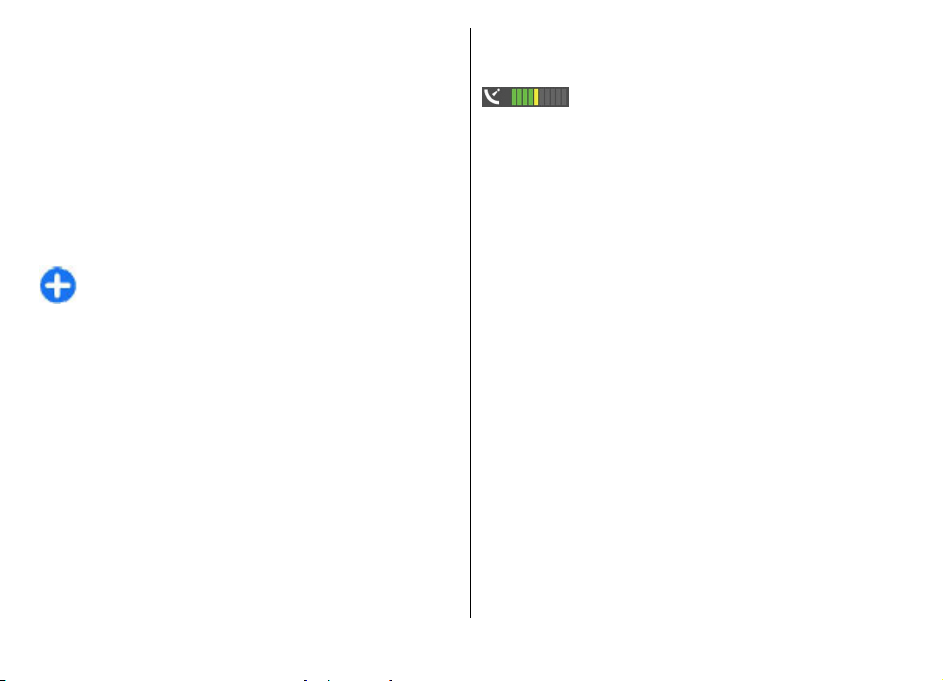
• Arazi — Örneğin, arazide yol alırken, zemin türünü bir
bakışta görebilirsiniz.
2B ve 3B görünümleri arasında geçiş yapın — 3 tuşuna
basın.
Haritaları indirme ve güncelleme
Mobil veri transferi maliyetlerinden kaçınmak için Nokia Ovi
Suite uygulaması kullanarak en yeni haritaları ve sesli
yönlendirme dosyalarını bilgisayarınıza indirin, cihazınıza
aktarın ve kaydedin.
Uyumlu bilgisayarınıza Nokia Ovi Suite indirmek ve yüklemek
için www.ovi.com adresine gidin.
İpucu: Seyahate çıkmadan önce yeni haritaları
cihazınıza kaydedin; böylece yurt dışı seyahatlerinde
internet bağlantısı olmadan da haritalara göz
atabilirsiniz.
Cihazınızın internet bağlantısı kullanmadığından emin olmak
için ana menüde Seçenekler > Ayarlar > İnternet >
Bağlantı > Çevrimdışı seçeneğini belirleyin.
Konumlandırma yöntemleri hakkında
Haritalar uygulaması, GPS, A-GPS veya hücre kimliği esaslı
konumlandırmayı kullanarak konumunuzu görüntüler.
Global Konumlandırma Sistemi (GPS), konumunuzu
hesaplamak için kullanılan ve uyduya dayalı bir navigasyon
sistemidir. Destekli GPS (A-GPS), size GPS verileri göndererek
konumlandırma hızını ve doğruluğunu artıran bir şebeke
hizmetidir.
Haritalar uygulamasını ilk kez kullandığınızda, harita
bilgilerini indirmek veya A-GPS'i kullanmak için bir internet
erişim noktası tanımlamanız istenir.
çubuk, tek uyduya karşılık gelir. Cihaz uydu sinyalleri ararken
bu çubuk sarı olur. Bulunduğunuz yerin hesaplanması için
yeterli veri olduğunda çubuğun rengi yeşile döner. Ne kadar
çok yeşil çubuk varsa, konum hesaplama işlemi o kadar kesin
demektir.
Global Konumlandırma Sistemi (GPS), Amerika Birleşik
Devletleri hükümeti tarafından işletilir; sistemin doğru
çalışması ve bakımı yalnızca ABD hükümetinin
sorumluluğundadır. Konum verilerinin doğruluğu, Amerika
Birleşik Devletleri hükümetinin GPS uyduları üzerinde yaptığı
ayarlamalardan etkilenebilir ve ABD Savunma Bakanlığı’nın
sivil GPS kullanımı politikası ile Federal Radyo Seyir Planı
uyarınca değiştirilebilir. Uydu geometrisindeki hatalar da
verilerin doğruluğ
alınabilmesi ve kalitesi bulunduğunuz yerin, yapıların ve
doğal engellerin varlığından ve hava koşullarından
etkilenebilir. GPS sinyalleri binaların içinde veya yer altında
kullanılamayabilir, beton ve metal gibi maddeler tarafından
engellenebilir.
GPS hassas konum belirleme ölçümlerinde kullanılmamalıdır
ve hiçbir zaman konumlandırma veya gezinme için yalnızca
GPS alıcısının ve hücresel telsiz şebekesinin sağladığı konum
bilgilerine güvenmemelisiniz.
Yolculuk ölçer, kısıtlı kesinliğe sahiptir ve yuvarlama hataları
içerebilir. Doğruluk ayrıca GPS sinyallerinin mevcudiyeti ve
kalitesinden de etkilenebilir.
uydu sinyalleri olup olmadığını gösterir. Tek
unu etkileyebilir. GPS sinyallerinin
© 2010 Nokia telif hakkıdır. Tüm hakları mahfuzdur.90

Hücre kimliğine dayalı konumlandırmada, konum, mobil
cihazınızın o anda bağlı olduğu anten kulesi aracılığıyla
belirlenir.
Kullanılabilen konumlandırma yöntemine bağlı olarak,
konumlandırmanın doğruluk derecesi birkaç metreden
birkaç kilometreye kadar değişebilir.
Hiçbir arama sonucu bulunmazsa, arama terimlerinizin
doğru yazıldığından emin olun. İnternet bağlantısındaki
sorunlar, çevrimiçi arama yaparken sonuçları da etkileyebilir.
Veri aktarma maliyetlerinden kaçınmak için, etkin bir
internet bağlantısı olmadan da arama sonuçları alabilirsiniz
(aranan bölgenin haritaları cihazınızda saklıysa).
Yerler bulma
Yer bulma
Haritalar, aradığınız belirli yerleri ve işletmeleri bulmanıza
yardımcı olur.
Menü > GPS > Haritalar ve Yer bul seçeneğini belirleyin.
1. Sokak adresi veya posa kodu gibi arama terimleri girin.
Arama alanını temizlemek için Temizle seçeneğini
belirleyin.
2. Git öğesini seçin.
3. Önerilen eşleşmeler listesinde istediğiniz öğeye gidin.
Yeri haritada görüntülemek için Harita seçeneğini
belirleyin.
Arama sonuç listesindeki diğer yerleri haritada
görüntülemek için, kaydırma tuşunu kullanarak yukarı
veya aşağı kaydırın.
Önerilen eşleşmeler listesine dönme — Listele öğesini
seçin.
Yakınlardaki farklı türde yerleri arama — Kategorilere
gözat seçeneğini belirleyin ve alışveri
ulaşım gibi bir kategori seçin.
© 2010 Nokia telif hakkı dır. Tüm hakları mahfuzdur. 91
ş, konaklama veya
Otel veya restoran gibi belirli bir konum ve yer hakkında varsa
daha fazla bilgi görüntüleyin.
Menü > GPS > Haritalar ve Konumum seçeneğini
belirleyin.
Yer ayrıntılarını görüntüleme — Bir yer seçin, kaydırma
tuşuna basın ve Ayrıntıları göster öğesini seçin.
Yerleri ve rotaları yönetme
Yerleri veya rotaları kaydetme
Adresleri, ilgi çekici yerleri ve rotaları daha sonra hızlı bir
şekilde kullanabilmek için kaydedin.
Menü > GPS > Haritalar öğesini seçin.
Yer kaydetme
1. Konumum öğesini seçin.
2. Yere gidin. Bir adres veya yer aramak için Ara öğesini
seçin.
3. Kaydırma tuşuna basın.
4. Yeri kaydet öğesini seçin.
Yer ayrıntılarını görüntüleme

Rotayı kaydetme
1. Konumum öğesini seçin.
2. Yere gidin. Bir adres veya yer aramak için Ara öğesini
seçin.
3. Başka bir rota noktası eklemek için kaydırma tuşuna basın
ve Rotaya ekle öğesini seçin.
4. Yeni rota noktası ekle seçeneğini ve uygun seçimi
belirleyin.
5. Rotayı göster > Seçenekler > Rotayı kaydet öğesini
seçin.
Kaydettiğiniz yerleri ve rotaları görüntüleme —
Favoriler > Yerler veya Rotalar öğesini seçin.
Yerleri ve rotaları görüntüleme ve düzenleme
Kaydettiğiniz yerlere ve rotalara hızlıca erişmek için
Favorilerinizi kullanın.
Örneğin bir yolculuk planlarken, yerleri ve rotaları bir
koleksiyonda gruplayın.
Menü > GPS > Haritalar ve Favoriler seçeneğini belirleyin.
Kaydedilen bir yeri haritada görüntüleme
1. Yerler öğesini seçin.
2. Söz konusu yere gidin.
3. Harita öğesini seçin.
Kaydedilen yerler listesine geri dönmek için, Listele
seçeneğini belirleyin.
Koleksiyon oluşturma — Yeni koleksiyon oluştur öğesini
seçin ve bir koleksiyon adı girin.
Kaydedilen yeri bir koleksiyona ekleme
1. Yerler öğesini ve yeri seçin.
2. Koleksiyonları düzenle öğesini seçin.
3. Yeni koleksiyon öğesini veya mevcut bir koleksiyonu
seçin.
Yerleri veya rotaları silmeniz veya bir koleksiyona rota
eklemeniz gerekirse, www.ovi.com adresindeki Ovi Haritalar
İnternet servisine gidin.
Arkadaşlarınıza yerler gönderme
Yer bilgilerini arkadaşlarınızla paylaşmak istediğinizde, bu
ayrıntıları doğrudan cihazlarına gönderebilirsiniz.
Menü > GPS > Haritalar ve Konumum
Arkadaşınızın uyumlu cihazına yer gönderme — Bir yer
seçin, kaydırma tuşuna basın ve Gönder öğesini seçin.
Favorilerinizi senkronize etme
Bilgisayarınızda Ovi Haritalar web sitesinde bir yolculuğu
planlayın, mobil cihazınızla kaydedilen yerleri, rotaları ve
koleksiyonları senkronize edin ve hareket halindeyken plana
erişin.
Mobil cihazınız ve Ovi Haritalar İnternet servisiniz arasında
yerleri, rotaları ve koleksiyonları senkronize etmek için bir
Nokia hesabı gerekir. Nokia hesabınız yoksa, ana görünümde
Seçenekler > Hesap > Nokia hesabı > Yeni hesap
oluştur seçeneğini belirleyin.
© 2010 Nokia telif hakkıdır. Tüm hakları mahfuzdur.92

Kaydedilen yerleri, rotaları ve koleksiyonları senkronize
etme — Favoriler > Ovi ile senkronize et öğesini seçin.
Nokia hesabınız yoksa oluşturmanız istenir.
Favorileri otomatik senkronize etmek için cihazı
ayarlama — Seçenekler > Ayarlar > Senkronizasyon >
Değiştir > Açılışta ve kapanışta seçeneğini belirleyin.
Senkronizasyon işlemi için etkin bir İnternet bağlantısı
gerekir ve servis sağlayıcınızın şebekesinden büyük miktarda
veri iletimini içerebilir. Veri iletim maliyetleri hakkında bilgi
için servis sağlayıcınızla temasa geçin.
Ovi Haritalar İnternet servisini kullanmak için www.ovi.com
adresine gidin.
Araba Kullanma veya Yürüme
Sesli rehberlik alma
Sesli rehberlik (diliniz için sunuluyorsa), bir hedefe giden
yolunuzu bulmanıza yardımcı olarak yolculuğun keyfini
çıkarmanızı sağlar.
Menü > GPS > Haritalar ve Araç sürme ya da Yürü öğesini
seçin.
Sürüş veya navigasyon servisini ilk kullanışınızda, sesli rehber
dilini seçmeniz ve ilgili dosyaları indirmeniz istenir.
Sokak adlarını içeren bir dil seçerseniz, sokak adları da yüksek
sesle söylenir. Sesli rehberlik diliniz için kullanılamıyor
olabilir.
Sesli rehberlik dilini değiştirme — Ana görünümde
Seçenekler > Ayarlar > Navigasyon > Sürüş rehberi
veya Yürüme rehberi öğesini seçin ve uygun seçeneği
belirleyin.
Araba navigasyonu için sesli rehberi tekrar dinleme —
Navigasyon görünümünde Seçenekler > Tekrar seçeneğini
belirleyin.
Araba navigasyonu için sesli rehberin ses seviyesini
ayarlama — Navigasyon görünümünde Seçenekler >
Ses seçeneğini belirleyin.
Hedefinize arabayla ulaşma
Araç kullanırken adım adım yol tarifi gerektiğinde, Haritalar
hedefinize ulaşmanıza yardımcı olur.
Menü > GPS > Haritalar ve Araç sürme seçeneğini
belirleyin.
Hedefe arabayla ulaşma — Hedef Belirle seçeneğini ve
uygun seçimi belirleyin.
Evinize arabayla ulaşma — Arabayla eve öğesini seçin.
Arabayla eve veya Yürüyerek eve seçeneklerini ilk kez
belirlediğinizde, ev konumunuzu tanımlamanız istenir. Ev
konumunu daha sonra değiştirmek için aşağıdakileri yapın:
1. Ana görünümde Seçenekler > Ayarlar >
Navigasyon > Ev Konumu > Değiştir > Yeniden
tanımla seçeneğini belirleyin.
2. Uygun seçimi belirleyin.
İpucu: Belirli bir hedef olmadan araç kullanmak için
Harita seçimini belirleyin. Konumunuz, siz hareket
ettikçe haritanın ortasında görüntülenir.
© 2010 Nokia telif hakkı dır. Tüm hakları mahfuzdur. 93
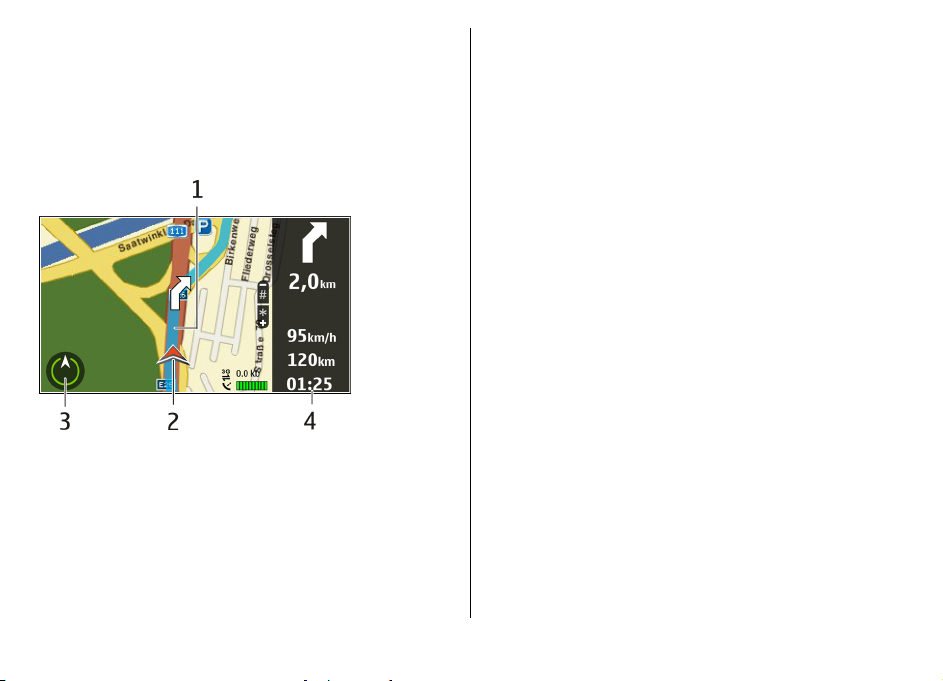
Navigasyon sırasında görünümleri değiştirme —
Kaydırma tuşuna basın ve 2B görünüm, 3B görünüm, Ok
görünümü veya Rotaya genel bakış seçeneğini belirleyin.
Tüm yerel yasalara uyun. Sürüş sırasında aracı kullanmak
üzere ellerinizi her zaman serbest tutun. Sürüş sırasında
önceliğiniz yol güvenliği olmalıdır.
Navigasyon görünümü
1 — Rota
2 — Konumunuz ve yönünüz
3 — Pusula
4 — Bilgi çubuğu (hız, mesafe, süre)
Trafik ve güvenlik bilgileri alma
Trafikle olayları, şerit yardımı ve hız limit uyarıları hakkında
gerçek zamanlı bilgilerle (ülkenizde veya bölgenizde
sunuluyorsa) araba kullanma deneyiminizi zenginleştirin.
Menü > GPS > Haritalar ve Araç sürme seçeneğini
belirleyin.
Trafik olaylarını haritada görüntüleme — Arabayla
navigasyon sırasında Seçenekler > Trafik bilgisi
seçeneğini belirleyin. Olaylar, üçgenler ve çizgilerle gösterilir.
Trafik bilgilerini güncelleme — Seçenekler > Trafik
bilgisi > Trafik bilgisini güncelle öğesini seçin.
Bir rotayı planlarken, cihazı trafik sıkışıklıklarından veya yol
çalışmalarından kaçınacak şekilde ayarlayabilirsiniz.
Trafik olaylarından kaçınma — Ana ekranda Seçenekler >
Ayarlar > Navigasyon > Trafik nedeniyle yeni rota
ö
ğesini seçin.
İlgili özellik etkinleştirilmişse, navigasyon sırasında hız
kameralarının konumu rotanızda gösterilebilir. Bazı
bölgelerde, hız kamerası konum verilerinin kullanımı
yasaklanmış veya düzenlemeye tabi tutulmuştur. Nokia, hız
kamerası konum verilerinin doğruluğundan ve
kullanılmasından kaynaklanan sonuçlardan sorumlu
değildir.
Hedefinize yürüyerek ulaşma
Bir rotayı yaya olarak izlemek için yol tarifine gereksinim
duyduğunuzda, Haritalar sizi meydanlardan ve parklar,
yayalara ayrılmış bölgeler ve hatta alışveriş merkezlerinden
geçirerek yol gösterir.
© 2010 Nokia telif hakkıdır. Tüm hakları mahfuzdur.94

Menü > GPS > Haritalar ve Yürü seçeneğini belirleyin.
Hedefe yürüyerek ulaşma — Hedef Belirle seçeneğini ve
uygun seçimi belirleyin.
Evinize yürüyerek ulaşma — Yürüyerek eve ö ğesini seçin.
Arabayla eve veya Yürüyerek eve seçeneklerini ilk kez
belirlediğinizde, ev konumunuzu tanımlamanız istenir. Ev
konumunu daha sonra değiştirmek için aşağıdakileri yapın:
1. Ana görünümde Seçenekler > Ayarlar >
Navigasyon > Ev Konumu > Değiştir > Yeniden
tanımla seçeneğini belirleyin.
2. Uygun seçimi belirleyin.
İpucu: Belirli bir hedef olmadan yürümek için Harita
seçimini belirleyin. Konumunuz, siz hareket ettikçe
haritanın ortasında görüntülenir.
Rota planlama
Seyahatinizi planlayın ve yola çıkmadan önce rotanızı
oluşturarak haritada görüntüleyin.
Menü > GPS > Haritalar ve Konumum seçeneğini
belirleyin.
Rota oluşturma
1. Başlangıç noktanıza gidin.
2. Kaydırma tuşuna basın ve Rotaya ekle seçeneğini
belirleyin.
3. Başka bir rota noktası eklemek için Yeni rota noktası
ekle öğesini seçin ve uygun seçeneği belirleyin.
Rota noktalarının sırasını değiştirme
1. Bir rota noktasına gidin.
2. Kaydırma tuşuna basın ve Taşı seçeneğini belirleyin.
3. Rota noktasını taşımak istediğiniz yere gidin ve Tamam
öğesini belirleyin.
Rota noktasının konumunu düzenleme — Rota noktasına
gidin, kaydırma tuşuna basın, Düzenle öğesini seçin ve
uygun seçeneği belirleyin.
Rotayı haritada görüntüleme — Rotayı göster öğesini
seçin.
Hedefe gitme — Rotayı göster > Seçenekler > Sürmeye
başla veya Yürümeye başla seçeneğini belirleyin.
Rota ayarlarını değiştirme
Rota ayarları, navigasyon rehberliğini ve rotanın haritada
görüntülenme biçimini etkiler.
1. Rota planlayıcı görünümünde Ayarlar sekmesini açın.
Navigasyon görünümünden rota planlayıcı görünümüne
geçmek için Seçenekler > Rota nktlr veya Rota noktası
listesi seçeneğini belirleyin.
2. Ulaşım modunu Araba sürme veya Yürüme yürüme
olarak ayarlayın. Yürüme seçeneğini belirlerseniz, tek
yönlü sokaklar normal sokak olarak dikkate alınır ve
örneğin, park veya alışveriş merkezi gibi yürüme yolları
ve ara geçiş rotaları kullanılabilir.
3. İstediğiniz seçeneği belirleyin.
Yürüme kodunu seçme — Ayarlar sekmesini açın ve
Yürüme > Tercih edilen rota > Sokaklar veya Düz çizgi
seçeneğini belirleyin. Düz çizgi, yürüme yönünü
gösterdiğinden, arazi koşullarında kullanışlı
bir seçenektir.
© 2010 Nokia telif hakkı dır. Tüm hakları mahfuzdur. 95

Hızlı veya kısa sürüş rotasını kullanma — Ayarlar
sekmesini açın ve Araba sürme > Rota seçimi > Daha hızlı
rota veya Daha kısa rota seçeneğini belirleyin.
En iyi duruma getirilmiş sürüş rotasını kullanma —
Ayarlar sekmesini açın ve Araba sürme > Rota seçimi >
Optimum seçeneğini belirleyin. En iyi duruma getirilmiş
sürüş rotası, hem daha kısa ve hem de daha hızlı rotaların
avantajlarını birleştirir.
Ayrıca otoyollar, ücretli yollar veya feribotların
kullanılmasına izin verebilir veya bunları kullanmamayı
seçebilirsiniz.
Haritalar kısayolları
Genel kısayollar
Haritada yakınlaştırma veya uzaklaştırma yapmak için, * veya
# tuşuna basın.
Bulunduğunuz konuma dönmek için 0 tuşuna basın.
Harita türünü değiştirmek için 1 tuşuna basın.
Haritayı eğmek için 2 veya 8 tuşlarına basın.
Haritayı döndürmek için 4 veya 6 tuşlarına basın. Haritayı
tekrar kuzey yukarıda konumuna getirmek için 5 tuşuna
basın.
Yaya navigasyonu kısayolları
Bir yeri kaydetmek için 2 tuşuna basın.
Kategorilere göre yerleri aramak için 3 tuşuna basın.
Yaya navigasyon rehberinin ses seviyesini ayarlamak için 6
tuşuna basın.
Rota üzerindeki noktaların listesini görüntülemek için 7
tuşuna basın.
Haritayı gece kullanımına göre ayarlamak için 8 tuşuna basın.
Kumanda panelini görüntülemek için 9 tuşuna basın.
Araba navigasyonu kısayolları
Haritayı gece ya da gündüz kullanımına göre ayarlamak için
1 tuşuna basın.
Mevcut konumu kaydetmek için 2 tuşuna basın.
Kategorilere göre yerleri aramak için 3 tuşuna basın.
Sesli rehberi tekrarlatmak için 4 tuşuna basın.
Farklı bir rota bulmak için 5 tuşuna basın.
Sesli rehberin ses seviyesini ayarlamak için 6 tuşuna basın.
Rotaya bir mola eklemek için 7 tuşuna basın.
Trafik bilgilerini görüntülemek için 8 tuşuna basın.
Kumanda panelini görüntülemek için 9 tuşuna basın.
GPS verileri
Menü > GPS > GPS verisi seçeneğini belirleyin.
GPS verileriyle, geçerli konumunuzu görüntüleyebilir,
istediğiniz bir yere giden rotayı belirleyebilir ve mesafeyi
izleyebilirsiniz.
Yolculuk varış noktanızın güzergah bilgilerini görüntülemek
için Gezinme, şu anki konumunuza ilişkin konumlama
bilgilerini görüntülemek için Konum, kat ettiğiniz mesafe ile
© 2010 Nokia telif hakkıdır. Tüm hakları mahfuzdur.96

harcadığınız süre ve ortalama ve en yüksek hızlarınız gibi yol
bilgilerinizi görüntülemek için de Yol ölçer öğesini seçin.
Uygulama, seyahat sırasında yardımcı olabilecek düzeyde bir
konumlama bilgisi sağlamak için en az dört uydudan bilgi
almalıdır.
Yolculuk ölçer, kısıtlı kesinliğe sahiptir ve yuvarlama hataları
içerebilir. Kesinlik ayrıca GPS sinyallerinin mevcudiyeti ve
kalitesinden de etkilenebilir.
GPS verilerini kullanma
Navigasyon için gerekli olan konumlandırma bilgisini
sağlayan uydu sinyal gücünü kontrol etmek için üç
görünümden birini açıp Seçenek > Uydu durumu
seçeneğini belirleyin.
Yolculuğunuzun varış noktası olarak bir yer işareti veya
konum belirlemek için Gezinme > Seçenek > Hedefi
belirle seçeneğini belirleyin. Ayrıca varış noktası enlem ve
boylam koordinatlarını da girebilirsiniz.
Yolculuğunuz için belirlenmiş olan varış noktasını kaldırmak
için Gezinme > Seçenek > Gezinmeyi durdur seçeneğini
belirleyin.
Geçerli konumunuzu yer işareti olarak kaydetmek için
Gezinme veya Konum öğesini ve Seçenek > Konumu
kaydet öğesini seçin.
Yolculuk ölçeri etkinleştirmek için Yolc. mesafesi >
Seçenek > Başlat seçeneğini belirleyin. Yolculuk ölçeri
durdurmak için Seçenek > Durdur seçeneğini belirleyin.
Tüm alanları sıfırlamak ve yolculuğun yeniden
hesaplanmasını başlatmak için Yolc. mesafesi > Seçenek >
Yeniden başlat seçeneğini belirleyin.
Kullanılan ölçü sistemini değiştirmek için Seçenek >
Ayarlar > Ölçü s istemi > Metrik veya İngiliz öğesini seçin.
Konumlama uydularından alınan deniz seviyesinden
yükseklik değerlerini düzeltmek üzere yükseklik ayarını
girmek için Seçenek > Ayarlar > Yükseklik düzeltimi
seçeneğini belirleyin.
Yer işaretleri
Menü > GPS > Yer işaretleri seçeneğini belirleyin.
Yer işaretleri, cihazınıza, gelecekte konum tabanlı servislerde
kullanmak üzere kaydedebileceğiniz coğrafi konumların
koordinatlarıdır. Cihazınızın veya şebekenizin dahili GPS
alıcısını kullanarak yer işaretleri oluşturabilirsiniz (şebeke
servisi).
Yer işareti oluşturma
Yer işareti oluşturmak için Seçenek > Yeni yer işareti
seçeneğini belirleyin. Geçerli konumunuzun enlem ve boylam
koordinatlarını şebekeden istemek için Geçerli konum
seçeneğini; konumu haritadan seçmek için Haritadan seç
seçeneğini; ad, kategori, adres, enlem, boylam ve yükseklik
gibi gerekli konum bilgilerini doldurmak içinse El ile girin
seçeneğini belirleyin.
Haritada yer işaretini göstermek için Seçenek > Haritada
göster seçeneğini belirleyin
© 2010 Nokia telif hakkı dır. Tüm hakları mahfuzdur. 97

Yer işaretlerini düzenleme
Yer işaretini düzenlemek için Seçenek > Düzenle >
Seçenek seçeneğini belirleyip aşağıdakilerden birini seçin:
• Kategorileri seçin — Yer işaretlerini benzerliklerine göre
düzenleyin. Ad, kategori, adres, enlem, boylam ve
yükseklik gibi yer işareti bilgilerini değiştirmek için bir
kategori seçin.
• Geçerli konumu al — Halen bulunduğunuz konumu bir
yer işareti olarak belirlemek için coğrafi enlem ve boylam
değerlerini isteyin ve otomatik olarak doldurun.
• Sil — Yer işaretini kaldırın.
• Yer işareti simgesi — Yer işaretinin simgesini değiştirin.
• Haritada göster — Y er i şaretini harita üzerinde gösterin.
• Gönder — Yer işaretini uyumlu cihazlara gönderin.
• Giriş seçenekleri — Yazı dili gibi metin giriş ayarlarını
değiştirin.
• Düzenleme seçenekleri — Yer işaretine atanmış olan
telefon numaraların
kullanılır.
ı ve web adreslerini düzenlemek için
Yer işareti kategorileri
Yer işareti kategorilerini iki görünümde görebilirsiniz: Biri yer
işaretlerini içeren kategorileri listeler, diğeri ise cihazınızdaki
tüm kategorileri listeler.
Bir kategorideki yer işaretlerini görüntülemek için, o
kategoriye ilerleyin ve kaydırma tuşuna basın.
Yeni kategori oluşturmak için Seçenek > Kategorileri
düzenle > Seçenek > Yeni kategori seçeneğini belirleyin.
Bir yer işaretinin ait olduğu kategorileri değiştirmek için yer
işaretleri sekmesini açın. Yer işaretine gidin ve Seçenek >
Düzenle > Seçenek > Kategorileri seçin seçeneğini
belirleyin. Yer işareti ve Tamam eklemek istediğiniz
kategoriyi veya kategorileri seçin.
Yer işaretlerini alma
Menü > İletişim > Mesajlar seçeneğini belirleyin.
Başka bir cihazdan aldığınız, yer işareti içeren mesajı açın. Yer
işaretine gidin ve kaydırma tuşuna basın.
Yer işaretini cihazınıza kaydetmek için Seçenek > Kaydet
seçeneğini belirleyin.
Yer işaretini uyumlu cihazlara iletmek için Seçenek >
Gönder seçeneğini belirleyin.
Alınan yer işaretini harita üzerinde göstermek için
Seçenek > Haritada göster seçeneğini belirleyin.
Alınan yer işaretine nasıl gideceğinizi öğrenmek için
Seçenek > Güzergahı göster seçeneğini belirleyin.
© 2010 Nokia telif hakkıdır. Tüm hakları mahfuzdur.98

Nokia Ofis Araçları
Nokia Ofis Araçları mobil işletmeyi destekler ve çalışma
ekipleriyle etkin iletişim sağlar.
Etkin notlar
Menü > Ofis > Etkin notlar seçeneğini belirleyin.
Etkin notlar; toplantı notları, hobi notları veya alışveriş
listeleri gibi çeşitli türlerde notlar oluşturmanıza,
düzenlemenize ve görüntülemenize olanak tanır. Notlara
görüntü, video ve ses ekleyebilirsiniz. Başka uygulamalara
(örneğin, Rehber) notların bağlantılarını ekleyebilir ve başka
kişilere notlar gönderebilirsiniz.
Not oluşturma ve düzenleme
Not oluşturmak için yazmaya başlayın.
Bir notu düzenlemek için nota gidin ve kaydırma tuşuna
basın.
Resimler, ses klipleri, videolar, kartvizitler web yer imleri ve
dosyalar eklemek için Seçenek > Ekle seçeneğini belirleyin.
Nota yeni öğeler eklemek için, Seçenek > Yeni ekle
seçeneğini belirleyin. Ses ve video klipleri kaydedebilir ve
fotoğraf çekebilirsiniz.
Metninizi kalın, eğik veya altı çizili yapmak ya da yazı tipi
rengini değiştirmek için, üst karakter tuşunu basılı tutarken
© 2010 Nokia telif hakkı dır. Tüm hakları mahfuzdur. 99
kaydırma tuşunu kullanarak metni seçin. Ardından
Seçenek > Metin seçeneğini belirleyin.
Notu göndermek için Seçenek > Gönder seçeneğini
belirleyin.
Bir kartvizite not bağlamak için Seçenek > Notu, aramaya
bağla > Kartvizit ekle seçeneğini belirleyin. Bir kartviziti
ararken veya ondan gelen aramayı kabul ederken bu notu
cihazınızın ekranında görebilirsiniz.
Etkin not ayarları
Ayarlar seçeneğini belirleyin.
Cihazınızın hafızasına not kaydetmek için Kullanılan
hafıza > Telefon hafızası seçeneğini belirleyin. Notları bir
hafıza kartına kaydetmek için Kullanılan hafıza > Hafıza
kartı seçeneğini belirleyin.
Etkin notların düzenini değiştirmek için Görünümü
değiştir > Tablo seçeneğini belirleyin. Notları liste halinde
görmek için Görünümü değiştir > Listele seçeneğini
belirleyin.
Aradığınızda veya arandığınızda notu arka planda görmek
için Aramada notu göster > Evet seçeneğ
İpucu: Aramalar sırasında notları geçici olarak görmek
istemezseniz Aramada notu göster > Hayır
ini belirleyin.

seçeneğini belirleyin. Bu şekilde, notlarla kartvizitler
arasındaki bağlantıları silmeniz gerekmez.
Hesaplama
Menü > Ofis > Hesaplama seçeneğini belirleyin.
Bu hesap makinesinin doğruluk düzeyi sınırlıdır ve basit
hesaplamalar için tasarlanmıştır.
Hesaplama yapmak için, ilk hesaplama sayısını girin. İşlev
haritasından toplama veya çıkarma gibi bir işlev seçin. İkinci
hesaplama numarasını girin ve = simgesini seçin. Hesaplama
işlemleri girildikleri sıraya göre yapılır. Hesaplama sonucu,
düzenleyici alanında kalır ve yeni bir hesaplamanın ilk sayısı
olarak kullanılabilir.
Cihaz, yapılan son hesaplamanın sonuçlarını hafızasında
saklar. Hesaplama uygulamasından çıkmak veya cihazı
kapatmak hafızayı silmez. Hesaplama uygulamasını bir
sonraki aç
çağırmak için Seçenek > Son sonuç seçeneğini belirleyin.
Sayıları veya hesaplama sonuçlarını kaydetmek için
Seçenek > Hafıza > Kaydet seçeneğini belirleyin.
Hesaplama sonuçlarını bir hesaplamada kullanmak üzere
hafızadan almak için Seçenek > Hafıza > Hafızadan al
seçeneğini belirleyin.
ışınızda, en son kaydedilen sonucu yeniden
Dosya yöneticisi
Dosya Yöneticisi ile, cihazınızın hafızasındaki ve hafıza
kartınızdaki dosya ve klasörlerin içeriğini ve özelliklerini
yönetebilirsiniz. Dosyaları ve klasörleri açabilir, oluşturabilir,
taşıyabilir, kopyalayabilir, adlarını değiştirebilir, gönderebilir
ve arayabilirsiniz. Telif hakkı koruması bazı dosyaların
gönderilmesini önleyebilir.
Cihaz sekmesini veya hafıza kartı sekmesini açın.
Birden çok dosya seçmek için, her dosyaya gidip Seçenek >
İşaretle/İş. kaldır > İşaretle seçeneğini belirleyin.
Seçili dosyaları göndermek için Seçenek > Gönder
seçeneğini belirleyin.
Dosya ve klasörleri başka bir klasöre taşımak veya
kopyalamak için Seçenek > Klasöre taşı veya Klasöre
kopyala seçeneğini belirleyin. Galeri'deki Ses klipleri gibi
varsayılan klasörler taşınamaz.
Dosya aramak için Seçenek > Bul seçeneğini belirleyin.
Arama metnini girin ve kaydırma tuşuna basın. Arama
metnini içeren klasör ve dosyalar görüntülenir.
Seçilen dosyayla ilgili bilgileri görüntülemek için Bilgileri
göster >
Seçenek öğesini seçin.
Quickoffice
Quickoffice hakkında
Menü > Ofis > Quickoffice seçeneğini belirleyin.
Quickoffice Microsoft Word belgelerini görüntülemek için
Quickword, Microsoft Excel çalışma sayfalarını görüntülemek
için Quicksheet, Microsoft PowerPoint sunumları için
Quickpoint ve yazılım satın almak için Quickmanager'dan
meydana gelir. Quickoffice ile Microsoft Office 2000, XP 2003
© 2010 Nokia telif hakkıdır. Tüm hakları mahfuzdur.100
